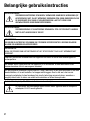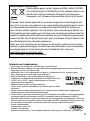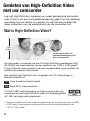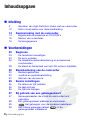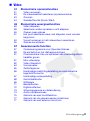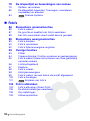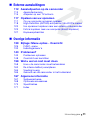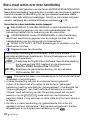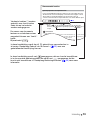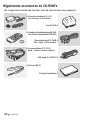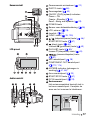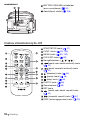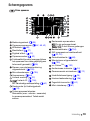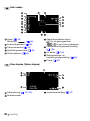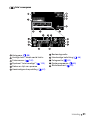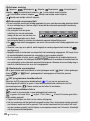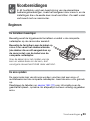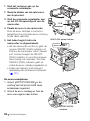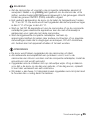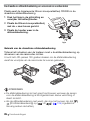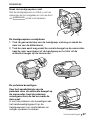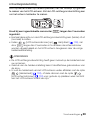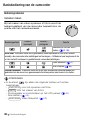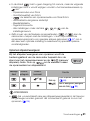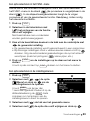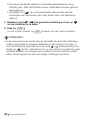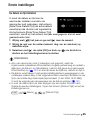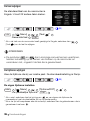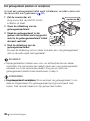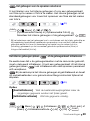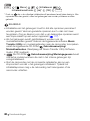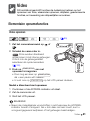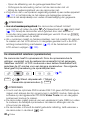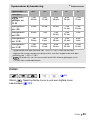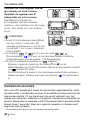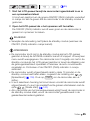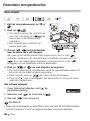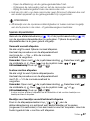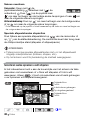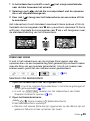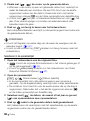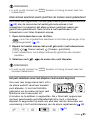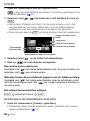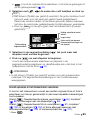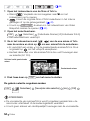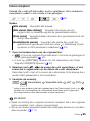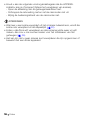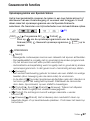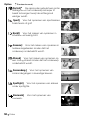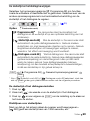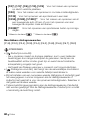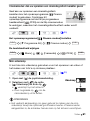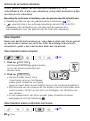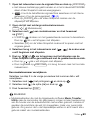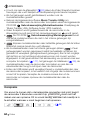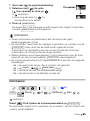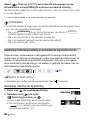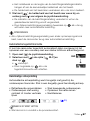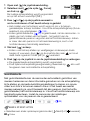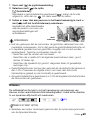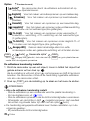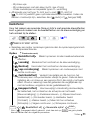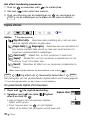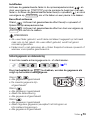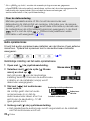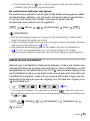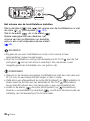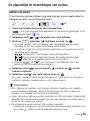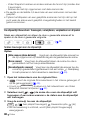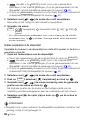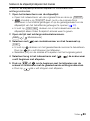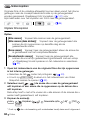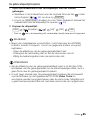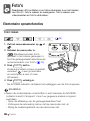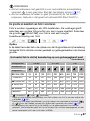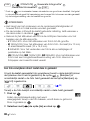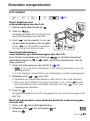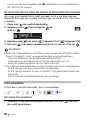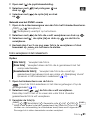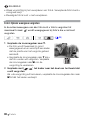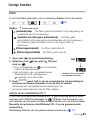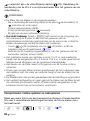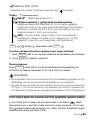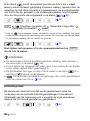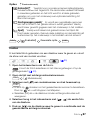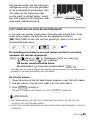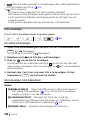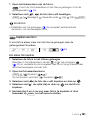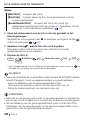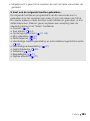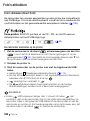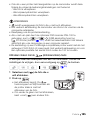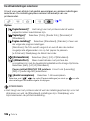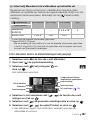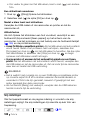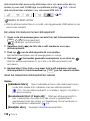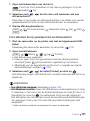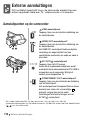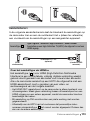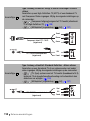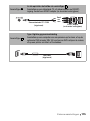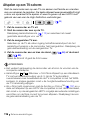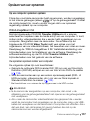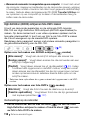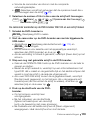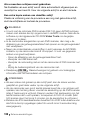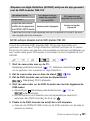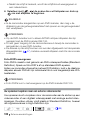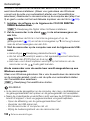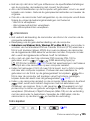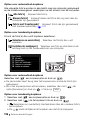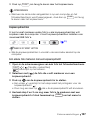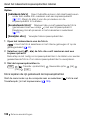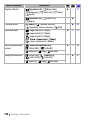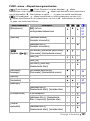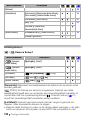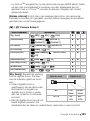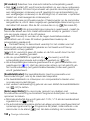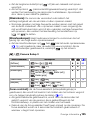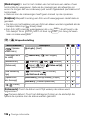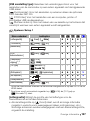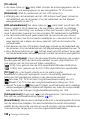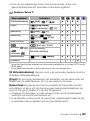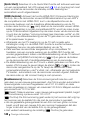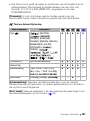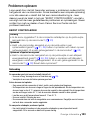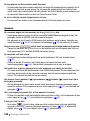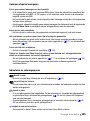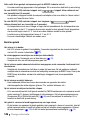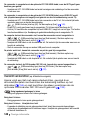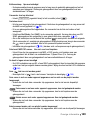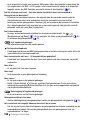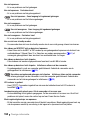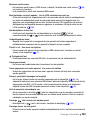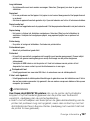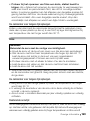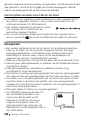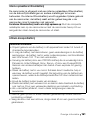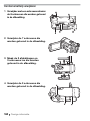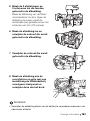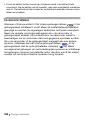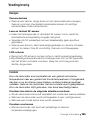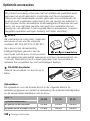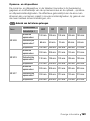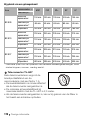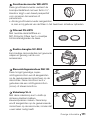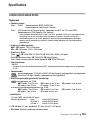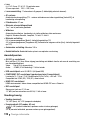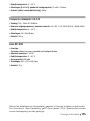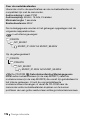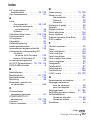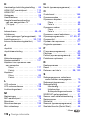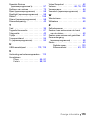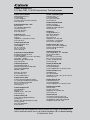Canon LEGRIA HF20 de handleiding
- Categorie
- Camcorders
- Type
- de handleiding
Deze handleiding is ook geschikt voor

CEL-SN3JA280
HD Camcorder
Gebruiksaanwijzing

2
Inleiding
Belangrijke gebruiksinstructies
WAARSCHUWING!
VOORKOM ELEKTRISCHE SCHOKKEN. VERWIJDER DAAROM DE AFDEKKING (OF
ACHTERZIJDE) NIET. IN HET APPARAAT BEVINDEN ZICH GEEN ONDERDELEN DIE
DE GEBRUIKER ZELF MAG OF KAN REPAREREN. LAAT DIT DOEN DOOR
GEKWALIFICEERD ONDERHOUDSPERSONEEL.
WAARSCHUWING!
VOORKOM BRAND OF ELEKTRISCHE SCHOKKEN. STEL DIT PRODUCT DAAROM
NIET BLOOT AAN REGEN OF VOCHT.
VOORZICHTIG:
VOORKOM ELEKTRISCHE SCHOKKEN EN STORENDE INTERFERENTIES. GEBRUIK DAAROM
ALLEEN DE AANBEVOLEN ACCESSOIRES.
VOORZICHTIG:
HAAL DE STEKKER VAN HET NETSNOER UIT HET STOPCONTACT ALS U HET APPARAAT NIET
GEBRUIKT.
Voorkom elektrische schokken door het apparaat niet bloot te stellen aan waterdruppels of
waterspetters.
De stekker moet u gebruiken om het apparaat uit te schakelen. U moet de stekker direct
kunnen bereiken als zich een ongeval voordoet.
Als de compacte netadapter ingeschakeld is, mag u deze niet in een doek wikkelen of met een
doek afdekken, of in een besloten, te krappe ruimte leggen. Doet u dat wel, dan kan de
compacte netadapter te heet worden of de plastic behuizing vervormd raken, waardoor u
mogelijk bloot komt te staan aan elektrische schokken of brand kan optreden.
Het identificatieplaatje CA-570 bevindt zich aan de onderzijde.
De camcorder kan beschadigd raken als een ander apparaat dan de compacte
netadapter CA-570 wordt gebruikt.

3
Alleen Europese Unie (en EEA).
Deze symbolen geven aan dat, volgens de WEEE-richtlijn (2002/96/
EG), de Batterijrichtlijn (2006/66/EG) en/of de nationale wetten in uw
land die deze richtlijnen uitvoeren, dit product niet mag worden
meegegeven met het gewone huishoudelijke afval als u het product
afdankt.
Dit product moet worden ingeleverd bij een hiertoe aangewezen inzamelingspunt, bijv.
door het in te leveren in de winkel als u een nieuw gelijksoortig product koopt of op een
recyclingslocatie waar elektrische en elektronische apparaten (EEE) en batterijen en
accu’s kunnen worden ingeleverd. Als u dit product op de verkeerde wijze afdankt, kan
dit schadelijke gevolgen hebben voor het milieu en de menselijke gezondheid omdat het
product in potentie gevaarlijke stoffen kan bevatten die over het algemeen geassocieerd
worden met EEE. Door dit product op de juiste wijze af te danken, draagt u tevens bij aan
een effectief gebruik van natuurlijke hulpbronnen.
Neem voor meer informatie over de recycling van dit product contact op met de lokale
overheid, de gemeentereiniging, de instantie die verantwoordelijk is voor een plaatselijk
recyclingsprogramma of een inleverpunt voor huishoudelijk afval, of ga naar
www.canon-europe.com/environment.
(EEA: Noorwegen, IJsland en Liechtenstein)
Informatie over handelsmerken
• Het SD-logo is een handelsmerk. Het SDHC-logo is een handelsmerk.
• Microsoft, Windows en Windows Vista zijn handelsmerken of gedeponeerde handelsmerken van Microsoft
Corporation in de V.S. en/of andere landen.
• Macintosh en Mac OS zijn handelsmerken van Apple Inc., geregistreerd in de V.S. en andere landen.
• Het x.v.Colour-logo en x.v.Colour-logo zijn handelsmerken.
• HDMI, het HDMI-logo en High-Definition Multimedia Interface zijn
handelsmerken of gedeponeerde handelsmerken van HDMI Licensing LLC.
• “AVCHD” en het “AVCHD”-logo zijn handelsmerken van Panasonic
Corporation en Sony Corporation.
• Gefabriceerd onder licentie van Dolby Laboratories.
“Dolby” en het symbool met de dubbele D zijn handelsmerken van Dolby
Laboratories.
• Overige namen en producten die hierboven niet zijn vermeld, kunnen handelsmerken of gedeponeerde
handelsmerken zijn van de betreffende ondernemingen.
• Voor dit product is een licentie verleend op basis van AT&T-patenten voor de MPEG-4-standaard en dit product
mag worden gebruikt voor het coderen van MPEG-4-compatibele video en/of decoderen van MPEG-4-
compatibele video die alleen (1) voor een persoonlijk en niet-commercieel doel was gecodeerd of (2) door een
video-leverancier op basis van AT&T-patenten was gecodeerd om MPEG-4-compatibele video te leveren. Voor
elk ander gebruik van de MPEG-4-standaard is geen licentie verleend, expliciet noch impliciet.
• Over de muziekbestanden
Licentienummer: R-0801324
Componist: Keita Miyahara
Namen van muzieknummers: The new legend, Speed rock, Amazing story, Hit the ceiling, The techno light.

4
Genieten van High-Definition Video
met uw camcorder
Leg met High-Definition-opnamen uw meest gekoesterde momenten
vast, of het nu om een onvergetelijk landschap gaat of om de plezierige
momenten met uw familie en vrienden. En dat met een kwaliteit die
alleen onderdoet voor de werkelijkheid van die momenten zelf.
Wat is High-Definition Video?
Uw camcorder is uitgerust met een Full High-Definition-beeldsensor (Full
HD CMOS) die video vastlegt met een resolutie van 1.920 x 1.080 pixels
1
.
U krijgt hiermee video-opnamen van een ongeëvenaard hoge kwaliteit, fijn
detail en levensechte rijke kleuren.
Hoe laat Full High-Definition zich vergelijken met TV-uitzendingen in
Standard-Definition?
Circa 5 maal het aantal pixels.
Bijna 90 % meer scanlijnen.
“Full HD 1080” heeft betrekking op Canon-camcorders die
compatibel zijn met High-Definition Video die is samengesteld
uit 1.080 verticale pixels (scanlijnen).
Leg het kleinste detail vast,
bijvoorbeeld de beweging of de
glans van een haarlok.
1.080
lijnen
5
1.9
1
Video wordt alleen met deze resolutie opgenomen als de opnamemodus op MXP
of FXP staat. In een andere opnamemodus wordt de opname gemaakt met
1.440 x 1.080 pixels.

5
Wat zijn de voordelen van flashgeheugen?
Uw video’s en foto’s worden vastgelegd in het interne geheugen (alleen
) of op in de winkel verkrijgbare SD/SDHC-geheugenkaarten
2
met
gebruik van AVCHD-specificaties
3
. Opnamen maken met het
flashgeheugen houdt in dat er geen bewegende delen aanwezig zijn in de
opname-eenheid van de camcorder. Hierdoor is de camcorder kleiner,
lichter en sneller. In de praktijk houdt dit in dat u met gebruik van de
snelstartfunctie ( 44) binnen circa één seconde het LCD-paneel kunt
openen en kunt beginnen met opnemen.
Zijn er nieuwe functies?
Vooropname Als vooropname ( 64) is geactiveerd, begint de
camcorder continu video op te nemen in een tijdelijk geheugen van
3 seconden. Als u de -toets indrukt, begint de opname
3 seconden eerder dan het moment waarop u met opnemen begint. Dit is
vooral handig wanneer het moeilijk is in te schatten wanneer u moet
beginnen met opnemen.
Gezichtsdetectie Met gezichtsdetectie ( 68) kan de camcorder
automatisch gezichten van mensen herkennen en deze informatie gebruiken
om de scherpstelling bij te stellen en de beste belichtingsinstellingen te
kiezen om mooie video’s en foto’s te kunnen maken.
Video Snapshot Ontdek een nieuwe en leuke manier om video-
opnamen te maken met Video Snapshot-scènes ( 62). Neem korte
scènes (van circa 4 seconden) op en gebruik deze in een videoclip in
combinatie met uw favoriete achtergrondmuziek.
Cinemamodus Geef aan uw opnamen een cinematografisch karakter
door gebruik te maken van het opnameprogramma [ Cinema modus]
( 61) met de
25 fps progressieve beeldsnelheid.
START/STOP
2
Als u wilt weten welke geheugenkaarten u met deze camcorder kunt gebruiken,
raadpleeg dan Bij gebruik van een geheugenkaart ( 37) voor meer informatie.
3
AVCHD is de nieuwe standaard voor het opnemen van High-Definition Video. Bij
AVCHD-specificaties wordt het videosignaal opgenomen met gebruik van MPEG-4
AVC/H.264-compressie en wordt het audiosignaal opgenomen in Dolby Digital.

6
Kan ik mijn High-Definition Video afspelen op
andere apparaten?
U kunt uw camcorder natuurlijk aansluiten op een HDTV om met familie en
vrienden te genieten van uw opnamen ( 116). Ook kunt u het volgende
doen:
• Video-opnamen die u hebt gemaakt op een geheugenkaart, kunt u
eenvoudig afspelen door de kaart rechtstreeks aan te sluiten op een
AVCHD-compatibel TV-toestel of een HDD- of DVD-recorder die is
uitgerust met een SD/SDHC-geheugenkaartsleuf
4
. Raadpleeg de
handleiding van uw TV of digitale videorecorder voor meer
bijzonderheden.
• U kunt opnamen afspelen vanaf AVCHD-schijven die u hebt gemaakt
met de optionele DVD-brander DW-100
( 118). Dit kunt u doen op
de DVD-brander zelf of op AVCHD-compatibele DVD-spelers of
Blu-ray-spelers
5
.
4
Afhankelijk van het apparaat kan het voorkomen dat opnamen niet correct
worden afgespeeld, zelfs als het apparaat AVCHD-compatibel is. In dat geval
moet u de opnamen op de geheugenkaart afspelen op de camcorder zelf.
5
U kunt met de optionele DVD-brander DW-100 geen AVCHD-schijven maken met
scènes die zijn opgenomen in de MXP-modus. Gebruik de software op de
bijgeleverde Video Tools CD-ROM om van dergelijke scènes een backup te
maken.

7

8 Inhoudsopgave
Inleiding
4 Genieten van High-Definition Video met uw camcorder
12 Wat u moet weten over deze handleiding
14 Kennismaking met de camcorder
14 Bijgeleverde accessoires en CD-ROM’s
16 Namen van onderdelen
19 Schermgegevens
Voorbereidingen
23 Beginnen
23 De ferrietkern bevestigen
23 De accu opladen
26 De draadloze afstandsbediening en accessoires
voorbereiden
28 De stand en helderheid van het LCD-scherm bijstellen
30 Basisbediening van de camcorder
30 Bedieningsstanden
32 Joystick en joystickaanduiding
32 Gebruik van de menu’s
35 Eerste instellingen
35 De datum en tijd instellen
36 De taal wijzigen
36 De tijdzone wijzigen
37 Bij gebruik van een geheugenkaart
37 Geheugenkaarten die u met de camcorder kunt
gebruiken
38 Een geheugenkaart plaatsen en verwijderen
39 Het geheugen voor de opnamen selecteren
39 Het interne geheugen (alleen ) of de
geheugenkaart initialiseren
Inhoudsopgave

Inhoudsopgave 9
Video
41 Elementaire opnamefuncties
41 Video opnemen
42 De videokwaliteit selecteren (opnamemodus)
43 Zoomen
44 Snelstartfunctie (Quick Start)
46 Elementaire weergavefuncties
46 Video afspelen
48 Selecteren welke opnamen u wilt afspelen
49 Zoeken naar scènes
51 Het punt selecteren waar met afspelen moet worden
begonnen
53 Vooraf opnamen in het indexscherm selecteren
55 Scènes verwijderen
57 Geavanceerde functies
57 Opnameprogramma voor Speciale Scènes
59 De sluitertijd en het diafragma wijzigen
61 Cinemamodus: Aan uw opnamen een cinematografisch
karakter geven
61 Mini-videolamp
62 Video Snapshot
64 Vooropname
65 Zelfontspanner
66 Handmatige belichtingsinstelling en automatische
tegenlichtcorrectie
67 Handmatige scherpstelling
68 Gezichtsdetectie
69 Witbalans
71 Beeldeffecten
72 Digitale effecten
73 Schermgegevens en datacodering
74 Audio-opnameniveau
75 Gebruik van een hoofdtelefoon
77 Gebruik van de geavanceerde minischoen
77 Gebruik van een externe microfoon

10 Inhoudsopgave
79 De afspeellijst en bewerkingen van scènes
79 Splitsen van scènes
80 De afspeellijst bewerken: Toevoegen, verwijderen,
verplaatsen en afspelen
84 Scènes kopiëren
Foto’s
86 Elementaire opnamefuncties
86 Foto’s maken
87 De grootte en kwaliteit van foto’s selecteren
88 Een foto verwijderen direct nadat deze is gemaakt
89 Elementaire weergavefuncties
89 Foto’s bekijken
90 Foto’s verwijderen
92 Foto’s tijdens weergave vergroten
93 Overige functies
93 Flitser
94 Transportmodus: Continu-opnamen en reeksopnamen
95 Foto’s maken tijdens het opnemen van films (gelijktijdig
opnamen maken)
96 Lichtmetingsstand
97 Diashow
98 Foto’s roteren
98 Histogramweergave
99 Foto’s maken van een scène die wordt afgespeeld
100 Foto’s beveiligen
101 Kopiëren van foto’s
104 Foto’s afdrukken
104 Foto’s afdrukken (Direct Print)
106 De afdrukinstellingen selecteren
108 Snij-instellingen
109 Afdrukopdrachten

Inhoudsopgave 11
Externe aansluitingen
112 Aansluitpunten op de camcorder
113 Aansluitschema’s
116 Afspelen op een TV-scherm
117 Opslaan van uw opnamen
117 Op uw computer opnamen opslaan
118 High-Definition (AVCHD)-schijven en foto-DVD’s maken
122 Uw opnamen kopiëren naar een externe videorecorder
123 Foto’s kopiëren naar uw computer (direct kopiëren)
127 Kopieeropdrachten
Overige informatie
129 Bijlage: Menu-opties - Overzicht
129 FUNC.-menu
132 Instellingsmenu’s
143 Problemen?
143 Problemen oplossen
148 Overzicht van berichten
158 Wat u wel en niet moet doen
158 Hoe u de camcorder moet behandelen
162 De interne batterij verwijderen
165 Voeding/overig
166 Gebruik van de camcorder in het buitenland
167 Algemene informatie
167 Systeemschema
168 Optionele accessoires
173 Specificaties
177 Index

12 Inleiding
Wat u moet weten over deze handleiding
Bedankt dat u hebt gekozen voor de Canon LEGRIA HF20/LEGRIA HF200.
Neem deze handleiding zorgvuldig door voordat u de camcorder in gebruik
neemt en bewaar de handleiding op een gemakkelijk bereikbare plaats,
zodat u deze later altijd kunt raadplegen. Mocht uw camcorder niet goed
werken, raadpleeg dan de tabel
Problemen oplossen
( 143).
Conventies die in deze handleiding worden toegepast
• BELANGRIJK: Onder BELANGRIJK in deze handleiding wordt
een beschrijving gegeven van de voorzorgsmaatregelen die
betrekking hebben op de bediening van de camcorder.
• OPMERKINGEN: Onder OPMERKINGEN in deze handleiding
wordt een beschrijving gegeven van de overige functies die de
basisbediening van de camcorder complementeren.
• WAAR U OP MOET LETTEN: Beperkingen of vereisten voor de
beschreven functies.
• : Paginanummer ter referentie.
• : Informatie die alleen van toepassing is op het model dat staat
afgebeeld in het pictogram.
• In deze handleiding worden de volgende termen gebruikt:
Indien uit de tekst niet af te leiden is dat de term “geheugen”
betrekking heeft op enerzijds de “geheugenkaart” of anderzijds het
“interne geheugen”, dan heeft deze term betrekking op beide.
“Scène” heeft betrekking op één filmeenheid vanaf het moment
waarop u op de -toets drukt om met opnemen te
beginnen totdat u nog een keer op deze toets drukt om een pauze in
te lassen.
• De foto’s in deze handleiding zijn gesimuleerde foto’s die zijn
gemaakt met een fotocamera. Tenzij anders aangegeven, hebben
afbeeldingen en pictogrammen betrekking op de .
Om sommige handelingen uit te voeren, moet u ook andere
gebruikshandleidingen bestuderen. Dit wordt aangegeven met de
volgende pictogrammen:
Raadpleeg de ‘Digital Video Software’ Gebruikshandleiding
die is geleverd als PDF-bestand op de bijgeleverde
DIGITAL VIDEO Solution Disk CD-ROM.
Bestudeer de gebruikshandleiding van de optionele
DVD-brander DW-100.
DVSD
DW-100
START/STOP

Inleiding 13
Video 57
Geavanceerde functies
Opnameprogramma voor Speciale Scènes
Het is heel gemakkelijk opnamen te maken in een zeer helder skioord of
alle kleuren van een zonsondergang of vuurwerk vast te leggen. U hoeft
alleen maar het opnameprogramma van de Speciale Scènes te
selecteren. Zie hieronder voor bijzonderheden over de beschikbare opties.
[ Programma AE] [ Portret]
Druk op om de opnameprogramma’s van de Speciale
Scènes (SCN) Gewenst opnameprogramma op te
roepen
OPMERKINGEN
•[ Nacht]:
- Bewegende onderwerpen kunnen een nabeeld met sporen achterlaten.
- De beeldkwaliteit is mogelijk niet zo goed als bij de andere programma’s.
- Op het scherm kunnen witte punten verschijnen.
- Automatische scherpstelling werkt mogelijk niet zo goed als bij andere
opnameprogramma’s. In dat geval moet u handmatig scherp stellen.
• [ Vuurwerk]:
- Het verdient aanbeveling gebruik te maken van een statief om wazige
beelden (door beweging van de camcorder) te voorkomen.
- In de stand worden langzamere sluitertijden gebruikt. Hierdoor is
het risico groter dat wazigheid optreedt. Stabiliseer de camcorder
door deze, bijvoorbeeld, op een statief te bevestigen.
• [ Portret]/[ Sport]/[ Strand]/[ Sneeuw]: Tijdens het afspelen
wordt het beeld mogelijk niet vloeiend weergegeven.
• [ Portret]: De achtergrond wordt waziger naarmate u verder inzoomt
(T).
• [ Sneeuw]/[ Strand]: Het onderwerp kan overbelicht raken op
bewolkte dagen of op beschaduwde plaatsen. Controleer het beeld op
het scherm.
(30)
FUNC.
FUNC.
Vierkante haakjes [ ] worden
gebruikt voor menu-opties
zoals die op het scherm
worden weergegeven.
In deze handleiding wordt met aangegeven dat een functie beschikbaar
is in de vermelde bedieningsstand en wordt met aangegeven dat de
functie niet beschikbaar is. Raadpleeg Bedieningsstanden ( 30) voor meer
informatie.
In deze handleiding wordt de pijl gebruikt om menuselecties in
te korten. Raadpleeg Gebruik van de menu’s ( 32) voor een
gedetailleerde beschrijving hiervan.
De namen van de meeste
toetsen en schakelaars staan
aangeduid binnen een “toets”-
kader.
Bijvoorbeeld .
FUNC.

14 Inleiding
Kennismaking met de camcorder
Bijgeleverde accessoires en CD-ROM’s
De volgende accessoires worden met de camcorder mee geleverd.
XCompacte netadapter CA-570
(incl. netsnoer en ferrietkern)
Accu BP-809 W
XDraadloze afstandsbediening WL-D88
(incl. lithium-knoopcelbatterij CR2025 )
Stereovideokabel STV-250N W
Gele • Rode • Witte stekkers
XComponentkabel CTC-100/S
Rode • Groene • Blauwe stekkers
USB-kabel IFC-400PCUW
XPolsriem WS-30
Beknopte handleidingW

Inleiding 15
De volgende CD-ROM’s en softwareprogramma’s zijn met de camcorder
mee geleverd.
•De CD-ROM* PIXELA Application - Disc 1 en de ‘PIXELA ImageMixer
3 SE’ Installatiehandleiding
- ImageMixer 3 SE Transfer Utility - Software voor het opslaan en
kopiëren van films.
- Music Transfer Utility – Software om naar de camcorder
muziekgegevens te kopiëren voor het afspelen van Video Snapshots.
•De CD-ROM* PIXELA Application - Disc 2
- ImageMixer 3 SE Video Tools - Software voor het beheren, bewerken
en afspelen van films.
•De CD-ROM* DIGITAL VIDEO Solution Disk – Software voor het
opslaan, beheren en afdrukken van foto’s.
•De CD-ROM Gebruikshandleiding/Muziekgegevens – Bevat de
complete gebruiksaanwijzing van de camcorder (dit PDF-bestand) en
de muziekbestanden die u tijdens het afspelen van opnamen kunt
gebruiken als achtergrondmuziek.
De muziekbestanden zijn uitsluitend bestemd voor gebruik in
combinatie met de bijgeleverde PIXELA-applicaties, Music Transfer
Utility en ImageMixer 3 SE Video Tools. Raadpleeg de ‘Music Transfer
Utility Software Guide’ en ‘ImageMixer 3 SE Software Guide’ op de
CD-ROM PIXELA Application - Disc 1.
* De CD-ROM omvat de softwarehandleiding (als PDF-bestand).

16 Inleiding
Namen van onderdelen
RESET-toets ( 146)
VIDEO SNAP (Video Snapshot)-toets
( 62)/
(afdrukken/delen)-toets
( 105, 125)
DISP. (schermgegevens)-toets ( 73)/
BATT. INFO-toets ( 22)
Luidspreker ( 46)
Afdekking geheugenkaartsleuf
Geheugenkaartsleuf ( 38)
AV OUT-aansluitpunt ( 112, 114)/
(hoofdtelefoon)-aansluitpunt ( 75)
Camerakeuzewiel ( 30)
Bevestigingspunt riem ( 27)
USB-aansluitpunt ( 112, 115)
HDMI OUT-aansluitpunt ( 112, 113)
Handgreepriem ( 27)
Instant AF-sensor ( 134)
Stereomicrofoon ( 74)
Mini-videolamp ( 61)
Flitser ( 93)
Aanzicht linkerzijde
Vooraanzicht
Aanzicht rechterzijde

Inleiding 17
Geavanceerde minischoen ( 77)
PHOTO-toets ( 86)
Zoomregelaar ( 43)
ON/OFF (CHG) (oplaad)-indicator:
Groen – ON
Oranje – Standby ( 44)
Rood – Bezig met opladen ( 23)
POWER-toets
Sensor voor afstandsbediening ( 26)
LCD-scherm ( 28)
Joystick ( 32)
FUNC.-toets ( 33, 129)
/ (afspelen/pauze)-toets ( 46)/
START/STOP-toets ( 41)
(stop)-toets ( 46)/
Uitzoom W (groothoek)-toets ( 43)
PLAYLIST-toets ( 80)/
Inzoom T (telepositie)-toets ( 43)
(camera/afspelen)-toets
( 31)
MIC-aansluitpunt ( 78)
COMPONENT OUT-aansluitpunt
( 112, 114)
ACCESS-indicator (geheugen in
werking)( 41, 86)
Accu-aansluitpunt ( 23)
START/STOP-toets ( 41)
DC IN-aansluitpunt ( 23)
Serienummer
Het serienummerlabel bevindt zich in
het accu-aansluitpunt. Verwijder de
accu om het nummer te lokaliseren.
LCD-paneel
Bovenaanzicht
Achteraanzicht

18 Inleiding
Draadloze afstandsbediening WL-D88
BATTERY RELEASE-schakelaar
(accu verwijderen) ( 24)
Aansluitpunt statief ( 158)
START/STOP-toets ( 41)
FUNC.-toets ( 33, 129)
MENU-toets ( 33, 132)
PLAYLIST-toets ( 80)
Navigatietoetsen ( / / / )
(beeld-voor-beeld achteruit)-toets
( 47)
(beeld versneld achteruit)-toets
( 47)
(afspelen)-toets ( 46)
(pauze)-toets ( 46)
(stop)-toets ( 46)
PHOTO-toets ( 86)
Zoomtoetsen ( 43)
SET-toets
(beeld-voor-beeld vooruit)-toets
( 47)
(versneld vooruit)-toets ( 47)
DISP. (schermgegevens)-toets ( 73)
O
n
d
eraanz
i
c
h
t

Inleiding 19
Schermgegevens
Films opnemen
Bedieningsstand ( 30)
Opnameprogramma ( 57, 59, 61)
Witbalans ( 69)
Beeldeffect ( 71)
Digitaal effect ( 72)
Opnamemodus ( 42)
Fotokwaliteit/grootte (wanneer tijdens
het opnemen van video gelijktijdig een
foto wordt gemaakt) ( 95)
Sensor voor afstandsbediening
uitgeschakeld ( 139)
Microfoondemper ( 135)
Vooropname ( 64)
Actieve werking ( 22)
Instant AF ( 134),
MF Handmatige scherpstelling ( 67)
Resterende tijd batterijgebruik
( 22)
Tijdens opnemen/afspelen:
Scèneteller (uren : minuten : seconden)
In opnamepauzestand: Totaal aantal
scènes
Resterende opnameduur
Op de geheugenkaart
In het interne geheugen
Beeldstabilisator ( 134)
25F progressieve beeldsnelheid
( 22, 61)
Gezichtsdetectie ( 68)
Windscherm uitgeschakeld
( 135)
x.v.Colour
TM
( 132)
Audioniveau-indicator ( 74)
Geavanceerde minischoen ( 77)
Hoofdtelefoonuitgang ( 75)
Horizontaalmarkering ( 136)
Tegenlichtcorrectie ( 67)
Mini-videolamp ( 61)

20 Inleiding
Foto’s maken
Zoom ( 43),
Belichting ( 66)
Lichtmetingsstand ( 96)
Transportmodus ( 94)
Kwaliteit/grootte foto ( 87)
Zelfontspanner ( 65)
Aantal beschikbare foto’s
Op de geheugenkaart
In het interne geheugen
Camcordertrillingswaarschuwing
( 134)
AF-kader ( 134)
Scherpstellings- en
belichtingsvergrendeling ( 86)
Flitser ( 93)
Films afspelen (Tijdens afspelen)
Datacodering ( 73, 136)
Scènenummer
Joystickaanduiding ( 32)

Inleiding 21
Foto’s weergeven
Histogram ( 98)
Huidige foto / totaal aantal foto’s
Fotonummer ( 140)
Symbool “foto beveiligd” ( 100)
Datum en tijd van opname
Handmatige scherpstelling ( 67)
Bestandsgrootte
Handmatige belichting ( 66)
Fotogrootte ( 87)
Diafragmawaarde ( 59)
Sluitersnelheid ( 59)

22 Inleiding
Actiever werking
Opnemen, Opnamepauze, Afspelen, Afspeelpauze, Versneld vooruit
afspelen, Versneld achteruit afspelen, In slow motion vooruit afspelen,
In slow motion achteruit afspelen, Beeldje voor beeldje vooruit afspelen,
Beeldje voor beeldje achteruit afspelen.
Resterende accucapaciteit
• De accu moet de eerste keer volledig opgeladen zijn en u moet de camcorder gebruiken totdat
de accu volledig leeg is. Hiermee zorgt u ervoor dat de resterende opnametijd nauwkeurig
wordt weergegeven.
• Het pictogram laat een grove
schatting zien van de resterende
lading van de accu als een deel van
een volledig opgeladen accu. Naast
het pictogram wordt in minuten de resterende opname/afspeeltijd getoond.
• Als in rood wordt weergegeven, dan moet u de accu door een volledig opgeladen accu
vervangen.
• Wanneer u een lege accu plaatst, wordt mogelijk de voeding uitgeschakeld zonder dat
wordt getoond.
• Mogelijk wordt de resterende accucapaciteit niet nauwkeurig aangegeven. Dit hangt af van
de omstandigheden waaronder de camcorder en accu worden gebruikt.
• Als de camcorder uit staat, moet u op drukken om de laadtoestand van de
accu weer te geven. Het Intelligent System zal gedurende 5 seconden de laadtoestand (als
een verhouding) en de resterende opnametijd weergeven. Wanneer de accu volledig leeg is,
wordt de informatie over de accu niet weergegeven.
Resterende opnameduur
Als er geen ruimte meer beschikbaar is in het geheugen, wordt “ Einde” (intern geheugen,
alleen ) of “ Einde” (geheugenkaart) weergegeven en wordt de opname
stopgezet.
25F progressieve beeldsnelheid
Selecteer de 25F progressieve beeldsnelheid ( 61) om aan uw opnamen een
cinematografisch karakter te geven. U kunt deze beeldsnelheid combineren met het
opnameprogramma [ Cinema modus] om het effect te versterken.
Aantal beschikbare foto’s
in rood: In de camcorder is geen geheugenkaart aanwezig.
in groen: 6 of meer foto’s in geel: 1 t/m 5 foto’s in rood: Er kunnen geen foto’s
meer worden gemaakt.
• Tijdens het bekijken van foto’s is het scherm altijd groen.
• Het kan voorkomen dat het getal dat aangeeft hoeveel foto’s nog kunnen worden gemaakt,
niet afneemt nadat een foto is gemaakt. Ook kan het voorkomen dat het aantal foto’s dat
nog kan worden gemaakt, op het display na een opname ineens met 2 afneemt, afhankelijk
van de opnameomstandigheden.
100% 75% 50% 25% 0%
BATT.INFO

Voorbereidingen 23
Voorbereidingen
In dit hoofdstuk volgt een beschrijving van de elementaire
bedieningshandelingen, zoals het navigeren door menu’s, en de
instellingen die u de eerste keer moet verrichten. Zo raakt u snel
vertrouwd met uw camcorder.
Beginnen
De ferrietkern bevestigen
Bevestig eerst de bijgeleverde ferrietkern voordat u de compacte
netadapter op de camcorder aansluit.
Bevestig de ferrietkern aan de kabel op
circa 4 cm vanaf het stekkeruiteinde
(de stekker die wordt aangesloten op
de camcorder) van de kabel van de
compacte netadapter.
Voer de kabel door het midden van de
kern en wikkel deze om de kern, sluit
vervolgens de eenheid totdat deze vast klikt.
De accu opladen
De camcorder kan van stroom worden voorzien met een accu of
rechtstreeks met de compacte netadapter. Laad de accu vóór gebruik
op.
Raadpleeg de tabellen op pagina 168-170 voor informatie over de
geschatte oplaad-, opname- en afspeeltijd met een volledig opgeladen
accu.

24 Voorbereidingen
1 Sluit het netsnoer aan op de
compacte netadapter.
2 Steek de stekker van het netsnoer in
een stopcontact.
3 Sluit de compacte netadapter aan
op het DC IN-aansluitpunt van de
camcorder.
4 Plaats de accu in de camcorder.
Druk de accu zachtjes in het accu-
aansluitpunt en schuif de accu omhoog
totdat deze vast klikt.
5 Het laden begint zodra de
camcorder is uitgeschakeld.
• Als de camcorder uit stond, gaat de
groene ON/OFF (CHG)-indicator uit
zodra u de camcorder uitzet. Na een
kort moment begint de ON/OFF
(CHG)-indicator in rood te knipperen
(accu bezig met opladen). De rode
ON/OFF (CHG)-indicator gaat uit
zodra de accu volledig opgeladen is.
• Indien de indicator snel knippert,
raadpleeg dan Problemen oplossen
( 143).
De accu verwijderen
1 Schuif in de
richting van de pijl en houd deze
schakelaar ingedrukt.
2 Schuif de accu omlaag en trek de
accu vervolgens naar buiten.
ON/OFF (CHG) (oplaad)-indicator
DC IN-
aansluitpunt
BATTERY RELEASE-
schakelaar
BATTERY RELEASE

Voorbereidingen 25
BELANGRIJK
• Zet de camcorder uit voordat u de compacte netadapter aansluit of
verwijdert. Nadat u op hebt gedrukt om de camcorder uit te
zetten, worden belangrijke gegevens bijgewerkt in het geheugen. Wacht
totdat de groene ON/OFF (CHG)-indicator uitgaat.
• Het verdient aanbeveling de accu op te laden bij temperaturen tussen
10 °C en 30 °C. De accu wordt niet opgeladen als de temperatuur lager
is dan 0 °C of hoger is dan 40 °C.
• Sluit op het DC IN-aansluitpunt van de camcorder of op de compacte
netadapter geen elektrische apparatuur aan die niet uitdrukkelijk is
aanbevolen voor gebruik met deze camcorder.
• Sluit de bijgeleverde compacte netadapter niet aan op
spanningsomzetters bij reizen naar andere continenten of op speciale
netvoedingen zoals die in vliegtuigen en schepen, DC-AC-omzetters,
etc. Anders kan het apparaat uitvallen of te heet worden.
OPMERKINGEN
• De accu wordt alleen opgeladen als de camcorder uit staat.
• Als resterende accucapaciteit een probleem vormt, kunt u de
camcorder van stroom voorzien met de compacte netadapter, zodat de
accustroom niet wordt verbruikt.
• Opgeladen accu’s ontladen zich op natuurlijke wijze. Zorg er daarom
voor dat u de accu op de dag van gebruik, of de dag ervoor, oplaadt.
U bent dan verzekerd van een volle accu.
• Wij raden u aan twee- tot driemaal zoveel opgeladen accu’s bij de hand
te houden dan u nodig denkt te hebben.
POWER

26 Voorbereidingen
De draadloze afstandsbediening en accessoires voorbereiden
Plaats eerst de bijgeleverde lithium-knoopcelbatterij CR2025 in de
draadloze afstandsbediening.
1 Druk het lipje in de pijlrichting en
verwijder de batterijhouder.
2 Plaats de lithium-knoopcelbatterij
met de + naar boven gericht.
3 Plaats de houder weer in de
afstandsbediening.
Gebruik van de draadloze afstandsbediening
Tijdens het indrukken van de toetsen moet u de afstandsbediening op
de sensor van de camcorder richten.
U kunt het LCD-paneel 180 graden draaien om de afstandsbediening
vanaf de voorzijde van de camcorder te kunnen gebruiken.
OPMERKINGEN
• De afstandsbediening zal niet goed functioneren wanneer de sensor
voor de afstandsbediening is blootgesteld aan sterke verlichting of
direct zonlicht.
• Als de afstandsbediening niet werkt, dan zou het kunnen zijn dat
[IR Afstandsbediening] op [ Uit ] ( 139) ingesteld is.
Vervang anders de batterij.
Lipje

Voorbereidingen 27
Accessoires
Maak de handgreepriem vast.
Stel de handgreepriem zo af dat u met uw
wijsvinger de zoomregelaar en met uw duim
de -toets kunt bereiken.
De handgreepriem verwijderen
1 Trek de gevoerde klep van de handgreep omhoog en maak de
riem los van de klittenband.
2 Trek de riem eerst weg vanaf de voorste beugel op de camcorder,
haal de riem vervolgens uit de handgreep en tot slot uit de
achterste beugel op de camcorder.
De polsriem bevestigen
Voer het aansluiteinde van de
polsriem door de achterste beugel op
de camcorder, haal de polsriem
vervolgens door de lus en maak de
riem vast.
U kunt de polsriem ook bevestigen aan
het riembevestigingspunt op de
handgreepriem om comfortabeler en
veiliger opnamen te maken.
START/STOP

28 Voorbereidingen
Een schouderriem bevestigen
Voer de uiteinden van de schouderriem door het riembevestigingspunt op
de handgreepriem en stel de lengte van de riem bij.
De stand en helderheid van het LCD-scherm bijstellen
Het LCD-paneel draaien
Open het LCD-paneel in een hoek van 90 graden.
• U kunt het paneel 90 graden naar beneden draaien.
• U kunt het paneel 180 graden naar de lens draaien. Het 180 graden
draaien van het LCD-paneel kan heel handig zijn in de volgende gevallen:
- Om uzelf in beeld te nemen wanneer u een opname maakt met de
zelfontspanner.
- Om met de afstandsbediening de camcorder vanaf de voorzijde te
bedienen.
OPMERKINGEN
• Het LCD-scherm: Het scherm is gefabriceerd met uiterst verfijnde
technieken. Meer dan 99,99 % van de pixels functioneert correct.
Minder dan 0,01 % van de pixels kan af en toe mislukken of wordt
weergegeven als zwarte, rode, blauwe of groene punten. Dit heeft geen
invloed op het opgenomen beeld en betekent niet dat er problemen zijn.
180°
90°
De gefilmde persoon kan het LCD-scherm bekijken
180°

Voorbereidingen 29
LCD-achtergrondverlichting
Als u opnamen maakt op heldere plaatsen, kan het moeilijk zijn gebruik
te maken van het LCD-scherm. Zet de LCD-achtergrondverlichting aan
om het scherm helderder te maken.
Houd bij een ingeschakelde camcorder langer dan 2 seconden
ingedrukt.
• Herhaal deze actie om de LCD-achtergrondverlichting aan (helder) of uit
(normaal) te zetten.
• Indien [LCD-schermdimmer] op [ Aan] staat ( 138), zal
door langer dan 2 seconden in te drukken de schermdimmer
worden uitgeschakeld en het LCD-scherm terugkeren naar de vorige
helderheidsinstelling.
OPMERKINGEN
• De LCD-achtergrondverlichting heeft geen invloed op de helderheid van
uw opnamen.
• Gebruik van de heldere instelling bekort de effectieve gebruiksduur van
de accu.
• U kunt de helderheid van het LCD-scherm verder afstellen met de optie
[Helderheid] ( 138), of deze dimmen met de optie
[LCD-schermdimmer] ( 138) voor gebruik op plaatsen waar het licht
van het LCD-scherm irritant kan zijn.
DISP.
DISP.

30 Voorbereidingen
Basisbediening van de camcorder
Bedieningsstanden
Opnamen maken
Bij het maken van video-opnamen of foto’s wordt de
bedieningsstand van de camcorder bepaald door de
positie van het camerakeuzewiel.
OPMERKINGEN
• In de stand zijn alleen de volgende toetsen en functies
beschikbaar.
- voor het opnemen van films.
- voor het maken van foto’s.
- Zoomregelaar en zoomtoetsen op het LCD-paneel ( 43).
- Snel starten ( 44).
- Video Snapshot ( 62).
Bedieningsstand
Camera-
keuzewiel
Scherm-
pictogram
Functie
Gemakkelijk films en foto’s
maken ( 41, 86).
Dual Shot Kies deze stand als u gemakkelijk video-opnamen en foto’s wilt maken,
waarbij u de camcorder alle instellingen laat verzorgen – Uitstekend voor beginners of als
u zich niet wilt verdiepen in gedetailleerde camcorderinstellingen.
Films opnemen ( 41).
Foto’s maken ( 86).
Flexibel opnemen Kies deze stand als u een van de speciale opnamestanden wilt
gebruiken om de menu’s en geavanceerde functies precies naar wens in te stellen.
START/STOP
PHOTO
VIDEO SNAP

Voorbereidingen 31
• In de stand hebt u geen toegang tot menu’s, maar de volgende
instellingen kunt u vooraf wijzigen voordat u het camerakeuzewiel op
zet.
- Opnamemodus voor films
- Grootte/kwaliteit van foto’s
- Uw selectie van opnamemedia voor films/foto’s
- Automatische langzame sluitertijd
- Beeldstabilisator
- Tegenlichtcorrectie
- Alle instellingen onder de tabs , en van de
instellingsmenu’s.
• Zelfs in een van de flexibele opnamestanden ( of ) kan de
camcorder u helpen met de instellingen. U kunt bijvoorbeeld de
opnameprogramma’s voor speciale scènes gebruiken ( 57) om in
één keer een optimale instelling te selecteren bij speciale opname-
omstandigheden.
Opnamen afspelen/weergeven
Bij het afspelen/weergeven van opnamen wordt de
bedieningsstand van de camcorder bepaald door de
stand van het camerakeuzewiel en de (camera/
afspelen)-toets. Druk op om te wisselen tussen
de opnamestand en afspeelstand.
OPMERKINGEN
• Als u overschakelt naar een afspeel/weergavestand, zal hiervoor
het geheugen worden gebruikt dat momenteel in gebruik is voor het
opnemen ( 39).
Bedienings-
stand
Scherm-
pictogram
Camera-
keuzewiel
Functie
of
Druk op
Films afspelen (indexscherm)
( 46).
Foto’s weergeven (weergave
van één foto) ( 89).

32 Voorbereidingen
Joystick en joystickaanduiding
Gebruik de joystick om de menu’s van de camcorder te gebruiken.
Indien de joystickaanduiding niet op het scherm verschijnt, druk dan op
of druk op ( , ) van de joystick om de aanduiding op te roepen.
Het hangt van de bedieningsstand af welke functies verschijnen.
• De stand , of : Selecteer met ( ) een functie en druk
op om de instelling te wijzigen. Bij sommige functies moet u
verdere afstellingen verrichten met ( ).
• Stand : Selecteer met ( ) eerst een “rij” functies; druk
vervolgens op om de functie in het midden te activeren of druk
op ( of ) op de joystick om de functie aan de linker-
respectievelijk rechterzijde te activeren.
De joystickaanduiding wordt na 2 seconden geminimaliseerd. Als de
joystick is geminimaliseerd, kunt u de geselecteerde functie nog
steeds wijzigen of aan/uitzetten; ook kunt u met ( ) de
joystickaanduiding maximaliseren om een andere functie te selecteren
of met ( ) deze in zijn geheel verbergen.
Gebruik van de menu’s
Veel camcorderfuncties kunnen worden
ingesteld met de menu’s die u kunt
openen door op de -toets te
drukken. In de stand zijn de
menu’s niet toegankelijk en worden,
met enkele uitzonderingen, de meeste
menu-instellingen teruggezet naar de
standaardwaarde.
Raadpleeg de bijlage Menu-opties - Overzicht ( 129) voor informatie
over de beschikbare menu-opties en instellingen.
Druk op de joystick zelf ( ) om de
instellingen op te slaan of een actie te
bevestigen. Op menuschermen wordt
dit aangegeven met het pictogram
.
Druk de joystick omhoog, omlaag,
naar links of rechts ( , ) om
een item te selecteren of instellingen
te wijzigen.
FUNC.

Voorbereidingen 33
Een optie selecteren in het FUNC.-menu
Hierna wordt als voorbeeld uiteengezet hoe u een optie selecteert in
het FUNC.-menu in de stand (de procedure is vergelijkbaar in de
stand ). In de afspeel/weergavestanden hangt de te volgen
procedure af van de geselecteerde functie. Raadpleeg, indien nodig,
het relevante hoofdstuk.
1Druk op .
2 Selecteer in de linkerkolom met
( ) het pictogram van de functie
die u wilt wijzigen.
Niet-beschikbare menu-onderdelen
worden gedimd weergegeven.
3 Kies uit de beschikbare keuzes in de balk aan de onderzijde met
de gewenste instelling.
• De geselecteerde instelling wordt geaccentueerd in een oranje kleur.
• Bij sommige instellingen moet u verdere keuzes maken en/of op
drukken. Volg de extra bedieningsaanduidingen die op het scherm
verschijnen (zoals het pictogram , kleine pijlen, etc.).
4 Druk op om de instellingen op te slaan en het menu te
sluiten.
U kunt op elk moment op drukken om het menu te sluiten.
Een optie selecteren in de instellingsmenu’s
1Druk op .
2 Selecteer met ( , ) de optie
[ Menu] en druk op om de
instellingsmenu’s te openen.
U kunt ook langer dan
1 seconde ingedrukt houden of op de
afstandsbediening de -toets
indrukken om het scherm van de
instellingsmenu’s direct te openen.
3 Selecteer met ( ) de tab van het gewenste menu.
4 Selecteer met ( ) de optie die u wilt wijzigen en druk op .
FUNC.
FUNC.
FUNC.
FUNC.
FUNC.
MENU

34 Voorbereidingen
• De oranje keuzebalk geeft de momenteel geselecteerde menu-
instelling aan. Niet-beschikbare menu-onderdelen worden gedimd
weergegeven.
• Verplaats met ( ) de oranje keuzebalk naar de tabs aan de
bovenzijde van het scherm als u een ander menu wilt selecteren
(stap 3).
5 Selecteer met ( , ) de gewenste instelling en druk op
om de instelling op te slaan.
6Druk op .
U kunt op elk moment op drukken om het menu te sluiten.
OPMERKINGEN
• In de menuschermen wordt gebruik gemaakt van een klein lettertype,
zodat u alle opties en huidige instellingen in één scherm kunt zien. U
kunt het lettertype vergroten door de optie [Lettergrootte] in te
stellen op [ Groot], maar dan moet u in een scherm mogelijk wel naar
beneden scrollen om overige menu-opties te kunnen zien en worden
alleen de pictogrammen van de huidige instellingen getoond.
FUNC.
FUNC.

Voorbereidingen 35
Eerste instellingen
De datum en tijd instellen
U moet de datum en tijd van de
camcorder instellen voordat u de
camcorder kunt gebruiken. Het scherm
[Date/Time-Datum/Tijd] zal automatisch
verschijnen als de klok niet ingesteld is.
Als het scherm [Date/Time-Datum/Tijd]
verschijnt, wordt op het scherm het jaar weergegeven als het eerst
geselecteerde item.
1 Wijzig met ( ) het jaar en ga met ( ) naar de maand.
2 Wijzig de rest van de velden (maand, dag, uur en minuten) op
dezelfde wijze.
3 Selecteer met ( ) de optie [OK] en druk op om de klok te
starten en het instellingsscherm te sluiten.
OPMERKINGEN
• Als u de camcorder circa 3 maanden niet gebruikt, raakt de
ingebouwde oplaadbare lithiumbatterij mogelijk geheel leeg en verliest u
daardoor de datum- en tijdinstelling. Laad in dat geval de ingebouwde
lithiumbatterij op ( 161) en stel opnieuw de tijdzone, datum en tijd in.
• De datum wordt alleen in het eerste instellingsscherm weergegeven in de
notatie jaar-maand-dag. In het volgende scherm verschijnt de datum en de
tijd in de notatie dag-maand-jaar (bijvoorbeeld [1.Jan.2009 12:00 AM]).
U kunt de volgorde van de weergave van de datum wijzigen ( 141).
• U kunt de datum/tijd ook later wijzigen (op een ander moment dan
tijdens de eerste instellingen). Open het scherm [Datum/Tijd] vanuit de
instellingsmenu’s:
[ Menu] [Datum/Tijd]
FUNC.

36 Voorbereidingen
De taal wijzigen
De standaardtaal van de camcorder is
Engels. U kunt 22 andere talen kiezen.
[ Menu] [Taal ]*
Gewenste taal
* Als u de taal van de camcorder heeft gewijzigd in Engels, selecteer dan
[Taal ] om de taal te wijzigen.
OPMERKINGEN
• De symbolen en die in sommige menuschermen verschijnen,
hebben betrekking op de namen van toetsen op de camcorder en
veranderen niet, ongeacht de taal die is geselecteerd.
De tijdzone wijzigen
Kies de tijdzone die bij uw locatie past. De standaardinstelling is Parijs.
De eigen tijdzone instellen
[ Menu] [Tijdzone/DST]
*
Uw plaatselijke tijdzone**
* Als u reist, selecteer dan het pictogram en vervolgens de tijdzone die
overeenkomt met de plaatselijke tijd op uw bestemming.
**Als u de tijd wilt aanpassen aan de zomertijd, selecteer dan de gebiedsnaam die is
gemarkeerd met een .
( 30)
FUNC.
FUNC.
( 30)
FUNC.
FUNC.

Voorbereidingen 37
Bij gebruik van een geheugenkaart
Geheugenkaarten die u met de camcorder kunt gebruiken
Met deze camcorder kunt u in de handel verkrijgbare SDHC
(SD High Capacity)-geheugenkaarten en SD-geheugenkaarten
gebruiken. Het kan echter zijn dat u, afhankelijk van de snelheidsklasse
(Speed Class) van de geheugenkaart, op de geheugenkaart geen films
kunt opnemen. Raadpleeg de tabel hieronder.
Vanaf december 2008 is het testen van de opnamefunctie voor films
uitgevoerd met SD/SDHC-geheugenkaarten van Panasonic, Toshiba
en SanDisk.
Het verdient aanbeveling geheugenkaarten te gebruiken met een
snelheidsklasse 4 of hoger.
1
U kunt geen films opnemen als de opnamemodus op MXP (24 Mbps) of FXP
(17 Mbps) staat.
2
Afhankelijk van de gebruikte geheugenkaart kunt u mogelijk geen films opnemen.
Geheugenkaart Capaciteit SD-snelheidsklasse Films opnemen
SD-
geheugenkaarten
Minder dan 64 MB – –
128 MB of meer
–
1,2
1
of hoger
SDHC-
geheugenkaarten
Meer dan 2 GB
1
of hoger
De SD-snelheidsklasse (Speed Class):
De SD-snelheidsklasse is de minimale gegarandeerde snelheid van
SD/SDHC-geheugenkaarten tijdens gegevensoverdracht. Controleer
bij aanschaf van een geheugenkaart op de verpakking het logo van de
snelheidsklasse.

38 Voorbereidingen
Een geheugenkaart plaatsen en verwijderen
U moet een geheugenkaart altijd eerst initialiseren voordat u deze met
de camcorder kunt gebruiken ( 39).
1 Zet de camcorder uit.
Zorg ervoor dat de
ON/OFF (CHG)-
indicator uit staat.
2 Open de afdekking van de
geheugenkaartsleuf.
3 Steek de geheugenkaart in zijn
geheel, met het label omhoog gericht,
recht in de geheugenkaartsleuf totdat
de kaart vast klikt.
4 Sluit de afdekking van de
geheugenkaartsleuf.
Forceer de afdekking niet om deze te sluiten als u de geheugenkaart
niet op de juiste wijze hebt geplaatst.
BELANGRIJK
• Geheugenkaarten hebben een voor- en achterzijde die van elkaar
verschillen. De camcorder kan defect raken als u een geheugenkaart
verkeerd om in de camcorder plaatst. Zorg ervoor dat u de
geheugenkaart plaatst zoals beschreven in stap 3.
OPMERKINGEN
• De geheugenkaart verwijderen: Druk eenmaal de geheugenkaart in om
deze te ontgrendelen. De geheugenkaart springt vervolgens naar
buiten. Trek de kaart daarna in zijn geheel naar buiten.

Voorbereidingen 39
Het geheugen voor de opnamen selecteren
U kunt kiezen voor het interne geheugen of voor een geheugenkaart
om films op te nemen of foto’s te maken. Het interne geheugen is het
standaardgeheugen voor zowel het opnemen van films als het maken
van foto’s.
[ Menu] of
[Opnamemedia Videos] of [Opnamemedia Foto’s]
Selecteer het interne geheugen of de geheugenkaart*
* Bij het selecteren van het geheugen kunt u controleren wat de totale, gebruikte en
bij benadering beschikbare resterende opnameduur is en wat het totale en het
gebruikte aantal foto’s en bij benadering het aantal nog te maken foto’s is
(schatting gebaseerd op de momenteel gebruikte opnamemodus (films) of
fotogrootte/kwaliteit (foto’s)).
Het interne geheugen (alleen ) of de geheugenkaart initialiseren
De eerste keer dat u de geheugenkaarten met de camcorder gebruikt,
moet u deze eerst initialiseren. U kunt een geheugenkaart of het interne
geheugen (alleen ) ook initialiseren als u alle opnamen permanent
wilt verwijderen.
Bij de aankoop is het interne geheugen al geïnitialiseerd en bevat
dit muziekbestanden voor gebruik als achtergrondmuziek tijdens het
afspelen.
Opties
[ Menu] [Initialiseren / ] [Syst. geh.] of
[Kaart] Initialisatiemethode [Ja]* [OK]
( 30)
FUNC.
FUNC.
( 30)
[Snel initialiseren] Wist de bestandstoewijzingstabel maar de
opgeslagen gegevens worden niet fysiek gewist.
[Initialisatie voltooien] Wist alle gegevens volledig.
FUNC.
FUNC.

40 Voorbereidingen
[ Menu] [Initialiseren ]
Initialisatiemethode [Ja]* [OK]
* Druk op als u de volledige initialisatie wilt annuleren terwijl deze bezig is. Alle
opnamen worden gewist, maar het geheugen kan zonder probleem worden
gebruikt.
BELANGRIJK
• Initialisatie van het geheugen houdt in dat alle opnamen permanent
worden gewist. Verloren geraakte opnamen kunt u dan niet meer
terughalen. Zorg er daarom voor dat u van belangrijke opnamen eerst
een kopie maakt op een extern apparaat ( 117).
• Als het geheugen wordt geïnitialiseerd, worden ook de
muziekbestanden gewist. Gebruik de bijgeleverde software Music
Transfer Utility om muziekbestanden naar de camcorder te kopiëren
vanaf de bijgeleverde CD-ROM Gebruiksaanwijzing/
Muziekbestanden. Raadpleeg de ‘Music Transfer Utility Software
Guide’ (PDF-bestand).
• De CD-ROM Gebruiksaanwijzing/Muziekgegevens bevat
ook extra muzieknummers die niet in het interne geheugen zijn
voorgeïnstalleerd.
• Sluit de camcorder met de compacte netadapter aan op een
stopcontact voordat u het geheugen initialiseert. Tijdens het
initialisatieproces mag u de netvoeding niet loskoppelen of de
camcorder uitzetten.
FUNC.
FUNC.

Video 41
Video
Dit hoofdstuk beschrijft functies die betrekking hebben op het
opnemen van films, waaronder opnemen, afspelen, geavanceerde
functies, en bewerking van afspeellijsten en scènes.
Elementaire opnamefuncties
Video opnemen
1 Zet het camerakeuzewiel op of
.
2 Schakel de camcorder in.
Films worden standaard
opgenomen in het interne geheugen.
U kunt ook de geheugenkaart
selecteren als opnamemedium
( 39).
3 Druk op om met
opnemen te beginnen.
• Druk nog een keer op
als u een pauze wilt inlassen.
• U kunt ook op op het LCD-paneel drukken.
Nadat u klaar bent met opnemen
1 Controleer of de ACCESS-indicator uit staat.
2 Zet de camcorder uit.
3 Sluit het LCD-paneel.
BELANGRIJK
• Neem de onderstaande voorschriften in acht wanneer de ACCESS-
indicator brandt of knippert. Als u zich daar niet aan houdt, kunt u
voorgoed gegevens kwijtraken of het geheugen beschadigen.
( 30)
START/STOP
START/STOP
START/STOP

42 Video
- Open de afdekking van de geheugenkaartsleuf niet.
- Ontkoppel de netvoeding niet en zet de camcorder niet uit.
- Wijzig de bedieningsstand van de camcorder niet.
• Zorg ervoor dat u uw opnamen regelmatig opslaat op een ander apparaat
( 117), in het bijzonder na het maken van belangrijke opnamen.
Canon is niet aansprakelijk voor verlies of beschadiging van gegevens.
OPMERKINGEN
• Over de stroombesparingsstand: De camcorder schakelt zichzelf
automatisch uit indien de optie [Spaarstand] op [ Aan] staat
( 139) terwijl de camcorder wordt gevoed door een accu en u
5 minuten lang geen bedieningshandelingen verricht. Druk op
om de camcorder aan te zetten.
• Als u opnamen maakt op heldere plaatsen, kan het moeilijk zijn gebruik
te maken van het LCD-scherm. In dergelijke gevallen kunt u de LCD-
achtergrondverlichting inschakelen ( 29) of de helderheid van het
LCD-scherm wijzigen ( 138).
De videokwaliteit selecteren (opnamemodus)
De camcorder heeft 5 opnamemodi. Door de opnamemodus te
wijzigen, verandert ook de resterende opnametijd in het geheugen.
Selecteer de MXP- of FXP-modus als u een betere filmkwaliteit wilt;
selecteer de LP-modus voor een langere opnameduur. De volgende
tabel geeft bij benadering de opnametijden aan.
[ Stand. afspeelsnelh. 7 Mbps]
Gewenste opnamemodus
OPMERKINGEN
• U kunt met de optionele DVD-brander DW-100 geen AVCHD-schijven
maken met scènes die zijn opgenomen in de MXP-modus. Gebruik de
software op de bijgeleverde CD-ROM Video Tools om van dergelijke
scènes een backup te maken.
• De camcorder maakt gebruik van een variabele bit rate (VBR) om video
te coderen; de feitelijke opnameduur zal daarom afhangen van de
inhoud van de scènes.
• De camcorder onthoudt de laatst gebruikte instelling, zelfs wanneer u
de camcorder in de stand zet.
POWER
( 30)
FUNC.
FUNC.

Video 43
Zoomen
Stand : Naast optische zoom is ook een digitale zoom
beschikbaar ( 133).
Opnameduur bij benadering
Standaardwaarde
* Opgenomen met een resolutie van 1.920 x 1.080. Films die worden
opgenomen in een andere opnamemodus, worden opgenomen met een
resolutie van 1.440 x 1.080.
** Bij aankoop van de camcorder bevat het interne geheugen circa
170 MB aan muziekbestanden.
Opnamemodus
→
MXP* FXP* XP+ SP
LP
Geheugen ↓
Intern
geheugen van
32 GB
2 uur
55 min.
4 uur
10 min.
5 uur
45 min.
9 uur
35 min.
12 uur
15 min.
Geheugenkaart
van 4 GB
20 min. 30 min. 40 min. 1 uur
10 min.
1 uur
30 min.
Geheugenkaart
van 8 GB
40 min. 1 uur 1 uur
25 min.
2 uur
20 min.
3 uur
Geheugenkaart
van 16 GB
1 uur
25 min.
2 uur
5 min.
2 uur
50 min.
4 uur
45 min.
6 uur
5 min.
Geheugenkaart
van 32 GB
2 uur
55 min.
4 uur
10 min.
5 uur
45 min.
9 uur
35 min.
12 uur
15 min.
( 30)

44 Video
15x optische zoom
Verplaats de zoomregelaar naar W
(groothoek) om uit te zoomen.
Verplaats de regelaar naar T
(telepositie) om in te zoomen.
Standaard functioneert de
zoomregelaar met een variabele
snelheid – druk zachtjes voor een trage
zoom; druk harder voor een snellere
zoom.
OPMERKINGEN
• Houd tot het onderwerp een afstand
van ten minste 1 meter aan. Bij
volledige groothoek kunt u tot op niet
minder dan 1 cm op een onderwerp
scherp stellen.
• In de stand of kunt u voor de optie /
[Zoomsnelheid] ( 133) een van de drie beschikbare constante
snelheden kiezen (3 is de snelste, 1 de langzaamste).
• Als [Zoomsnelheid] is ingesteld op [ Variabel]:
- Wanneer u gebruik maakt van de toetsen T en W op de
afstandsbediening of het LCD-paneel, blijft de zoomsnelheid constant
op [ Snelheid 3] staan.
- De zoomsnelheid is sneller in de opnamepauzestand dan wanneer u
feitelijk opneemt, behalve wanneer vooropname ( 64) geactiveerd
is.
Snelstartfunctie (Quick Start)
Als u het LCD-paneel sluit terwijl de camcorder ingeschakeld is, komt
de camcorder in de standby-modus. In de standby-modus verbruikt de
camcorder slechts 1/3 van de stroom die wordt gebruikt voor het
maken van opnamen, waardoor u bij gebruik van een accu bespaart op
stroom. Bovendien is, wanneer u het LCD-paneel opent, de camcorder
binnen circa 1 seconde* klaar voor gebruik, waardoor u meteen kunt
beginnen met opnemen.
* De werkelijke tijd hangt af van de opnameomstandigheden.
W Uitzoomen
T Inzoomen

Video 45
1 Sluit het LCD-paneel terwijl de camcorder ingeschakeld is en in
een opnamestand staat.
U hoort een pieptoon en de groene ON/OFF (CHG)-indicator verandert
in oranje om aan te geven dat de camcorder in de standby-modus is
gekomen.
2 Open het LCD-paneel als u het opnemen wilt hervatten.
De ON/OFF (CHG)-indicator wordt weer groen en de camcorder is
gereed om opnamen te maken.
BELANGRIJK
• Verwijder de netvoeding niet tijdens de standby-modus (wanneer de
ON/OFF (CHG)-indicator oranje brandt).
OPMERKINGEN
• De camcorder komt niet in de standby-modus als het LCD-paneel
gesloten is terwijl de ACCESS-indicator brandt of knippert of terwijl een
menu wordt weergegeven. De camcorder komt mogelijk ook niet in de
standby-modus als het LCD-paneel gesloten is terwijl de afdekking van
de geheugenkaartsleuf openstaat of wanneer de accu onvoldoende
opgeladen is. Controleer of de ON/OFF (CHG)-indicator in oranje
verandert.
• De camcorder wordt uitgeschakeld nadat u deze 10 minuten in de
standby-modus heeft laten staan, ongeacht de instelling van
[Spaarstand] ( 139). Druk op om de camcorder aan te
zetten.
• U kunt selecteren hoe lang het moet duren voordat de camcorder wordt
uitgeschakeld of u kunt de snelstartfunctie geheel uitschakelen met de
optie [Snelle start] ( 140).
• Als u de positie van het camerakeuzewiel wijzigt terwijl de camcorder in
de standby-modus staat, wordt de camcorder gereactiveerd in de
geselecteerde bedieningsstand.
( 30)
POWER

46 Video
Elementaire weergavefuncties
Video afspelen
1 Zet het camerakeuzewiel op of
.
2Druk op .
• Ook als de camcorder uit staat, zal
door het indrukken van de
camcorder in de afspeelstand
opstarten.
• Het indexscherm verschijnt na
enkele seconden.
3 Zet met ( , ) het selectiekader
naar de scène die u wilt afspelen.
Als u een groot aantal scènes hebt opgenomen, kunt u met ( )
onder de miniaturen van de scène een schuifbalk oproepen en met
( ) door de indexpagina’s bladeren; vervolgens kunt u met ( )
teruggaan om de gewenste scène te selecteren.
4 Druk op of om met afspelen te beginnen.
• De camcorder begint met afspelen vanaf de geselecteerde scène tot
het eind van de laatst opgenomen scène.
• Druk nog een keer op als u een pauze wilt inlassen.
• Druk op als u het afspelen wilt stopzetten en terug wilt keren
naar het indexscherm.
Het volume wijzigen
1 Open tijdens het afspelen met ( ) de
joystickaanduiding.
2 Selecteer met ( ) de bovenste rij ( ).
3 Stel met ( ) het volume bij.
BELANGRIJK
• Neem de onderstaande voorschriften in acht wanneer de ACCESS-indicator
brandt of knippert. U kunt uw gegevens anders voorgoed kwijtraken.
( 30)
/
/

Video 47
- Open de afdekking van de geheugenkaartsleuf niet.
- Ontkoppel de netvoeding niet en zet de camcorder niet uit.
- Wijzig de bedieningsstand van de camcorder niet.
• Het kan zijn dat u op deze camcorder geen films kunt afspelen die met
een ander apparaat op de geheugenkaart zijn opgenomen.
OPMERKINGEN
• Afhankelijk van de opnameomstandigheden is tussen scènes mogelijk
een korte pauze in de video- of geluidsweergave merkbaar.
Speciale afspeelstanden
Gebruik de afstandsbediening ( 18) of de joystickaanduiding ( 32)
om de speciale afspeelstanden te gebruiken. Tijdens de speciale
afspeelstanden is er geen geluid mogelijk.
Versneld vooruit afspelen
Ga als volgt te werk tijdens normaal afspelen.
Herhaal de procedure om de afspeelsnelheid
met circa 5x
→
15x
→
60x de normale
snelheid te vergroten.
Camcorder: Open met ( ) de joystickaanduiding Selecteer met ( )
de middelste rij Duw ( ) op de joystick naar of .
Afstandsbediening: Druk op of .
In slow motion afspelen
Ga als volgt te werk tijdens afspeelpauze.
Herhaal de procedure om de afspeelsnelheid
met 1/8
→
1/4 de normale snelheid te
vergroten.
Camcorder: Open met ( ) de joystickaanduiding Selecteer met ( )
de middelste rij Duw ( ) op de joystick naar * of .
Afstandsbediening: Druk op of .
* In slow motion achteruit afspelen ziet er hetzelfde uit als continu beeldje voor
beeldje achteruit afspelen.
Beeldje voor beeldje vooruit/achteruit afspelen
Druk in de afspeelpauzestand op of van de
afstandsbediening om achteruit een aantal beelden af te spelen
(ongeveer 0,5 seconden) of om één beeld vooruit af te spelen. Houd de
toets ingedrukt als u continu wilt afspelen.

48 Video
Scènes overslaan
Camcorder: Open met ( ) de
joystickaanduiding Selecteer met ( ) de
onderste rij Duw ( ) op de joystick naar
* om naar het begin van de huidige scène te springen of naar om
naar de volgende scène te springen.
Afstandsbediening: Druk op * om naar het begin van de huidige scène
of op om naar de volgende scène te springen.
* Duw tweemaal op de joystick of druk tweemaal op de toets om naar het begin van
de vorige scène te springen.
Speciale afspeelstanden stopzetten
Druk tijdens een speciale afspeelstand op van de camcorder of
op van de afstandsbediening. De camcorder keert dan terug naar
de oorspronkelijke stand (afspelen of afspeelpauze).
OPMERKINGEN
• Tijdens sommige speciale afspeelstanden ziet u in het afspeelbeeld
mogelijk videoproblemen (blokken, strepen, etc.).
• Op het scherm wordt bij benadering de snelheid weergegeven.
Selecteren welke opnamen u wilt afspelen
In het indexscherm kunt u aan de bovenzijde van het scherm de tabs
gebruiken om te selecteren of u films wilt afspelen of foto’s wilt
weergeven. Alleen : U kunt ook selecteren vanuit welk geheugen
u uw opnamen wilt afspelen/weergeven.
/
( 30)
Originele films
Foto’s
In het interne geheugen
Op de geheugenkaart
Originele films
Foto’s

Video 49
1 In het indexscherm schuift u met ( ) het oranje selectiekader
naar de tabs bovenaan het scherm.
2 Selecteer met ( ) de tab die correspondeert met de opnamen
die u wilt afspelen/weergeven.
3 Keer met ( ) terug naar het indexscherm om een scène of foto
te selecteren.
Het indexscherm toont standaard maximaal 6 items (scènes of foto’s).
Verplaats de zoomregelaar naar W als u per scherm maximaal 15 items
wilt tonen. Verplaats de zoomregelaar naar T als u wilt terugkeren naar
de standaardinstelling van het indexscherm.
Zoeken naar scènes
U kunt in het indexscherm van de originele films zoeken naar alle
opnamen die u op een bepaalde dag hebt gemaakt (bijvoorbeeld zoeken
naar alle films van een speciale gebeurtenis). U kunt ook zoeken naar
scènes waarin gezichten van mensen waren gedetecteerd.
Selecteren in het kalenderscherm
1 Open het indexscherm van de originele films.
• U kunt de originele films selecteren in het interne geheugen of
op de geheugenkaart ( 48).
• U kunt op drukken om het indexscherm van Video
Snapshot-scènes te openen ( 62).
2 Open het kalenderscherm.
[ Scene zoeken] [Kalenderscherm]
• Het kalenderscherm verschijnt.
• Datums met scènes (films die zijn opgenomen op die datum) zijn wit
gekleurd. Datums zonder opnamen zijn zwart.
T 6 scènes/foto’s
W 15 scènes/foto’s
( 30)
VIDEO SNAP
FUNC.

50 Video
3 Plaats met ( , ) de cursor op de gewenste datum.
• Wanneer u de cursor op een wit gekleurde datum zet, verschijnt er
naast de kalender een miniatuur die een foto toont van de eerste
opgenomen scène van die datum. Daaronder ziet u het aantal
opgenomen scènes ( ) en de totale opnametijd van dezelfde dag.
• U kunt met ( ) het jaar- of maandveld selecteren en met ( ) het
jaar of de maand wijzigen om sneller van kalendermaand naar
kalendermaand te gaan.
4 Druk op om terug te keren naar het indexscherm.
Het oranje selectiekader verschijnt op de eerste opgenomen scène van
de geselecteerde datum.
OPMERKINGEN
• U kunt zelf bepalen op welke dag van de week de weergave van de
kalender begint ( 141).
• U kunt op elk moment op drukken om terug te keren naar het
indexscherm.
Selecteren in de opnamenlijst
1 Open het indexscherm van de originele films.
• U kunt de originele films selecteren in het interne geheugen of
op de geheugenkaart ( 48).
• U kunt op drukken om het indexscherm van Video
Snapshot-scènes te openen ( 62).
2 Open de opnamenlijst.
[ Scene zoeken] [Datum selectie]
• In de opnamenlijst ziet u alle datums waarop een opname is
gemaakt. Op de dagaanduiding verschijnt een oranje selectiekader.
• De miniatuur toont een foto van de eerste scène die op die dag is
opgenomen. Daaronder ziet u het aantal opgenomen scènes ( )
en de totale opnametijd van dezelfde dag.
3 Selecteer met ( ) de datum, de maand of het jaar en ga met
( ) van opnamedatum naar opnamedatum.
4 Druk op nadat u de gewenste datum hebt geselecteerd.
Het indexscherm zal verschijnen met het selectiekader op de eerste
opgenomen scène van de geselecteerde datum.
FUNC.
VIDEO SNAP
FUNC.

Video 51
OPMERKINGEN
• U kunt op elk moment op drukken om terug te keren naar het
indexscherm.
Alleen scènes selecteren waarin gezichten van mensen waren gedetecteerd
Als u films hebt opgenomen met een geactiveerde gezichtsdetectiefunctie
( 68), kan de camcorder het aantal getoonde scènes in het
indexscherm zo beperken dat alleen scènes overblijven waarin een
gezicht was gedetecteerd. Deze functie is niet beschikbaar in het
indexscherm voor Video Snapshot-scènes.
1 Open het indexscherm van de films.
U kunt de originele films selecteren in het interne geheugen of op
de geheugenkaart ( 48).
2 Beperk het aantal scènes dat wordt getoond in het indexscherm.
[ Scene zoeken] [Overspr. gezichten]
• Het indexscherm toont alleen scènes die gezichten van mensen
bevatten.
3 Selecteer met ( , ) de scène die u wilt afspelen.
OPMERKINGEN
• U kunt op elk moment op drukken om terug te keren naar het
normale indexscherm.
Het punt selecteren waar met afspelen moet worden begonnen
Als u een zeer lange scène hebt, wilt u
de scène wellicht vanaf een bepaald
punt afspelen. U kunt de filmtijdlijn
gebruiken om de scène met een vast
tijdinterval van 6 seconden tot
6 minuten op te splitsen in segmenten. Als u films hebt opgenomen
met een geactiveerde gezichtsdetectiefunctie, kunt u de scène
afspelen in segmenten op basis van elke keer dat de camcorder een
verandering in het hoofdonderwerp van de scène registreerde ( 68).
FUNC.
FUNC.
FUNC.
( 30)

52 Video
Filmtijdlijn
1 Open het indexscherm van de originele films.
U kunt de originele films selecteren in het interne geheugen of op
de geheugenkaart ( 48).
2 Selecteer met ( , ) de scène die u wilt bekijken en druk op
.
• Het scherm [Tijdslijn] verschijnt. Op de grote miniatuur ziet u het
eerste beeld van de scène. Daaronder toont de tijdlijnverdeling
beeldjes die met een vast interval uit de scène zijn genomen.
• Druk nog een keer op om terug te keren naar het indexscherm.
3 Selecteer met ( ) op de tijdlijn het afspeelbegin.
4 Druk op om met afspelen te beginnen.
Een andere scène selecteren
Verplaats met ( ) het oranje selectiekader naar de grote miniatuur en
selecteer met ( ) een andere scène.
Wisselen tussen de verschillende pagina’s van de tijdlijnverdeling
Verplaats met ( ) het oranje selectiekader naar de schuifbalk onder
de tijdlijnverdeling en geef met ( ) de vorige/volgende 5 beeldjes in
de scène weer.
Het interval tussen beeldjes wijzigen
Gewenst interval
Veranderingen in het hoofdonderwerp van de scène
1 Open het indexscherm [Overspr. gezichten].
•Raadpleeg Alleen scènes selecteren waarin gezichten van mensen
waren gedetecteerd ( 51).
DISP.
DISP.
Huidige sc
è
ne/totaal aantal
scènes
Lengte scène
Datum en tijd van opname
De afstand tussen beelden
Gekozen beeld voor begin van het afspelen
Paginaschuifbalk
Tijdlijnverdeling
/
FUNC. FUNC.

Video 53
• U kunt de originele films selecteren in het interne geheugen of
op de geheugenkaart ( 48).
2 Selecteer met ( , ) de scène die u wilt bekijken en druk op
.
• Het scherm [Tijdslijn per gezicht] verschijnt. De grote miniatuur toont
het punt waar voor het eerst een gezicht werd gedetecteerd.
Daaronder worden kaders uit de scène genomen telkens wanneer
het door de camcorder gedetecteerde hoofdonderwerp veranderde.
• Druk op om terug te gaan naar het indexscherm [Overspr.
gezichten].
3 Selecteer in de segmentverdeling ( ) het punt waar met
afspelen moet worden begonnen.
4 Druk op om met afspelen te beginnen.
U kunt een andere scène selecteren en pagina’s in de
segmentverdeling selecteren op dezelfde wijze als u dat doet in het
tijdlijnscherm van de films ( 52).
OPMERKINGEN
• In het scherm [Tijdslijn per gezicht] worden voor één enkele scène
maximaal 100 segmenten/veranderingen in het hoofdonderwerp
weergegeven.
Vooraf opnamen in het indexscherm selecteren
U kunt in het indexscherm vooraf een aantal originele films of foto’s
selecteren om hierop gezamenlijk in één keer bepaalde bewerkingen
toe te passen.
Stand : Geselecteerde scènes verwijderen ( 55), kopiëren*
( 84) of toevoegen aan de afspeellijst ( 80).
Stand : Geselecteerde foto’s verwijderen ( 91), kopiëren*
( 102) of beveiligen ( 100) of deze allemaal markeren met
afdrukopdrachten ( 109) of kopieeropdrachten ( 127).
* Alleen .
DISP.
DISP.
Huidige scène/totaal aantal
scènes
Lengte scène
Datum en tijd van opname
Gekozen beeld voor begin van
het afspelen
Paginaschuifbalk
Tijdlijnverdeling
/

54 Video
1 Open het indexscherm van de films of foto’s.
• Stand : Verplaats de zoomregelaar naar W om het
indexscherm op te roepen.
• U kunt de originele films of foto’s selecteren in het interne
geheugen of op de geheugenkaart ( 48).
• U kunt op drukken om het indexscherm van Video
Snapshot-scènes te openen ( 62).
2 Open het selectiescherm.
[ Selecteer] [Individuele Scenes] of [Individuele foto’s]
• Het selectiescherm verschijnt.
3 Ga in het indexscherm met ( , ) van de ene scène of foto
naar de andere en druk op om een scène/foto te selecteren.
• Er verschijnt een vinkje bij de geselecteerde scènes/foto’s. Druk
nogmaals op om het vinkje te verwijderen.
• Herhaal deze stap voor alle scènes/foto’s die u wilt toevoegen aan
uw selectie (tot 100).
4 Druk twee keer op om het menu te sluiten.
De gehele selectie ongedaan maken
[ Selecteer] [Verwijder alle selectie] [Ja] [OK]
OPMERKINGEN
• De voorselectie van scènes/foto’s wordt ongedaan gemaakt als u de
camcorder uitschakelt of de bedieningsstand verandert.
• U kunt geen scènes van de afspeellijst toevoegen aan de voorselectie.
( 30)
VIDEO SNAP
FUNC.
Geselecteerde scènes
Het totaal aantal geselecteerde
scènes
FUNC.
FUNC.
FUNC.

Video 55
Scènes verwijderen
Scènes die u niet wilt behouden, kunt u verwijderen. Door scènes te
verwijderen creëert u ook ruimte in het geheugen.
Opties
1 Open het indexscherm van de originele films.
• U kunt de originele films selecteren in het interne geheugen of
op de geheugenkaart ( 48).
• U kunt op drukken om het indexscherm van Video
Snapshot-scènes te openen ( 62).
2 Selecteer met ( , ) de scène die u wilt verwijderen, of een
scène die is opgenomen op de datum die u wilt verwijderen.
Deze stap hoeft u niet uit te voeren als u alle scènes of de scènes die u
eerder heeft geselecteerd, wilt verwijderen.
3 Verwijder de scène(s).
[ Verwijderen] Gewenste optie [Ja]* [OK]
* Indien u een andere optie hebt geselecteerd dan [Deze scene], kunt u op
drukken om de bewerking te onderbreken terwijl deze wordt uitgevoerd.
Sommige scènes zullen desondanks worden verwijderd.
BELANGRIJK
• Wees voorzichtig als u originele opnamen verwijdert. Als u een originele
scène verwijdert, bent u deze voorgoed kwijt.
• Sla op een ander apparaat kopieën van belangrijke scènes op voordat u
deze verwijdert ( 117).
( 30)
[Alle scenes] Verwijdert alle scènes.
[Alle scenes (deze datum)] Verwijdert alle scènes die zijn
opgenomen op dezelfde dag als de geselecteerde scène.
[Deze scene] Verwijdert alleen de scène die is gemarkeerd met het
oranje selectiekader.
[Geselecteerde scenes] Verwijdert alle scènes die vooraf zijn
geselecteerd (gemarkeerd met een vinkje ). Raadpleeg Vooraf
opnamen in het indexscherm selecteren ( 53).
VIDEO SNAP
FUNC.
FUNC.

56 Video
• Houd u aan de volgende voorzorgsmaatregelen als de ACCESS-
indicator aan is of knippert (tijdens het verwijderen van scènes).
- Open de afdekking van de geheugenkaartsleuf niet.
- Ontkoppel de netvoeding niet en zet de camcorder niet uit.
- Wijzig de bedieningsstand van de camcorder niet.
OPMERKINGEN
• Wanneer u een scène verwijdert uit het originele indexscherm, wordt die
scène ook verwijderd uit de afspeellijst ( 80).
• Indien u alle films wilt verwijderen en alle opnameruimte weer vrij wilt
maken, dan zou u ook kunnen kiezen voor het initialiseren van het
geheugen ( 39).
• Het kan zijn dat u geen scènes kunt verwijderen die zijn opgenomen of
bewerkt met een ander apparaat.

Video 57
Geavanceerde functies
Opnameprogramma voor Speciale Scènes
Het is heel gemakkelijk opnamen te maken in een zeer helder skioord of
alle kleuren van een zonsondergang of vuurwerk vast te leggen. U hoeft
alleen maar het opnameprogramma van de Speciale Scènes te
selecteren. Zie hieronder voor bijzonderheden over de beschikbare opties.
[ Programma AE] [ Portret]
Druk op om de opnameprogramma’s van de Speciale
Scènes (SCN) Gewenst opnameprogramma op te
roepen
OPMERKINGEN
•[ Nacht]:
- Bewegende onderwerpen kunnen een nabeeld met sporen achterlaten.
- De beeldkwaliteit is mogelijk niet zo goed als bij de andere programma’s.
- Op het scherm kunnen witte punten verschijnen.
- Automatische scherpstelling werkt mogelijk niet zo goed als bij andere
opnameprogramma’s. In dat geval moet u handmatig scherp stellen.
• [ Vuurwerk]:
- Het verdient aanbeveling gebruik te maken van een statief om wazige
beelden (door beweging van de camcorder) te voorkomen.
- In de stand worden langzamere sluitertijden gebruikt. Hierdoor is
het risico groter dat wazigheid optreedt. Stabiliseer de camcorder
door deze, bijvoorbeeld, op een statief te bevestigen.
• [ Portret]/[ Sport]/[ Strand]/[ Sneeuw]: Tijdens het afspelen
wordt het beeld mogelijk niet vloeiend weergegeven.
• [ Portret]: De achtergrond wordt waziger naarmate u verder
inzoomt (T).
• [ Sneeuw]/[ Strand]: Het onderwerp kan overbelicht raken op
bewolkte dagen of op beschaduwde plaatsen. Controleer het beeld op
het scherm.
( 30)
FUNC.
FUNC.

58 Video
Opties (
Standaardwaarde)
[ Portret]
De camcorder gebruikt een groter
diafragma om het onderwerp scherper in
beeld te brengen terwijl de achtergrond
waziger wordt.
[ Sport]Voor het opnemen van sportscènes
zoals tennis of golf.
[ Nacht]Voor het maken van opnamen in
situaties met weinig licht.
[ Sneeuw] Voor het maken van opnamen in
heldere skigebieden zonder dat het
onderwerp onderbelicht wordt.
[ Strand] Voor het maken van opnamen op
een zonnig strand zonder dat het onderwerp
onderbelicht wordt.
[ Zonsonderg.] Voor het opnemen van
zonsondergangen in levendige kleuren.
[ Spotlight]Voor het opnemen van scènes
onder spotlights.
[ Vuurwerk] Voor het opnemen van
vuurwerk.

Video 59
De sluitertijd en het diafragma wijzigen
Selecteer het opnameprogramma [ Programma AE] om functies
zoals de witbalans of beeldeffecten te gebruiken. Selecteer een van de
andere opnameprogramma’s met automatische belichting om de
sluitertijd of het diafragma te regelen.
Opties (
Standaardwaarde)
[ Programma AE] Gewenst opnameprogramma*
* Als u [ Sluitertijd-voork.AE] of [ Diafragma-voork.AE] selecteert, druk dan
niet op maar ga in plaats hiervan verder met de volgende procedure.
De sluitertijd of het diafragma instellen
1Druk op .
2 Kies met ( ) de waarde voor de sluitertijd of het diafragma.
3 Druk op en vervolgens op om de instelling op te slaan en
het menu te sluiten.
Richtlijnen voor sluitertijden
Merk op dat op het scherm alleen de noemer wordt weergegeven –
[ 250] geeft een sluitertijd aan van 1/250 seconde, etc.
( 30)
[ Programma AE]
De camcorder stemt automatisch het
diafragma en de sluitertijd af op een optimale belichting van het
onderwerp.
[ Sluitertijd-voork.AE] Stel de sluitertijd in. De camcorder stelt
automatisch de juiste diafragmawaarde in. Gebruik snellere
sluitertijden om snel bewegende objecten op te nemen. Gebruik
langzamere sluitertijden om bewegingen waziger te maken,
waardoor het effect van beweging wordt versterkt.
[ Diafragma-voork.AE] Stel het diafragma in. De camcorder stelt
automatisch de juiste sluitertijd in. Gebruik lage diafragmawaarden
(grotere lensopening) om de achtergrond in een portret zacht
wazig te maken; gebruik hoge diafragmawaarden (kleinere
lensopening) om een bredere scherptediepte te bewerkstelligen,
zodat een landschap in zijn geheel scherp is.
FUNC.
FUNC.
FUNC.
FUNC.

60 Video
Beschikbare diafragmawaarden
[F1,8], [F2,0], [F2,4], [F2,8], [F3,4], [F4,0], [F4,8], [F5,6], [F6,7], [F8,0]
OPMERKINGEN
• [ Sluitertijd-voork.AE]:
- Als u opnamen maakt op donkere plaatsen, kunt u een helderder
beeld krijgen door lange sluitertijden te gebruiken; hierbij kan de
beeldkwaliteit echter minder goed zijn en werkt de automatische
scherpstelling mogelijk niet goed.
- Het beeld kan flikkeren wanneer u opneemt met hoge sluitertijden.
• [ Diafragma-voork.AE]: Het hangt van de aanvankelijke zoomstand
af welke reeks waarden voor selectie feitelijk beschikbaar is.
• Bij het instellen van een numerieke waarde (diafragma of sluitertijd) gaat
het weergegeven nummer knipperen als de diafragmawaarde of
sluitertijd niet geschikt is voor de opnameomstandigheden. Selecteer in
dat geval een andere waarde.
• Tijdens belichtingsvergrendeling kan de diafragmawaarde of sluitertijd
niet worden gewijzigd. Stel de diafragmawaarde of sluitertijd in voordat
u handmatig de belichting instelt.
[1/2]*, [1/3]*, [1/6], [1/12], [1/25] Voor het maken van opnamen
op slecht verlichte plaatsen.
[1/50] Voor het maken van opnamen in normale omstandigheden.
[1/120] Voor het opnemen van sportscènes in een zaal.
[1/250], [1/500], [1/1000]** Voor het maken van opnamen vanuit
een bewegende auto of trein of voor het opnemen van snel
bewegende objecten zoals achtbanen.
[1/2000]** Voor het opnemen van sportscènes buiten op zonnige
dagen.
* Alleen in de stand . ** Alleen in de stand .

Video 61
Cinemamodus: Aan uw opnamen een cinematografisch karakter geven
Geef aan uw opnamen een cinematografisch
karakter door het opnameprogramma [ Cinema
modus] te gebruiken. Combineer dit
opnameprogramma met de 25 fps progressieve
beeldsnelheid [ PF25] om de 25p cinemamodus
te verkrijgen, waardoor het cinematografische effect verder wordt
versterkt.
Het opnameprogramma [ Cinema modus] instellen
[ Programma AE] [ Cinema modus]
De beeldsnelheid wijzigen
[ Menu] [Framerate] [ PF25]
Mini-videolamp
U kunt de mini-videolamp gebruiken voor het opnemen van video of
het maken van foto’s op donkere plaatsen.
1 Open met ( ) de joystickaanduiding.
2 Selecteer met ( ) de optie
[ Videolamp] en druk op .
• verschijnt op het scherm.
• Druk nogmaals op om de
minivideolamp uit te zetten.
OPMERKINGEN
• Het verdient aanbeveling om geen gebruik te maken van de mini-
videolamp terwijl de optionele groothoekconverter of teleconverter
aangesloten is; de schaduw hiervan kan op het scherm verschijnen.
( 30)
FUNC. FUNC.
FUNC. FUNC.
( 30)
Videolamp

62 Video
Gebruik van een externe videolamp
U kunt gebruik maken van de optionele videolamp VL-5 of
videoflitslamp VFL-2 als u een videolamp nodig heeft die sterker is dan
de interne mini-videolamp.
Bevestig de optionele videolamp aan de geavanceerde minischoen.
• Raadpleeg Gebruik van de geavanceerde minischoen ( 77).
• verschijnt als u de optionele videolamp aanzet (ON of AUTO).
Raadpleeg de handleiding van de gebruikte accessoire voor
bijzonderheden over het gebruik van de optionele videolamp.
Video Snapshot
Neem een aantal korte scènes op, voeg daar muziek aan toe en geniet
op een andere manier van de films. Door de achtergrondmuziek te
veranderen, geeft u een heel andere sfeer aan de scènes.
Video Snapshot-scènes opnemen
1Druk op .
Het blauwe toetslampje gaat branden
en op het scherm verschijnt een
blauwe rand.
2Druk op .
• De camcorder neemt circa
4 seconden lang op (het blauwe
kader geeft visueel de voortgang
weer) en keert daarna automatisch terug in de opnamepauzestand.
• Bij het einde van de opname zal het scherm van de camcorder even
zwart worden. Dit lijkt op het open en dichtgaan van de sluiter van
een camera.
• In het indexscherm van films worden Video Snapshot-scènes
aangegeven met de markering .
Video Snapshot-scènes combineren met muziek
( 30)
( 30)
VIDEO SNAP
START/STOP

Video 63
1 Open het indexscherm van de originele films en druk op .
• Het blauwe toetslampje gaat branden en in het indexscherm worden
alleen Video Snapshot-scènes weergegeven.
• U kunt de betreffende originele films selecteren in het interne
geheugen of op de geheugenkaart ( 48).
• Druk op als u de Video Snapshot-scènes van de
afspeellijst wilt afspelen.
2 Open de lijst met achtergrondmuzieknummers.
[ Muziekkeuze]
3 Selecteer met ( ) een muzieknummer en druk tweemaal
op .
• U kunt op drukken om het geselecteerde nummer te beluisteren.
Druk op als u wilt stoppen met afspelen.
• Selecteer [Uit] om de Video Snapshot-scènes af te spelen met het
originele geluid.
4 Selecteer terug in het indexscherm met ( , ) de scène waar
u wilt beginnen met afspelen.
5 Druk op of om te beginnen met het afspelen van de
Video Snapshot die is gecombineerd met de geselecteerde muziek.
• Druk op als u wilt stoppen met afspelen.
• Druk nogmaals op om terug te keren naar het normale
indexscherm.
Een muzieknummer verwijderen
Selecteer na stap 2 in de vorige procedure het nummer dat u wilt
verwijderen.
1 Selecteer met ( ) het pictogram en druk op .
2 Selecteer met ( ) de optie [Ja] en druk op .
3 Druk tweemaal op .
BELANGRIJK
• Muziekbestanden die met de bijgeleverde software Music Transfer
Utility naar de camcorder zijn gekopieerd, mogen zonder toestemming
van de houder van de auteursrechten niet worden gebruikt, behalve in
gevallen die krachtens de wet zijn toegestaan, zoals voor persoonlijk
gebruik. Zorg ervoor dat u de toepasselijke wetten in acht neemt als u
gebruik maakt van muziekbestanden.
VIDEO SNAP
PLAYLIST
FUNC.
FUNC.
/
VIDEO SNAP
FUNC.

64 Video
OPMERKINGEN
• U kunt ook aan de afspeellijst ( 80) alleen de Video Snapshot-scènes
toevoegen die u wilt bekijken en de afspeelvolgorde hiervan bepalen.
• Als het geheugen wordt geïnitialiseerd, worden ook de
muziekbestanden gewist.
• Gebruik de bijgeleverde software Music Transfer Utility om
muziekbestanden naar de camcorder te kopiëren vanaf de bijgeleverde
CD-ROM Gebruiksaanwijzing/Muziekbestanden. Raadpleeg de
‘Music Transfer Utility Software Guide’ (PDF-bestand).
• Video Snapshot wordt gedeactiveerd als de camcorder in de
afspeelstand wordt gezet of het camerakeuzewiel op wordt gezet.
• De CD-ROM Gebruiksaanwijzing/Muziekgegevens bevat
ook extra muzieknummers die niet in het interne geheugen zijn
voorgeïnstalleerd.
• Kopieer muziekbestanden naar hetzelfde geheugen dat de Video
Snapshot-scènes bevat die u wilt afspelen.
• Als muziekbestanden naar het interne geheugen (alleen ) of een
geheugenkaart worden gekopieerd nadat herhaaldelijk opnamen zijn
gemaakt of verwijderd (gefragmenteerd geheugen), dan is het mogelijk
dat de films en het achtergrondmuzieknummer niet correct worden
afgespeeld. In dat geval verdient het aanbeveling uw opnamen naar een
computer te kopiëren ( 117), het geheugen te initialiseren ( 39), de
muziekbestanden naar de camcorder te kopiëren en pas dan de
videobestanden terug te schrijven naar de camcorder.
• Indien de USB-kabel wordt verwijderd terwijl u muziekbestanden naar
de camcorder kopieert, is het wellicht niet mogelijk die muzieknummers
correct af te spelen. Verwijder de muzieknummers dan uit de
camcorder en kopieer opnieuw de muziekbestanden naar de
camcorder.
Vooropname
Om ervoor te zorgen dat u de belangrijke momenten niet mist, begint
de camcorder 3 seconden voordat u op drukt met het
maken van een opname. Dit is vooral handig wanneer het moeilijk is in
te schatten wanneer u moet beginnen met opnemen.
( 30)
START/STOP

Video 65
1 Open met ( ) de joystickaanduiding.
2 Selecteer met ( ) de optie
[ Pre-opname] en druk op .
• verschijnt.
• Druk nog een keer op om
vooropname uit te zetten.
3Druk op .
De scène die in het geheugen wordt opgenomen, begint 3 seconden
voordat wordt ingedrukt.
OPMERKINGEN
• Terwijl vooropname is geactiveerd, laat de camcorder geen
bedieningsgeluiden horen.
• De camcorder neemt niet de volledige 3 seconden op voordat u op de
-toets drukt als de toets wordt ingedrukt binnen
3 seconden na inschakeling van de vooropnamefunctie of binnen
3 seconden na voltooiing van de vorige opname.
• Welke miniatuur wordt weergegeven in het indexscherm van de films,
hangt af van het moment waarop werd ingedrukt.
• De vooropnamefunctie wordt uitgeschakeld door een van de volgende
handelingen:
- Als u de camcorder langer dan 5 minuten niet gebruikt.
- Als u op , of drukt.
- Als u de stand van het camerakeuzewiel wijzigt.
- Als u de camcorder in de standby-modus zet.
Zelfontspanner
[ Menu] of [Zelftimer] [Aan ]
verschijnt.
Stand : Druk tijdens de opnamepauzestand op .
De camcorder begint na 10 seconden op te nemen*. Op het scherm ziet
u dat er wordt afgeteld.
Pre-opname
START/STOP
START/STOP
START/STOP
START/STOP
FUNC.
VIDEO SNAP
( 30)
FUNC.
FUNC.
START/STOP

66 Video
Stand : Druk op ; eerst slechts halverwege om de
automatische scherpstelling te activeren en daarna volledig.
De camcorder maakt na 10 seconden de foto*. Op het scherm ziet u dat
er wordt afgeteld.
* 2 seconden wanneer u de afstandsbediening gebruikt.
OPMERKINGEN
• Zodra het aftellen is begonnen, wordt de zelfontspanner stopgezet door
een van de volgende handelingen:
- Als u op drukt (bij het opnemen van films) of
volledig indrukt (bij het maken van foto’s).
- Als u de camcorder in de standby-modus zet.
- Als u de bedieningsstand van de camcorder wijzigt.
- Als u de camcorder uitzet.
Handmatige belichtingsinstelling en automatische tegenlichtcorrectie
Soms kunnen onderwerpen met tegenlicht te donker (onderbelicht)
overkomen of kunnen onderwerpen onder zeer sterke lichtbronnen te
helder of verblindend (overbelicht) overkomen. Dit kunt u corrigeren
door handmatig de belichting in te stellen of gebruik te maken van de
automatische tegenlichtcorrectie.
WAAR U OP MOET LETTEN
• Selecteer een ander opnameprogramma dan [ Vuurwerk].
Handmatige instelling van de belichting
1 Open met ( ) de joystickaanduiding.
2 Selecteer met ( ) de optie
[ Belichting] en druk op .
• De huidige belichting wordt vergrendeld.
• Op het scherm verschijnen de indicator
voor instelling van de belichting en
de neutrale waarde “±0”.
PHOTO
START/STOP
PHOTO
( 30)
Belichting

Video 67
• Het instelbereik en de lengte van de belichtingsinstellingsindicator
hangen af van de aanvankelijke helderheid van het beeld.
• De helderheid van het beeld kan veranderen als u de zoom bedient.
3 Stel met ( ) de helderheid van het beeld naar wens bij, en
verberg met ( ) vervolgens de joystickaanduiding.
• De indicator van de belichtingsinstelling verandert in wit en de
geselecteerde belichting wordt vergrendeld.
• Druk tijdens belichtingsvergrendeling tweemaal op als u terug
wilt keren naar automatische belichting.
OPMERKINGEN
• Als u tijdens belichtingsvergrendeling een ander opnameprogramma
kiest, keert de camcorder terug naar automatische belichting.
Automatische tegenlichtcorrectie
U kunt de camcorder tegenlicht automatisch laten corrigeren bij het
opnemen van een voorwerp met een sterke lichtbron als achtergrond.
1 Open met ( ) de joystickaanduiding.
2 Selecteer met ( ) de optie [ BLC] en
druk op .
• verschijnt.
• Druk nogmaals op als u de
tegenlichtcorrectie wilt uitzetten.
Handmatige scherpstelling
Automatische scherpstelling werkt mogelijk niet goed bij de
onderwerpen hieronder. Stel in een dergelijk geval handmatig scherp.
WAAR U OP MOET LETTEN
• Stel de zoom in voordat u de procedure start.
BLC
• Reflecterende oppervlakken
• Onderwerpen met weinig
contrast of zonder verticale
lijnen
• Snel bewegende onderwerpen
• Opnamen via natte ramen
• Nachtscènes
( 30)

68 Video
1 Open met ( ) de joystickaanduiding.
2 Selecteer met ( ) de optie [ Focus]
en druk op .
De huidige scherpstelling wordt vergrendeld
en op het scherm verschijnt
[MF].
3 Duw ( ) of ( ) op de joystick eenmaal in
om te controleren of het beeld scherp is gesteld.
• Het midden van het scherm wordt vergroot om u te helpen
gemakkelijker scherp te stellen. U kunt de scherpstellingshulp (focus-
assistent) ook uitschakelen ( 135).
• Indien gezichtsdetectie ( 68) is geactiveerd, zal de camcorder - in
plaats van het midden van het beeld - het gezicht van de
geïdentificeerde persoon vergroten als het hoofdonderwerp. Indien
er meer dan één persoon in het beeld aanwezig is, kunt u het
hoofdonderwerp handmatig selecteren.
4 Stel met ( ) scherp.
• Indien u wilt scherp stellen op verafgelegen onderwerpen zoals
bergen of vuurwerk, druk ( ) op de joystick dan naar en houd
deze toets ingedrukt totdat [MF] in verandert.
5 Druk ( ) op de joystick in om de joystickaanduiding te verbergen.
• De geselecteerde scherpstelling wordt vergrendeld.
• Druk tijdens scherpstellingsvergrendeling tweemaal op als u wilt
terugkeren naar automatische scherpstelling.
Gezichtsdetectie
Met gezichtsdetectie kan de camcorder automatisch gezichten van
mensen herkennen en deze informatie gebruiken om de scherpstelling
bij te stellen en de beste belichtingsinstellingen te kiezen om mooie
video’s en foto’s te kunnen maken. Als er in het beeld een aantal
mensen aanwezig is, wordt bepaald dat één persoon (met het witte
gezichtskader) het hoofdonderwerp is. U kunt het hoofdonderwerp ook
handmatig selecteren, zodat de camcorder de instellingen
optimaliseert voor de persoon die is geselecteerd.
WAAR U OP MOET LETTEN
• Selecteer een ander opnameprogramma dan [ Nacht] of [ Vuurwerk].
Focus
( 30)

Video 69
1 Open met ( ) de joystickaanduiding.
2 Selecteer met ( ) de optie
[ Gezichtsdet.].
Standaard is gezichtsdetectie geactiveerd ( ). Indien de functie
uitgezet is, druk dan op om deze weer aan te zetten.
3 Indien er meer dan één persoon in het beeld aanwezig is, kunt u
met ( ) zelf het hoofdonderwerp selecteren.
Verplaats het witte detectiekader
naar de persoon voor wie u de
camcorderinstellingen wilt
optimaliseren.
OPMERKINGEN
• Het kan gebeuren dat de camcorder de gezichten detecteert van niet-
menselijke onderwerpen. Zet in dat geval de gezichtsdetectiefunctie uit.
• In bepaalde gevallen kunnen gezichten mogelijk niet correct worden
gedetecteerd. Typische voorbeelden hiervan zijn:
- Gezichten aan de randen van het beeld.
- Gezichten die in relatie tot het algehele beeld extreem klein, groot,
donker of helder zijn.
- Gezichten die zijwaarts zijn gericht, diagonaal staan of gedeeltelijk
verborgen zijn.
• Gezichtsdetectie kan niet worden gebruikt als de sluitertijd langzamer is
dan 1/25 of wanneer de digitale zoom met meer dan 60x zoom
(donkerblauw gebied op de zoombalk) is geactiveerd.
• Als gezichtsdetectie is geactiveerd, is 1/25 de langzaamste sluitertijd die
de camcorder kan gebruiken.
Witbalans
De witbalansfunctie helpt u bij het nauwkeurig reproduceren van
kleuren onder verschillende lichtomstandigheden, zodat witte objecten
in uw opnamen altijd echt wit overkomen.
WAAR U OP MOET LETTEN
• Selecteer een ander opnameprogramma dan de opnameprogramma’s
van de Speciale Scènes.
Hoofd-
onderwerp
( 30)

70 Video
Opties (
Standaardwaarde)
[ Auto] Gewenste optie*
* Als u [ Aangep.WB] gebruikt, druk dan niet op en ga in plaats hiervan
verder met de volgende procedure.
De witbalans handmatig instellen
1 Richt de camcorder op een wit object, zoom in totdat het object het
gehele scherm vult en druk op .
Als de instelling is voltooid, stopt met knipperen en blijft dit symbool
branden. De camcorder onthoudt de handmatig ingestelde witbalans
ook als u de camcorder uitzet.
2 Druk op om de instelling op te slaan en het menu te sluiten.
OPMERKINGEN
• Als u de witbalans handmatig instelt:
- Stel de witbalans op een voldoende verlichte plaats handmatig in
- Zet de digitale zoom uit ( 133).
- Stel de witbalans opnieuw in als de lichtomstandigheden veranderen.
- Afhankelijk van de lichtbron blijft mogelijk knipperen. Het resultaat
zal echter nog steeds beter zijn dan met de optie [ Auto].
• De handmatig aangepaste witbalans levert betere resultaten op in de
volgende gevallen:
- Bij veranderende lichtomstandigheden
[ Auto]
De camcorder stemt de witbalans automatisch af op
natuurlijk lijkende kleuren.
[ Daglicht]
Voor het maken van buitenopnamen op een heldere dag.
[ Schaduw]Voor het maken van opnamen op beschaduwde
plaatsen.
[ Bewolkt] Voor het maken van opnamen op een bewolkte dag.
[ Lamplicht]
Voor het maken van opnamen onder wolfraamverlichting
en TL-buizen van het wolfraamtype (drie golflengten).
[ TL-licht]Voor het maken van opnamen onder warmwitte of
koelwitte TL-verlichting, of TL-verlichting van het warmwitte type
(3 golflengten).
[ TL-licht H] Voor het maken van opnamen onder daglicht-TL of
TL-buizen van het daglichttype (drie golflengten).
[ Aangep.WB] Gebruik deze handmatige stand om witte
onderwerpen onder een gekleurde verlichting wit uit te laten komen.
FUNC. FUNC.
FUNC.
FUNC.

Video 71
- Bij close-ups
- Bij onderwerpen met één kleur (lucht, zee of bos)
- Onder kwiklampen en bepaalde typen TL-verlichting
• Afhankelijk van het type TL-licht kunt u met [ TL-licht] of
[ TL-licht H] wellicht geen optimale kleurbalans bereiken. Indien de
kleuren onnatuurlijk zijn, selecteer dan [ Auto] of [ Aangep.WB].
Beeldeffecten
Voor het maken van speciale films en foto’s met speciale kleureffecten
kunt u gebruik maken van de beeldeffecten om de kleurverzadiging en
het contrast bij te stellen.
WAAR U OP MOET LETTEN
• Selecteer een ander opnameprogramma dan de opnameprogramma’s
van de Speciale Scènes.
Opties (
Standaardwaarde)
[ Beeldeffect uit] Gewenste optie*
* Als u [ Aangepast effect] gebruikt, druk dan niet op en ga in plaats
hiervan verder met de volgende procedure.
( 30)
[ Beeldeffect uit]
Maakt opnamen zonder beeldverbeterende
effecten.
[ Levendig] Benadrukt het contrast en de kleurverzadiging.
[ Neutraal] Vermindert het contrast en de kleurverzadiging.
[ Lage verscherping] Maakt opnamen van onderwerpen met
zachte contouren.
[ Zacht huideffect] Verzacht de details van de huid om het
onderwerp een complimenteuzer uiterlijk te geven. Gebruik deze
instelling als u in close-up een persoon filmt; dan krijgt u het beste
effect. Houd er rekening mee dat gebieden die vergelijkbaar zijn
met de huidkleur, enigszins minder gedetailleerd zijn.
[ Aangepast effect] Hiermee wijzigt u handmatig de kleurdiepte,
de helderheid, het contrast en de scherpte van het beeld.
[Kleurverzadiging]:
(–) Zwakkere kleuren, (+) Rijkere kleurtonen
[Helderheid]:
(–) Donkerder beeld, (+) Helderder beeld
[Contrast]:
(–) Vlakker beeld, (+) Meer licht en schaduw
[Scherpte]:
(–) Vagere contouren, (+) Scherpere contouren
FUNC. FUNC.
FUNC.

72 Video
Het effect handmatig aanpassen
1 Druk op en selecteer met ( ) de instelopties.
2 Stel met ( ) elke optie naar wens in.
3 Druk na voltooiing van de instellingen op en vervolgens op
om de instellingen op te slaan en het menu te sluiten.
Digitale effecten
Opties (
Standaardwaarde)
[ Dig.effect uit] Gewenst(e) fader/effect*
Het pictogram van het geselecteerde digitale effect wordt weergegeven.
* U kunt het digitale effect op het scherm vooraf bekijken.
Het geselecteerde digitale effect toepassen
1 Open met ( ) de joystickaanduiding.
2 Selecteer met ( ) de optie [ Digitaal
effect] en druk op .
• Het pictogram van het gekozen digitale
effect wordt groen.
• Druk nog een keer op om het digitaal
effect uit te zetten (het pictogram wordt weer wit).
FUNC.
( 30)
[ Dig.effect uit]
Selecteer deze instelling als u niet van plan
bent de digitale effecten te gebruiken.
[ Begin fade], [ Wegvegen] Selecteer een van de faders om
een scène met een fade vanuit en naar een zwart scherm te
beginnen respectievelijk te beëindigen.
[ Zwart-wit]* Maakt film- en foto-opnamen in zwart-wit.
[ Sepia]*Maakt film- en foto-opnamen in sepiatonen om de
scène er “oud” uit te laten zien.
[ Kunst] Selecteer dit effect om uw opnamen smaakvoller te
maken.
* Alleen deze digitale effecten zijn beschikbaar in de stand .
FUNC. FUNC.
Digitaal effect

Video 73
In/uitfaden
Activeer de geselecteerde fader in de opnamepauzemodus ( ), en
druk vervolgens op om de opname te beginnen met een
fade in. Activeer de geselecteerde fader terwijl u opneemt ( ), en druk
vervolgens op om uit te faden en een pauze in te lassen.
Een effect activeren
Stand : Activeer het geselecteerde effect terwijl u opneemt of
tijdens de opnamepauzemodus.
Stand : Activeer het geselecteerde effect en druk vervolgens op
om de foto te maken.
OPMERKINGEN
• Als u een fader gebruikt, wordt deze niet alleen toegepast op het beeld
maar ook op het geluid. Als u een effect gebruikt, wordt het geluid
normaal opgenomen.
• Faders kunt u niet gebruiken als u Video Snapshot-scènes opneemt of
wanneer vooropname geactiveerd is.
Schermgegevens en datacodering
U kunt de meeste schermgegevens in- of uitschakelen.
Door herhaaldelijk op te drukken, worden de gegevens als
volgt op het scherm weergegeven.
Stand , :
• Alle gegevens ingeschakeld
• De meeste gegevens zijn
uitgeschakeld*
Stand :
• Alle gegevens ingeschakeld
• Alleen de datacodering
• Alle gegevens uitgeschakeld
Stand :
• Alle gegevens ingeschakeld
• Alleen reguliere gegevens (verwijdert het histogram en
informatiepictogrammen)
• Alle gegevens uitgeschakeld
START/STOP
START/STOP
PHOTO
( 30)
DISP.

74 Video
* Als u op drukt, worden de meeste pictogrammen en gegevens
uitgeschakeld die automatisch verschijnen, echter niet de schermgegevens die
handmatig zijn ingeschakeld (bijvoorbeeld schermmarkeringen, de
audioniveaumeter of de joystickaanduiding).
Audio-opnameniveau
U kunt het audio-opnameniveau instellen van de interne of een externe
microfoon. Tijdens het opnemen kunt u de audioniveau-indicator
weergeven.
Handmatige instelling van het audio-opnameniveau
1 Open met ( ) de joystickaanduiding.
2 Selecteer met ( ) de optie [ Niveau
micro] en druk op .
Het pictogram van de handmatige
instelling verschijnt links van de audioniveau-
indicator en de instelbalk (oranje) wordt
daaronder weergegeven.
3 Stel met ( ) het audioniveau
naar wens in.
Als richtlijn geldt: stel het audio-
opnameniveau zo in dat de
audioniveaumeter alleen af en toe
rechts van de aanduiding -12 dB
(geel gebied) komt.
4 Verberg met ( ) de joystickaanduiding.
• Het geselecteerde audioniveau wordt vergrendeld en de instelbalk
van het audioniveau wordt wit.
Over de datacodering
Met elke gemaakte scène of foto houdt de camcorder een
datacodering bij (datum/tijd van opname, informatie over de camera-
instelling, etc.). In de stand wordt deze informatie op de balk aan
de onderzijde en als informatiepictogrammen weergeven; in de stand
kunt u met de optie [Datumcode] selecteren welke
informatie u wilt weergeven ( 136).
DISP.
( 30)
Niveau micro
Audioniveau-
indicator
Instelbalk audioniveau
Handmatige instelling audioniveau

Video 75
• Druk tweemaal op als u wilt terugkeren naar de automatische
instelling van het audio-opnameniveau.
De audioniveau-indicator weergeven
De audioniveau-indicator wordt gewoonlijk alleen weergegeven nadat
de handmatige instelling van het audio-opnameniveau is geactiveerd.
U kunt ervoor kiezen de indicator ook weer te geven als het
audioniveau automatisch wordt ingesteld.
[ Menu] [Audioniveau] [Aan]
OPMERKINGEN
• Als de audioniveaumeter het rode punt (de aanduiding 0 dB) bereikt,
raakt het geluid mogelijk vervormd.
• Indien het audioniveau te hoog is en het geluid vervormd raakt, activeer
dan de microfoondemper ( 135).
• Het verdient aanbeveling gebruik te maken van een hoofdtelefoon
( 75) om het geluidsniveau te controleren terwijl u het audio-
opnameniveau instelt of wanneer de microfoondemper geactiveerd is.
Gebruik van een hoofdtelefoon
Gebruik een hoofdtelefoon tijdens het afspelen of als u het niveau van
het geluid tijdens de opname wilt controleren. De hoofdtelefoon wordt
aangesloten op het aansluitpunt AV OUT/ dat zowel als uitgang voor
de hoofdtelefoon als voor de audio/video wordt gebruikt. Voordat u de
hoofdtelefoon aansluit, moet u de procedure hieronder volgen om het
aansluitpunt te wijzigen van een uitgang voor AV naar een uitgang voor
(hoofdtelefoon).
* U kunt een hoofdtelefoon ook gebruiken in de stand , maar de functie van
het aansluitpunt kan in die stand niet worden gewijzigd. Verander de instelling eerst
in of .
[ Menu] [AV/Koptelef.] [Koptelefoon]
verschijnt.
FUNC. FUNC.
( 30)
*
FUNC.
FUNC.

76 Video
Het volume van de hoofdtelefoon instellen
Stel in de stand met ( ) het volume van de hoofdtelefoon in met
de optie [Vol koptelef.] ( 137).
Stel in de stand , en in de stand
tijdens weergave van een diashow, het
volume van de hoofdtelefoon op dezelfde
wijze in als u het luidsprekervolume instelt
( 46).
BELANGRIJK
• Bij gebruik van een hoofdtelefoon moet u het volume tot een
aanvaardbaar niveau terugbrengen.
• Sluit de hoofdtelefoon niet op het aansluitpunt AV OUT/ aan als het
pictogram niet op het scherm verschijnt. De ruisuitvoer in een
dergelijk geval kan schadelijk voor uw gehoor zijn.
OPMERKINGEN
• Gebruik in de handel verkrijgbare hoofdtelefoons met een mini-jack van
∅ 3,5 mm en een kabel die niet langer is dan 3 meter.
• Zelfs als in een afspeelstand de optie [AV/Koptelef.] op [ Koptelefoon]
staat, keert de functie van het aansluitpunt AV OUT/ automatisch
terug naar AV-uitvoer als u de camcorder in een opnamestand zet.
• Indien in de stand de optie [AV/Koptelef.] op [ Koptelefoon]
staat en u overschakelt op de stand , wordt door de camcorder de
instelling van het aansluitpunt toch behouden.

Video 77
Gebruik van de geavanceerde minischoen
Met gebruik van de geavanceerde minischoen kunt u de camcorder
aansluiten op een reeks optionele accessoires om de functionaliteit
van de camcorder uit te breiden. Raadpleeg Systeemschema ( 167)
en Optionele accessoires ( 168) voor meer informatie over welke
accessoires optioneel verkrijgbaar zijn voor gebruik met uw
camcorder. Raadpleeg ook de handleiding van de gebruikte
accessoires voor bijzonderheden over hoe u accessoires moet
aansluiten en gebruiken.
1 Trek de afdekking van de
geavanceerde minischoen in de
richting van de pijl.
2 Bevestig het optionele accessoire
op de geavanceerde minischoen.
Op het scherm verschijnt als u
op de geavanceerde minischoen een
compatibel accessoire hebt
aangesloten.
OPMERKINGEN
• U kunt op deze camcorder geen gebruik maken van
accessoires die zijn ontworpen voor de geavanceerde
accessoireschoen (Advanced Accessory Shoe). Gebruik
videoaccessoires met dit logo, zodat u zeker weet dat
compatibiliteit bestaat met de mini advanced shoe.
Gebruik van een externe microfoon
Bij het maken van opnamen in een zeer rustige omgeving kan het zijn
dat de interne microfoon het geluid van het interne mechanisme van de
camcorder mee opneemt. In een dergelijk geval raden wij u aan
gebruik te maken van een externe microfoon.
Gebruik van de stereorichtingsmicrofoon DM-100
Voorbeeld: Aansluiten van een optionele
stereorichtingsmicrofoon DM-100.
( 30)

78 Video
Bevestig de optionele stereorichtingsmicrofoon DM-100 op de
geavanceerde minischoen.
Raadpleeg Gebruik van de geavanceerde minischoen ( 77).
verschijnt. Raadpleeg de gebruiksaanwijzing van de DM-100 voor
bijzonderheden over het gebruik van de microfoon.
Gebruik van andere microfoons
U kunt ook gebruik maken van in de
handel verkrijgbare microfoons. Sluit
de externe microfoon aan op het MIC-
aansluitpunt. Gebruik in de handel
verkrijgbare condensmicrofoons met
hun eigen voeding en een kabel die
niet langer is dan 3 meter . U kunt
gebruik maken van vrijwel elke
stereomicrofoon met een jack van ∅ 3,5 mm, maar het audio-
opnameniveau kan onderling verschillend zijn.
OPMERKINGEN
• De optie [Windscherm] wordt automatisch op [ Uit ]
gezet als op de camcorder een externe microfoon aangesloten is.
• Indien het audioniveau te hoog is en het geluid vervormd raakt, zet dan
de microfoondemper aan ( 135) of stel het audio-opnameniveau
handmatig bij ( 74).

Video 79
De afspeellijst en bewerkingen van scènes
Splitsen van scènes
U kunt scènes splitsen (alleen originele scènes) om de beste delen te
bewaren en later de rest weg te snijden.
1 Open het indexscherm van de originele films.
U kunt de originele films selecteren in het interne geheugen of op
de geheugenkaart ( 48).
2 Selecteer met ( , ) de scène die u wilt splitsen.
3 Druk op , selecteer [ Splitsen] en druk op .
• Er wordt gestart met het afspelen van de geselecteerde scène.
Pauzeer op het punt waar u de scène wilt splitsen.
• U kunt de volgende pictogrammen gebruiken om exact een punt in
de scène op te zoeken.
/ : Achteruit/vooruit zoeken (versneld afspelen).
/ : Direct naar het begin/einde van de huidige scène gaan.
/ : Beeldje voor beeldje achteruit/vooruit gaan.
• Druk op of om te stoppen met afspelen als u de
splitsing van de scène wilt annuleren.
4 Selecteer met ( ) het pictogram en druk op om de
scène te splitsen.
5 Selecteer met ( ) de optie [Ja] en druk op .
De video-opname vanaf het splitsingspunt tot het eind van de scène
verschijnt als een nieuwe scène in het indexscherm.
OPMERKINGEN
• Als u tijdens het splitsen van scènes opnamen beeldje voor beeldje
vooruit/achteruit afspeelt, zal de interval langer zijn dan bij gewoon
beeldje voor beeldje vooruit/achteruit afspelen.
• Indien de scène niet kan worden gesplitst op het punt waar u tijdens het
afspelen een pauze hebt ingelast, ga dan een beeldje vooruit/achteruit
en splits vervolgens de scène.
• De volgende scènes kunnen niet worden gesplitst:
- Scènes die behoren bij een voorselectie van scènes (gemarkeerd met
een vinkje ). Haal vooraf de selectiemarkering weg.
( 30)
FUNC.
FUNC.

80 Video
- Video Snapshot-scènes en andere scènes die te kort zijn (minder dan
3 seconden).
- Scènes die niet zijn opgenomen met deze camcorder.
• De eerste en de laatste 0,5 seconde van een scène kan niet worden
gesplitst.
• Tijdens het afspelen van een gesplitste scène kan het zijn dat op het
punt waar de scène werd gesplitst onregelmatigheden in het beeld/
geluid voorkomen.
De afspeellijst bewerken: Toevoegen, verwijderen, verplaatsen en afspelen
Maak een afspeellijst om alleen de door u gewenste scènes af te
spelen in de door u gewenste volgorde.
Scènes toevoegen aan de afspeellijst.
Opties
1 Open het indexscherm van de originele films.
• U kunt de originele films selecteren in het interne geheugen of
op de geheugenkaart ( 48).
• U kunt op drukken om het indexscherm van Video
Snapshot-scènes te openen ( 62).
2 Selecteer met ( , ) de scène die u aan de afspeellijst wilt
toevoegen of een scène waarvan u de datum aan de afspeellijst
wilt toevoegen.
3 Voeg de scène(s) toe aan de afspeellijst.
[ Aan playlist toevoegen] Gewenste optie [Ja]
• Als de bewerking is voltooid, wordt [Aan playlist toegevoegd]
weergegeven.
( 30)
[Alle scenes (deze datum)] Voegt aan de afspeellijst alle scènes toe
die zijn opgenomen op dezelfde dag als de geselecteerde scène.
[Deze scene] Voegt aan de afspeellijst alleen de scène toe die is
gemarkeerd met het oranje selectiekader.
[Geselecteerde scenes] Voegt aan de afspeellijst alle scènes toe die
vooraf zijn geselecteerd (gemarkeerd met een vinkje ). Raadpleeg
Vooraf opnamen in het indexscherm selecteren ( 53).
VIDEO SNAP
FUNC.

Video 81
• Scènes worden toegevoegd aan de afspeellijst van het
geheugen dat werd gebruikt om de scènes op te nemen.
• Druk op van de camcorder of afstandsbediening om te
wisselen tussen het indexscherm van de originele films en de
afspeellijst.
OPMERKINGEN
• Verwijdering of verplaatsing van scènes in de afspeellijst heeft geen
invloed op de originele opnamen.
• U kunt aan de afspeellijst mogelijk geen scènes toevoegen die zijn
opgenomen of bewerkt met een ander apparaat of scènes die zijn
bewerkt met de software op de bijgeleverde CD-ROM Video Tools en
vervolgens werden teruggeschreven naar de camcorder.
• Mogelijk kunt u geen scènes toevoegen aan de afspeellijst omdat er niet
genoeg ruimte in het geheugen is.
• U kunt de afspeellijst van de geheugenkaart aanvullen ( 84)
met scènes die oorspronkelijk met het interne geheugen zijn
opgenomen.
Scènes verwijderen uit de afspeellijst
Verwijdering van scènes uit de afspeellijst heeft geen invloed op uw
originele opnamen.
Opties
1 Open het indexscherm van de afspeellijst.
• Open het indexscherm van de originele films en druk op .
[Alle scenes] Verwijdert alle scènes uit de afspeellijst.
[Deze scene] Verwijdert uit de afspeellijst alleen de scène die is
gemarkeerd met het oranje selectiekader.
PLAYLIST
Originele films
Afspeellijst
PLAYLIST

82 Video
• Voordat u op drukt, kunt u de originele films
selecteren in het interne geheugen of op de geheugenkaart om de
afspeellijst van het betreffende geheugen te openen ( 48).
• U kunt op drukken om voor Video Snapshot-scènes het
indexscherm van de afspeellijst te openen ( 62).
2 Selecteer met ( , ) de scène die u wilt verwijderen.
Deze stap is niet nodig om alle scènes te verwijderen.
3 Verwijder de scène.
[ Verwijderen] Gewenste optie [Ja]* [OK]
* Als u [Alle scenes] hebt geselecteerd, kunt u de voortgang van de activiteit
onderbreken door op te drukken. Sommige scènes zullen desondanks
worden verwijderd.
Scènes verplaatsen in de afspeellijst
Verplaats de scènes in de afspeellijst om deze af te spelen in de door u
gewenste volgorde.
1 Open het indexscherm van de afspeellijst.
• Open het indexscherm van de originele films en druk op .
• Voordat u op drukt, kunt u de originele films
selecteren in het interne geheugen of op de geheugenkaart om de
afspeellijst van het betreffende geheugen te openen ( 48).
• U kunt op drukken om voor Video Snapshot-scènes het
indexscherm van de afspeellijst te openen ( 62).
2 Selecteer met ( , ) de scène die u wilt verplaatsen.
3 Druk op , selecteer [ Verplaatsen] en druk op .
4 Verplaats met ( , ) de oranje markering naar de gewenste
positie van de scène en druk op .
De originele positie van de scène en de huidige positie van de
markering worden weergegeven aan de onderzijde van het scherm.
5 Selecteer met ( ) de optie [Ja] en druk op om de scène te
verplaatsen.
OPMERKINGEN
• Mogelijk kunt u geen scènes in de afspeellijst verplaatsen omdat er niet
genoeg ruimte in het geheugen is.
PLAYLIST
VIDEO SNAP
FUNC.
FUNC.
PLAYLIST
PLAYLIST
VIDEO SNAP
FUNC.

Video 83
Scènes in de afspeellijst afspelen met muziek
U kunt in de afspeellijst scènes afspelen in combinatie met
achtergrondmuziek.
1 Open het indexscherm van de afspeellijst.
• Open het indexscherm van de originele films en druk op .
• Voordat u op drukt, kunt u de originele films
selecteren in het interne geheugen of op de geheugenkaart om de
afspeellijst van het betreffende geheugen te openen ( 48).
• U kunt op drukken om in het indexscherm van de
afspeellijst alleen Video Snapshot-scènes weer te geven.
2 Open de lijst met achtergrondmuzieknummers.
[ Muziekkeuze]
3 Selecteer met ( ) een muzieknummer en druk tweemaal op
.
• U kunt op drukken om het geselecteerde nummer te beluisteren.
Druk op als u wilt stoppen met afspelen.
• Selecteer [Uit] om de scènes af te spelen met het originele geluid.
4 Selecteer terug in het indexscherm met ( , ) de scène waar
u wilt beginnen met afspelen.
5 Druk op of om te beginnen met het afspelen van de
scènes in combinatie met de geselecteerde achtergrondmuziek.
• Druk op als u wilt stoppen met afspelen.
PLAYLIST
PLAYLIST
VIDEO SNAP
FUNC.
FUNC.
/

84 Video
Scènes kopiëren
Originele films of de volledige afspeellijst kunnen alleen vanuit het interne
geheugen naar de corresponderende locatie op de geheugenkaart
worden gekopieerd. Raadpleeg Foto’s kopiëren ( 101) voor
bijzonderheden over het kopiëren van foto’s naar de geheugenkaart.
Originele films kopiëren
Opties
1 Open het indexscherm van de originele films die zijn opgenomen
in het interne geheugen.
• Selecteer de tab onder het pictogram ( 48).
• U kunt op drukken om het indexscherm van Video
Snapshot-scènes te openen ( 62).
2 Selecteer met ( , ) de scène die u naar de geheugenkaart
wilt kopiëren of een scène die is opgenomen op de datum die u
wilt kopiëren.
Deze stap hoeft u niet uit te voeren als u alle scènes of de scènes die u
eerder heeft geselecteerd, wilt kopiëren.
3 Kopieer de scène(s).
[ Kopiëren ( )] Gewenste optie [Ja]* [OK]
* Druk op als u de bewerking wilt onderbreken terwijl deze wordt uitgevoerd.
( 30)
[Alle scenes] Kopieert alle scènes naar de geheugenkaart.
[Alle scenes (deze datum)] Kopieert naar de geheugenkaart alle
scènes die zijn opgenomen op dezelfde dag als de
geselecteerde scène.
[Deze scene] Kopieert naar de geheugenkaart alleen de scène die
is gemarkeerd met het oranje selectiekader.
[Geselecteerde scenes] Kopieert naar de geheugenkaart alle
scènes die vooraf zijn geselecteerd (gemarkeerd met een vinkje
). Raadpleeg Vooraf opnamen in het indexscherm selecteren
( 53).
VIDEO SNAP
FUNC.
FUNC.

Video 85
De gehele afspeellijst kopiëren
1 Open het indexscherm van de afspeellijst van het interne
geheugen.
• Selecteer in het indexscherm van de originele films de tab onder
het pictogram ( 48), en druk op .
• U kunt op drukken om voor Video Snapshot-scènes het
indexscherm van de afspeellijst te openen ( 62).
2 Kopieer de afspeellijst.
[ Kopiëren ( )] [Ja]* [OK]
* Druk op als u de bewerking wilt onderbreken terwijl deze wordt uitgevoerd.
BELANGRIJK
• Neem de onderstaande voorschriften in acht wanneer de ACCESS-
indicator brandt of knippert. U kunt uw gegevens anders voorgoed
kwijtraken.
- Open de afdekking van de geheugenkaartsleuf niet.
- Ontkoppel de netvoeding niet en zet de camcorder niet uit.
- Wijzig de bedieningsstand van de camcorder niet.
OPMERKINGEN
• Als de afdekking van de geheugenkaartsleuf open is of als de LOCK-
schakelaar van de geheugenkaart op de stand beveiligen staat, kunt u
geen films naar de geheugenkaart kopiëren.
• U kunt geen scènes naar de geheugenkaart kopiëren die zijn bewerkt
met de software op de bijgeleverde CD-ROM Video Tools en
vervolgens werden teruggeschreven naar de camcorder. Mogelijk kunt
u geen scènes kopiëren die niet met deze camcorder zijn opgenomen.
PLAYLIST
VIDEO SNAP
FUNC. FUNC.

86 Foto’s
Foto’s
Raadpleeg dit hoofdstuk voor bijzonderheden over het maken
van foto’s – foto’s maken en weergeven, foto’s maken van
videobeelden en foto’s afdrukken.
Elementaire opnamefuncties
Foto’s maken
1 Zet het camerakeuzewiel op of
.
2 Schakel de camcorder in.
Standaard worden foto’s
gemaakt in het interne geheugen. U
kunt de geheugenkaart selecteren als
opnamemedium voor foto’s ( 39).
3 Druk half in.
Zodra automatisch scherp is gesteld,
verandert in een groene kleur
en verschijnen er een of meer
AF-kaders.
4 Druk volledig in.
De ACCESS-indicator zal tijdens het vastleggen van de foto knipperen.
BELANGRIJK
• Neem de onderstaande voorschriften in acht wanneer de ACCESS-
indicator brandt of knippert. U kunt uw gegevens anders voorgoed
kwijtraken.
- Open de afdekking van de geheugenkaartsleuf niet.
- Ontkoppel de netvoeding niet en zet de camcorder niet uit.
- Wijzig de bedieningsstand van de camcorder niet.
( 30)
PHOTO
PHOTO

Foto’s 87
OPMERKINGEN
• Als het onderwerp niet geschikt is voor automatische scherpstelling,
verandert in een gele kleur. Stel dan handmatig scherp ( 67).
• Als het onderwerp te helder is, gaat [Overbelicht] op het scherm
knipperen. Gebruik in dat geval het optionele ND-filter FS-H37U.
De grootte en kwaliteit van foto’s selecteren
Foto’s worden opgeslagen als JPG-bestanden. Als vuistregel geldt:
selecteer een grotere fotogrootte voor een hogere kwaliteit. Selecteer
de grootte [ 2304x1296] voor foto’s met een hoogte/
breedteverhouding van 16:9.
Opties
In de tabel hieronder ziet u de opties voor de fotogroottes en bij benadering
het aantal foto’s dat kan worden gemaakt op geheugenkaarten van diverse
grootte.
( 30)
Het aantal foto’s dat bij benadering op een geheugenkaart past
Standaardwaarde
1
: [Superfijn], : [Fijn], : [Normaal].
2
Deze grootte is alleen beschikbaar voor het maken van foto’s van een scène die
u afspeelt ( 99).
3
Deze grootte is alleen beschikbaar voor het maken van opnamen in de stand
of (voor het maken van een foto tijdens het opnemen van video) ( 95).
4
Bij benadering het aantal foto’s dat feitelijk op de geheugenkaart kan worden
gemaakt. (Het maximale getal dat op het scherm kan worden weergegeven om het
aantal resterende foto’s aan te duiden is 9999.)
Geheugenkaart 128 MB 512 MB 1 GB
Fotokwaliteit
1
→
Fotogrootte↓
LW 2304x1296 35 50 105 220 330 655 465 700 1.390
L 2100x1575
30 45 95 195 295 595 420 630 1.265
MW 1920x1080
2
50 75 150 315 470 925 670 1.000 1.970
M 1600x1200 55 80 160 340 505 995 720 1.075 2.115
SW 848x480
3
260 370 740 1.585 2.245 4.490 3.360 4.760 9.525
S 640x480 340 490 890 2.070 2.995 5.390 4.395 6.350
11.430
4

88 Foto’s
[ 2100x1575] Gewenste fotogrootte*
Gewenste fotokwaliteit*
* Druk op om te wisselen tussen de selectie van grootte en kwaliteit. Het getal
in de rechterhoek geeft bij benadering aan hoeveel foto’s kunnen worden gemaakt
bij de huidige instelling van de kwaliteit en grootte.
OPMERKINGEN
• Het hangt van het onderwerp en de opnameomstandigheden af
hoeveel foto’s in totaal kunnen worden gemaakt.
• De camcorder onthoudt de laatst gebruikte instelling, zelfs wanneer u
de camcorder in de stand zet.
• Gebruik bij het afdrukken van foto’s de richtlijnen hieronder voor het
bepalen van de afdrukgrootte.
- L 2100x1575: Voor het afdrukken van foto’s tot A4-grootte.
- M 1600x1200: Voor het afdrukken van foto’s tot L-formaat (9 x 13 cm)
of ansichtkaartformaat (10 x 14,8 cm).
- S 640x480: Voor het verzenden van foto’s als e-mailbijlagen of
publicatie op het Web.
- LW 2304x1296, MW 1920x1080, SW 848x480: Voor het afdrukken van
foto’s met een hoogte/breedteverhouding van 16:9. Hiervoor is
fotopapier van breed formaat vereist.
Een foto verwijderen direct nadat deze is gemaakt
U kunt de laatst gemaakte foto verwijderen terwijl u deze bekijkt binnen
de tijdsduur die u hebt ingesteld bij de optie [Bekijken] of
onmiddellijk nadat u de foto hebt gemaakt als de optie [Bekijken] op
[ Uit] ingesteld is.
Terwijl u de foto bekijkt onmiddellijk nadat u deze hebt gemaakt:
1Druk op .
Indien de joystickaanduiding niet werd
weergegeven terwijl u de foto bekeek, wordt deze nu getoond.
Druk nogmaals op .
2 Selecteer met ( ) de optie [Ja] en druk op .
FUNC.
FUNC.
( 30)

Foto’s 89
Elementaire weergavefuncties
Foto’s bekijken
Direct beginnen met
schermweergave van één foto
1 Zet het camerakeuzewiel op .
2Druk op .
De laatst gemaakte foto wordt getoond
als schermweergave van één foto.
3 Druk ( ) op de joystick in om van
de ene naar de andere foto te gaan.
Houd ( ) op de joystick ingedrukt
om de foto’s snel te doorlopen.
Vanuit het indexscherm
overschakelen op schermweergave van één foto
Door tijdens het maken van foto’s op te drukken terwijl het
camerakeuzewiel op of staat, wordt het indexscherm van de
films geopend.
1 Open het indexscherm van de foto’s ( 48).
• U kunt de foto’s selecteren in het interne geheugen of op de
geheugenkaart.
• U kunt wijzigen hoeveel foto’s per indexpagina worden weergegeven.
2 Selecteer met ( , ) een foto.
• Verplaats het oranje selectiekader naar de foto die u wilt bekijken.
• Als u een groot aantal foto’s hebt gemaakt, kunt u met ( ) onder
de fotominiaturen een schuifbalk oproepen en met ( ) door hele
indexpagina’s bladeren.
3Druk op .
De geselecteerde foto wordt weergegeven in een schermweergave van
één foto.
Naar het indexscherm overschakelen vanuit de schermweergave
van één foto
1 Open met ( ) de joystickaanduiding.
2 Selecteer met ( ) het pictogram en
druk op .
( 30)

90 Foto’s
U kunt ook de zoomregelaar naar W verplaatsen om het indexscherm
van de foto’s te openen.
Van de ene foto naar een andere foto springen en hierbij andere foto’s overslaan
Als u een groot aantal foto’s hebt gemaakt, kunt u per keer van een
bepaalde foto naar een andere foto springen en hierbij 10 of 100 foto’s
overslaan.
1 Open met ( ) de joystickaanduiding.
2 Selecteer met ( ) het pictogram en
druk op .
3 Selecteer met ( ) de optie [ Volgende 10] of [ Volgende 100].
4 Sla met ( ) het aantal geselecteerde foto’s over en druk op .
BELANGRIJK
• Neem de onderstaande voorschriften in acht wanneer de ACCESS-indicator
brandt of knippert. U kunt uw gegevens anders voorgoed kwijtraken.
- Open de afdekking van de geheugenkaartsleuf niet.
- Ontkoppel de netvoeding niet en zet de camcorder niet uit.
- Wijzig de bedieningsstand van de camcorder niet.
• De volgende beeldbestanden worden mogelijk niet correct weergegeven.
- Foto’s die niet met deze camcorder zijn gemaakt.
- Foto’s die zijn bewerkt op een computer of zijn gekopieerd vanaf een
computer.
- Foto’s waarvan de bestandsnamen zijn gewijzigd.
Foto’s verwijderen
Foto’s die u niet wilt behouden, kunt u verwijderen.
Eén enkele foto verwijderen
1 Selecteer in de schermweergave van één foto met ( ) de foto
die u wilt verwijderen.
( 30)

Foto’s 91
2 Open met ( ) de joystickaanduiding.
3 Selecteer met ( ) het pictogram en
druk op .
4 Selecteer met ( ) de optie [Ja] en druk
op .
Gebruik van het FUNC.-menu
1 Open in de schermweergave van één foto het fotoselectiescherm.
[ Verwijderen]
[ Verwijderen] verschijnt op het scherm.
2 Selecteer met ( ) de foto die u wilt verwijderen en druk op .
3 Selecteer met ( ) de optie [Ja] en druk op om de foto te
verwijderen.
4 Herhaal stap 2 en 3 om nog meer foto’s te verwijderen of druk
tweemaal op om het menu te sluiten.
Foto’s verwijderen in het indexscherm
Opties
1 Open het indexscherm van de foto’s.
U kunt de foto’s selecteren in het interne geheugen of op de
geheugenkaart ( 48).
2 Selecteer met ( , ) de foto die u wilt verwijderen.
Deze stap hoeft u niet uit te voeren als u alle foto’s of eerder
geselecteerde foto’s wilt verwijderen.
3 Verwijder de foto(’s).
[ Verwijderen]
Gewenste optie [Ja]* [OK]
* Indien u een andere optie hebt geselecteerd dan [Deze foto], kunt u op
drukken om de bewerking te onderbreken terwijl deze wordt uitgevoerd.
Sommige foto’s zullen desondanks worden verwijderd.
[Alle foto’s] Verwijdert alle foto’s.
[Deze foto] Verwijdert alleen de foto die is gemarkeerd met het
oranje selectiekader.
[Geselecteerde foto’s] Verwijdert alle foto’s die vooraf zijn
geselecteerd (gemarkeerd met een vinkje ). Raadpleeg Vooraf
opnamen in het indexscherm selecteren ( 53).
FUNC.
FUNC.
FUNC. FUNC.

92 Foto’s
BELANGRIJK
• Wees voorzichtig bij het verwijderen van foto’s. Verwijderde foto’s bent u
voorgoed kwijt.
• Beveiligde foto’s kunt u niet verwijderen.
Foto’s tijdens weergave vergroten
In de schermweergave van één foto kunt u foto’s vergroten tot
maximaal 5 maal. wordt weergegeven bij foto’s die u niet kunt
vergroten.
1 Verplaats de zoomregelaar naar T.
• De foto wordt tweemaal zo groot
weergegeven en er verschijnt een kader
dat de positie van het vergrote gebied
aanduidt.
• Verplaats de zoomregelaar naar T als u
de foto verder wilt vergroten. Verplaats
de zoomregelaar naar W om de
vergroting te verkleinen.
2 Verplaats met ( , ) het kader naar het deel van het beeld dat
u wilt vergroten.
Als u de vergroting wilt annuleren, verplaats de zoomregelaar dan naar
W totdat het kader verdwijnt.
( 30)

Foto’s 93
Overige functies
Flitser
U kunt de flitser gebruiken om op donkere plaatsen foto’s te maken.
Opties (
Standaardwaarde)
1 Open met ( ) de joystickaanduiding.
2 Selecteer met ( ) de optie [ Flits] en
druk op .
• Druk herhaaldelijk op om te wisselen
tussen de flitserstanden.
• Het pictogram van de geselecteerde
flitserstand wordt weergegeven.
verdwijnt na 4 seconden.
3 Druk eerst half in om de automatische scherpstelling te
activeren en daarna helemaal in om de foto te maken.
Afhankelijk van de geselecteerde instelling en de
opnameomstandigheden zal de flitser afgaan.
Gebruik van de videoflitslamp VFL-2
U kunt de optionele videoflitslamp VFL-2 gebruiken als externe flitser
wanneer de POWER-schakelaar op ON staat. De procedure voor
het instellen van de externe flitser is dezelfde als voor de interne flitser.
Bevestig de optionele videoflitslamp VFL-2 op de geavanceerde
minischoen.
Raadpleeg Gebruik van de geavanceerde minischoen ( 77).
( 30)
(automatisch)
De flitser gaat automatisch af al naargelang de
helderheid van het onderwerp.
(reductie van rode ogen, automatisch) De flitser gaat
automatisch af al naargelang de helderheid van het onderwerp.
De hulplamp gaat branden om het rode-ogen-effect te
reduceren.
(flitser ingeschakeld) De flitser gaat altijd af.
(flitser uitgeschakeld) De flitser gaat nooit af.
Flits
Voorbeeld: flitser met reductie
van rode ogen selecteren
PHOTO

94 Foto’s
verschijnt als u de videoflitslamp aanzet ( ON). Raadpleeg de
handleiding van de VFL-2 voor bijzonderheden over het gebruik van de
videoflitslamp.
OPMERKINGEN
• De flitser zal niet afgaan in de volgende gevallen:
- Als u handmatig de belichting instelt in de stand (automatisch) of
(reductie van rode ogen).
- Tijdens reeksopnamen (AEB).
- In het opnameprogramma [ Vuurwerk].
- Bij gebruik van een optionele videolamp.
• Over de AF-hulplamp: Terwijl u half indrukt en de omgeving van
het onderwerp te donker is, dan kan het gebeuren dat de
minivideolamp kortstondig gaat branden om de camcorder in staat te
stellen nauwkeuriger scherp te stellen (AF-hulplamp).
- U kunt [AF Hulplamp] ook op [ Uit] zetten, zodat de
hulplamp niet wordt geactiveerd ( 133).
- Zelfs als de AF-hulplamp ingeschakeld is, kan het gebeuren dat de
camcorder niet kan scherp stellen.
• Het praktische bereik van de flitser is circa 1 tot 2 m. Het praktische
bereik met de aangesloten VFL-2 is circa 1 tot 4 m. In ieder geval zal het
feitelijke bereik afhangen van de opnameomstandigheden.
• Het bereik van de flitser neemt af bij gebruik van de functie continu-
opnamen.
• Rode ogen kunnen alleen worden gereduceerd als het onderwerp naar
de hulplamp kijkt. De mate van reductie hangt af van de afstand en de
persoon.
• De flitsstand kan niet worden geselecteerd als de belichting is vergrendeld.
• Het verdient aanbeveling om geen gebruik te maken van de flitser terwijl
de optionele groothoekconverter of teleconverter aangesloten is; de
schaduw hiervan kan op het scherm verschijnen.
Transportmodus: Continu-opnamen en reeksopnamen
Maak een reeks foto’s van een bewegend onderwerp of maak dezelfde
foto met 3 verschillende belichtingen om later de foto te kiezen die u
het best bevalt.
PHOTO
( 30)

Foto’s 95
WAAR U OP MOET LETTEN
• Selecteer een ander opnameprogramma dan [
Vuurwerk].
Opties (
Standaardwaarde)
[ Enkel] Gewenste optie
Continu-opnamen/continu-opnamen met hoge snelheid
1 Druk half in om de automatische scherpstelling te activeren.
2 Houd volledig ingedrukt.
Reeksopnamen
Druk eerst half in om de automatische scherpstelling te
activeren en daarna helemaal in om de 3 foto’s te maken.
OPMERKINGEN
• De snelheden van continu-opnamen zijn bij benadering gegeven en zijn
afhankelijk van de opnameomstandigheden en onderwerpen.
• Bij gebruik van de flitser zal de snelheid van continu-opnamen afnemen
tot circa 1,7 foto’s per seconde. De snelheid van continu-opnamen zal
ook afnemen bij gebruik van langzame sluitertijden (1/25 of langzamer).
Foto’s maken tijdens het opnemen van films (gelijktijdig opnamen maken)
U kunt zelfs foto’s maken als de camcorder in de stand staat.
Bovendien kunt u een foto maken terwijl u video opneemt. Foto’s die
zijn gemaakt tijdens het opnemen van video, hebben dezelfde hoogte/
breedteverhouding als films (16:9).
[ Enkel]
Maakt één enkele foto.
[ Continue opname], [ Hogesnelh.continu-opname]
Maakt een reeks van maximaal 60 foto’s zolang u
ingedrukt houdt. Er zijn twee snelheidsinstellingen voor continu-
opnamen: normaal (circa 2,5 foto’s per seconde) en bij hoge
snelheid (circa 4,1 foto’s per seconde).
[ AEB]De camcorder maakt 3 foto’s met 3 verschillende
belichtingen (donker, normaal, licht in stappen van 1/2 EV),
waardoor u een foto kunt kiezen die u het best bevalt.
PHOTO
FUNC. FUNC.
PHOTO
PHOTO
PHOTO

96 Foto’s
In de stand wordt de kwaliteit/grootte van foto’s die u maakt
terwijl u video opneemt (gelijktijdig opnamen maken), bepaald door de
instelling die met deze procedure is geselecteerd; de grootte/kwaliteit
van foto’s die zijn gemaakt in de opnamepauzestand, wordt bepaald
door de fotogrootte die is ingesteld in de stand (
87).
[ Simultaan opnemen uit] Gewenste fotogrootte*
Gewenste fotokwaliteit*
* Druk op om te wisselen tussen de selectie van grootte en kwaliteit. Het getal
in de rechterhoek geeft bij benadering aan hoeveel foto’s kunnen worden gemaakt
bij de huidige instelling van de kwaliteit en grootte.
Druk tijdens het opnemen of in de opnamepauzestand op
om de foto te maken.
OPMERKINGEN
• De camcorder onthoudt de laatst gebruikte instelling, zelfs wanneer u
de camcorder in de stand zet.
• U kunt tijdens het opnemen van video geen foto’s maken als de digitale
zoom of een digitaal effect geactiveerd is.
• De fotokwaliteit zal hoger zijn als u foto’s maakt in de stand of in
de stand tijdens opnamepauze.
• Foto’s worden gemaakt in het geheugen dat u hebt geselecteerd
voor het maken van foto’s ( 39).
Lichtmetingsstand
De camcorder meet het licht dat wordt gereflecteerd vanaf het
onderwerp om de optimale belichtingsinstellingen te berekenen.
Afhankelijk van het onderwerp wilt u mogelijk de wijze veranderen
waarop het licht wordt gemeten en geëvalueerd.
( 30)
( 30)
FUNC.
FUNC.
PHOTO
( 30)

Foto’s 97
Opties (
Standaardwaarde)
[ Evaluatief] Gewenste optie
Diashow
U kunt alle foto’s gebruiken om een diashow weer te geven en u kunt
de show ook van muziek voorzien.
1 Open het indexscherm van de foto’s.
U kunt de foto’s selecteren in het interne geheugen of op de
geheugenkaart ( 48).
2 Open de lijst met achtergrondmuzieknummers.
[ Muziekkeuze]
3 Selecteer met ( ) een muzieknummer en druk tweemaal op
.
• U kunt op drukken om het geselecteerde nummer te beluisteren.
Druk op als u wilt stoppen met afspelen.
• Selecteer [Uit] als u de diashow zonder achtergrondmuziek wilt
weergeven.
4 Selecteer terug in het indexscherm met ( , ) de eerste foto
van de diashow.
5 Druk op om de diashow weer te geven in combinatie met de
geselecteerde achtergrondmuziek.
[ Evaluatief]
Geschikt voor normale opnameomstandigheden,
inclusief scènes met tegenlicht. De camcorder verdeelt het beeld
in meerdere gebieden en het licht wordt in al deze gebieden
gemeten om voor het onderwerp een optimale belichting tot
stand te brengen.
[ Centr.gewogen gemid.] Er wordt een gemiddelde genomen
van het licht dat in het gehele scherm wordt gemeten. Hierbij
wordt meer gewicht gegeven aan het onderwerp in het midden.
[ Spot] Hierbij wordt alleen het gebied binnen het Spot AE
Point-kader gemeten. Gebruik deze instelling om de belichting af
te stemmen op het onderwerp in het midden van het scherm.
FUNC. FUNC.
( 30)
FUNC.
FUNC.
/

98 Foto’s
• Druk tijdens weergave op ( ) van de joystick om het volume te
wijzigen.
• Druk op als u de diashow wilt stopzetten en wilt terugkeren
naar het indexscherm.
OPMERKINGEN
• De muziekbestanden zijn standaard opgeslagen in het interne
geheugen. Kopieer de muziekbestanden naar hetzelfde geheugen dat
de foto’s bevat die u wilt weergeven als diashow. Raadpleeg de ‘Music
Transfer Utility Software Guide’ (PDF-bestand).
• De achtergrondmuziek wordt mogelijk niet correct afgespeeld als u een
diashow weergeeft vanaf een geheugenkaart met een lage
overdrachtssnelheid.
Foto’s roteren
U kunt foto’s 90 graden met de klok mee roteren om de richting
hiervan te wijzigen.
1 Open in de schermweergave van één foto het fotoselectiescherm.
[ Roteren]
[ Roteren] verschijnt op het scherm.
2 Selecteer met ( ) de foto die u wilt roteren.
3 Druk op om de foto te roteren.
4 Herhaal stap 2 en 3 om nog meer foto’s te roteren of druk
tweemaal op om het menu te sluiten.
Histogramweergave
Tijdens de schermweergave van één foto kunt u het histogram
weergeven, evenals de pictogrammen van alle functies die ten tijde van
de opname werden gebruikt. Het histogram wordt ook onmiddellijk na
het maken van een foto weergegeven.
Gebruik het histogram als een referentie om de juiste belichting van de
foto te controleren.
( 30)
FUNC.
FUNC.
( 30)

Foto’s 99
Het gebied rechts van het histogram
vertegenwoordigt de lichte gebieden
en de linkerzijde de schaduwen. Een
foto waarvan het histogram naar
rechts piekt, is relatief helder; terwijl
een foto waarvan het histogram naar
links piekt, relatief donker is.
Foto’s maken van een scène die wordt afgespeeld
U kunt van een eerder opgenomen filmscène één enkele foto of een
reeks foto’s maken. De grootte van de gemaakte foto(’s) is
[MW 1920x1080] en kan niet worden gewijzigd, maar u kunt wel de
fotokwaliteit selecteren.
De instellingen selecteren voor het maken van foto’s van video-
opnamen die worden afgespeeld
[ Menu] [Vastleggen foto's va. video]
[ Enkele foto] of [ Cont. knippen]
Ga verder vanuit hetzelfde menu:
[Beeldkwaliteit] Gewenste beeldkwaliteit*
* Het getal aan de onderzijde geeft bij benadering aan hoeveel foto’s kunnen worden
gemaakt bij de huidige instelling van de kwaliteit.
De foto(’s) maken
1 Speel de scène af die het beeld bevat waarvan u een foto wilt maken.
2 Las een pauze in bij het punt waar u de foto wilt maken.
3 Druk volledig in.
Als een fotoreeks wilt maken, houdt u ingedrukt.
OPMERKINGEN
• De datacodering van de foto’s reflecteert de datum en tijd van de
opname van de originele scène.
• Foto’s die worden gemaakt van een scène met veel beweging, kunnen
wazig zijn.
Schaduwen
Pixeltelling
Lichte
gebieden
( 30)
FUNC.
FUNC.
PHOTO
PHOTO

100 Foto’s
• Foto’s worden gemaakt in het geheugen dat u hebt geselecteerd
voor het maken van foto’s ( 39).
• [ Cont. knippen]:
- Per keer kunnen maximaal 100 foto’s worden gemaakt.
- Het maken van de fotoreeks wordt gestopt als het eind van de scène
wordt bereikt (het afspelen wordt gepauzeerd bij het begin van de
volgende scène).
- Foto’s worden gemaakt met een interval van 1/25 seconde.
Foto’s beveiligen
U kunt foto’s beveiligen tegen ongewild wissen.
Eén enkele foto beveiligen
1 Open in de schermweergave van één foto het fotoselectiescherm.
[ Beveiligen]
Op het scherm verschijnt [ Beveiligen].
2 Selecteer met ( ) de foto die u wilt beveiligen.
3 Druk op om de foto te beveiligen.
Op de balk aan de onderzijde verschijnt en de foto kan dan niet
meer worden verwijderd. Druk nog een keer op als u de beveiliging
wilt verwijderen.
4 Herhaal stap 2 en 3 om nog meer foto’s te beveiligen of druk
tweemaal op om het menu te sluiten.
Foto’s beveiligen in het indexscherm
Opties
( 30)
[Individuele foto’s] Opent hetzelfde scherm dat is beschreven in
Eén enkele foto beveiligen ( 100). Om de foto te beveiligen,
begint u bij stap 3 van die procedure.
[Geselecteerde foto’s] Beveiligt alle foto’s die vooraf zijn
geselecteerd (gemarkeerd met een vinkje ). Raadpleeg Vooraf
opnamen in het indexscherm selecteren ( 53).
[Verwijder alles] Verwijdert de beveiliging van alle foto’s.
FUNC.
FUNC.

Foto’s 101
1 Open het indexscherm van de foto’s.
U kunt de foto’s selecteren in het interne geheugen of op de
geheugenkaart ( 48).
2 Selecteer met ( , ) de foto die u wilt beveiligen.
[ Beveiligen] Gewenste optie [Ja] [OK]
BELANGRIJK
• Initialisatie van het geheugen ( 39) verwijdert permanent alle
opnamen, ook de beveiligde foto’s.
Kopiëren van foto’s
U kunt foto’s alleen maar van het interne geheugen naar de
geheugenkaart kopiëren.
Eén enkele foto kopiëren
1 Selecteer de foto’s in het interne geheugen.
Selecteer in het indexscherm de tab onder het pictogram
( 48) en verplaats de zoomregelaar naar T om terug te keren naar
de schermweergave van één foto.
2 Open het fotoselectiescherm.
[ Kopiëren ( )]
Op het scherm verschijnt [ Kopiëren ( )].
3 Selecteer met ( ) de foto die u wilt kopiëren en druk op .
4 Selecteer met ( ) de optie [Ja] en druk op om de foto te
kopiëren.
5 Herhaal stap 3 en 4 om nog meer foto’s te kopiëren of druk
tweemaal op om het menu te sluiten.
FUNC. FUNC.
( 30)
FUNC.
FUNC.

102 Foto’s
Foto’s kopiëren vanuit het indexscherm
Opties
1 Open het indexscherm van de foto’s die zijn gemaakt in het
interne geheugen.
Verplaats de zoomregelaar naar W en selecteer vervolgens de tab
onder het pictogram ( 48).
2 Selecteer met ( , ) de foto die u wilt kopiëren.
Deze stap hoeft u niet uit te voeren als u alle foto’s of eerder
geselecteerde foto’s wilt kopiëren.
3 Kopieer de foto(’s).
[ Kopiëren ( )]
Gewenste optie [Ja]
* [OK]
* Als u [Geselecteerde foto’s] of [Alle foto’s] hebt gekozen, kunt u door op te
drukken de voortgang van de activiteit onderbreken.
BELANGRIJK
• Neem de onderstaande voorschriften in acht wanneer de ACCESS-indicator
brandt of knippert. U kunt uw gegevens anders voorgoed kwijtraken.
- Open de afdekking van de geheugenkaartsleuf niet.
- Ontkoppel de netvoeding niet en zet de camcorder niet uit.
- Wijzig de bedieningsstand van de camcorder niet.
OPMERKINGEN
• Wanneer er niet genoeg vrije ruimte op de geheugenkaart is, kopieert de
camcorder zoveel mogelijk foto’s voordat de procedure wordt stopgezet.
• Als de afdekking van de geheugenkaartsleuf open is of als de LOCK-
schakelaar van de geheugenkaart op de stand beveiligen staat, kunt u
geen foto’s naar de geheugenkaart kopiëren.
[Alle foto’s] Kopieert alle foto’s.
[Deze foto] Kopieert alleen de foto die is gemarkeerd met het
oranje selectiekader.
[Geselecteerde foto’s] Kopieert alle foto’s die vooraf zijn
geselecteerd (gemarkeerd met een vinkje ). Raadpleeg Vooraf
opnamen in het indexscherm selecteren ( 53).
FUNC.
FUNC.

Foto’s 103
• Mogelijk kunt u geen foto’s kopiëren die niet met deze camcorder zijn
gemaakt.
- Andere functies voor het maken van foto’s
U kunt ook de volgende functies gebruiken...
De volgende functies en programma’s van de camcorder kunt u
gebruiken voor het opnemen van video of voor het maken van foto’s.
De manier waarop u deze functies moet instellen en gebruiken, is al in
detail besproken. Daarom geven wij alleen een verwijzing naar de
relevante pagina in het “Video”-hoofdstuk.
•Zoomen ( 43
• Snel starten ( 44)
• Opnameprogramma’s ( 57, 59)
• Mini-videolamp ( 61)
• Zelfontspanner ( 65)
• Handmatige belichtingsinstelling en automatische tegenlichtcorrectie
( 66)
• Handmatige scherpstelling ( 67)
• Gezichtsdetectie ( 68)
•Witbalans ( 69)
• Beeldeffecten ( 71)
• Digitale effecten ( 72)

104 Foto’s
Foto’s afdrukken
Foto’s afdrukken (Direct Print)
De camcorder kan worden aangesloten op elke printer die compatibel is
met PictBridge. U kunt als afdrukopdracht vooraf de foto’s markeren die
u wilt afdrukken en het gewenste aantal exemplaren instellen ( 109).
Canon-printers: SELPHY printers uit de CP-, DS- en de ES-serie en
inktjetprinters met het PictBridge-logo.
De camcorder aansluiten op de printer
1 Zet de camcorder in de stand , schermweergave van één foto.
U kunt de foto’s selecteren in het interne geheugen of op de
geheugenkaart ( 48). Verplaats de zoomregelaar daarna naar T om
terug te keren naar de schermweergave van één foto.
2 Schakel de printer in.
3 Sluit de camcorder op de printer aan met de bijgeleverde USB-
kabel.
• Aansluittype . Raadpleeg Aansluitschema’s ( 115).
• Als het scherm verschijnt waarin u het apparaattype kunt selecteren,
selecteer dan [PC/Printer] en druk op .
• verschijnt en verandert in .
• De (afdrukken/delen)-toets gaat branden en de huidige
afdrukinstellingen worden circa 6 seconden weergegeven.
BELANGRIJK
• Indien blijft knipperen (langer dan 1 minuut) of indien niet
verschijnt, dan is de camcorder niet op de juiste wijze aangesloten op
de printer. Haal in dat geval de USB-kabel uit de camcorder en zet de
camcorder en printer uit. Zet beide apparaten na korte tijd weer aan, zet
de camcorder in de stand en herstel de verbinding.
( 30)
4

Foto’s 105
• Ook als u een printer hebt aangesloten op de camcorder wordt deze
tijdens de volgende bedieningshandelingen niet herkend.
-Alle foto’s verwijderen
- Alle kopieeropdrachten verwijderen
- Alle afdrukopdrachten verwijderen
OPMERKINGEN
• wordt weergegeven bij foto’s die u niet kunt afdrukken.
• Het verdient aanbeveling de camcorder van stroom te voorzien via de
compacte netadapter.
• Raadpleeg ook de printerhandleiding.
• Als u niet van plan bent de optionele DVD-brander DW-100 te
gebruiken, kunt u of [USB aansluiting type] op
[ PC/Printer] zetten ( 137) zodat het selectiescherm niet telkens
verschijnt als u de camcorder op een computer aansluit.
• De aansluiting op een PictBridge-compatibele printer werkt niet als het
geheugen 2.500 foto’s of meer bevat. Het verdient aanbeveling om voor
een optimale prestatie het aantal foto’s onder de 100 te houden.
Afdrukken maken met de (afdrukken/delen)-toets
U kunt per keer één exemplaar van een foto afdrukken, zonder de
instellingen te wijzigen, door eenvoudigweg op te drukken.
1 Selecteer met ( ) de foto die u
wilt afdrukken.
2Druk op .
• Het afdrukken begint. De -
toets knippert en blijft branden als
de printer klaar is met het
afdrukken van de foto.
• Om verder te gaan met het afdrukken,
kiest u met ( ) een andere foto.
( 30)

106 Foto’s
De afdrukinstellingen selecteren
U kunt voor een afdruk het aantal exemplaren en andere instellingen
selecteren. De instellingsopties variëren afhankelijk van uw
printermodel.
Opties
OPMERKINGEN
• Het hangt van het printermodel af wat de instellingsopties zijn voor het
afdrukken en wat de [Standaard]-instellingen zijn. Raadpleeg voor
bijzonderheden de printerhandleiding.
( 30)
[ Papierformaat]* Het hangt van het printermodel af welke
papierformaten beschikbaar zijn.
[ Papiertype]* Selecteer [Foto], [Snelle foto], [Normaal] of
[Standaard].
[ Pagina-indeling]* Selecteer [Standaard], [Randen] of een van
de volgende pagina-indelingen.
[Randloos]: De foto wordt vergroot en wordt aan de randen
mogelijk iets afgesneden om op het papier te passen.
[x-fotos/vel]: Raadpleeg de tabel hieronder.
[ ] (Datumafdruk) Selecteer [Aan], [Uit] of [Standaard].
[ ] (Afdrukeffect) Alleen beschikbaar met printers die
compatibel zijn met de beeldoptimalisatiefunctie Image Optimize.
Selecteer [Aan], [Uit] of [Standaard].
Canon inktjet/SELPHY DS printers: U kunt ook [Levendig],
[NR] of [Levendig+NR] selecteren.
[ ] (Aantal exemplaren) Selecteer 1-99 exemplaren.
* Selecteer met ( , ) de optie [Papierinstellingen] en druk op om alle
drie instellingen achtereenvolgens te wijzigen.

Foto’s 107
Foto’s afdrukken nadat u de afdrukinstellingen hebt gewijzigd
1 Selecteer met ( ) de foto die u wilt afdrukken.
2 Open met ( ) de joystickaanduiding.
3 Selecteer met ( ) het pictogram en
druk op .
Het instelmenu verschijnt.
4 Selecteer in het instelmenu met ( , ) de functie die u wilt
wijzigen en druk op .
5 Selecteer met ( ) de gewenste instellingsoptie en druk op .
6 Selecteer met ( , ) de optie [Printen] en druk op .
• Het afdrukken begint. Het instelmenu verdwijnt wanneer de
afdruktaak is voltooid.
[x-fotos/vel]: Meerdere foto’s afdrukken op hetzelfde vel
Bij gebruik van Canon-printers kunt u dezelfde foto meerdere malen
afdrukken op hetzelfde vel. Gebruik de volgende tabel als richtlijn voor het
aanbevolen aantal exemplaren, afhankelijk van de [ Papierformaat]-
instelling.
1
U kunt ook de speciale stickervellen gebruiken.
2
Alleen SELPHY CP-serie:
- Met de instelling [8-fotos/vel] kunt u ook de speciale stickervellen gebruiken.
- U kunt [2-fotos/vel] of [4-fotos/vel] ook gebruiken met fotopapier van breed
formaat met [Standaard]-instellingen.
[ Papierformaat] → [5,4 x 8,6 cm] [9 x 13 cm]
[10 x 14,8 cm]
[A4]
Canon-printer ↓
Inktjetprinters
SELPHY DS
– – 2, 4, 9 of 16
1
4
SELPHY CP/ES 2, 4 of 8
2
2 of 4 2 of 4 –
Huidige papierinstellingen
(papierformaat, papiertype en
pagina-indeling)
Snij-instelllingen ( 108)
Datum afdrukken
Afdrukeffect
Aantal exemplaren
Papierinstellingen

108 Foto’s
• Om verder te gaan met het afdrukken, kiest u met ( ) een andere
foto.
Een afdruktaak annuleren
1 Druk op ([Stop]) tijdens het afdrukken.
2 Selecteer met ( ) de optie [OK] en druk op .
Nadat u klaar bent met afdrukken
Verwijder de USB-kabel uit de camcorder en printer en zet de
camcorder uit.
Afdrukfouten
Als zich tijdens het afdrukken een fout voordoet, verschijnt er een
foutbericht (bijvoorbeeld [Geen papier]) op het scherm van de
camcorder. Los het probleem op met behulp van de foutberichtenlijst
( 155) en de printerhandleiding.
• Canon PictBridge-compatibele printers: Als het afdrukken niet automatisch
wordt hervat nadat u het probleem hebt verholpen, selecteer dan
[Doorgaan] en druk op om het afdrukken te hervatten. Als die optie
niet beschikbaar is, selecteer dan [Stop] en druk op en begin
opnieuw met afdrukken vanaf het begin.
• Overige printers of wanneer de fout aanhoudt bij gebruik van een Canon-
printer: Als het afdrukken niet automatisch wordt hervat, verwijder dan
de USB-kabel en zet de camcorder uit. Zet na korte tijd de camcorder
weer aan en herstel de USB-verbinding.
BELANGRIJK
• Het is wellicht niet mogelijk om op een PictBridge-compatibele printer
op correcte wijze foto’s af te drukken waarvan de bestandsnaam is
veranderd of foto’s die zijn gemaakt, bewerkt of gewijzigd met een
ander apparaat dan deze camcorder.
• Als het bericht [Bezig] niet verdwijnt, verwijder dan de USB-kabel en
herstel na korte tijd de verbinding.
Snij-instellingen
Stel het papierformaat en de pagina-indeling in voordat u de snij-
instellingen wijzigt. De snij-instellingen zijn slechts op één foto van
toepassing.
( 30)

Foto’s 109
1 Open het instelmenu.
Raadpleeg stap 1 en 2 onder Foto’s afdrukken nadat u de
afdrukinstellingen hebt gewijzigd ( 107).
2 Selecteer met ( , ) de optie
[Bijsnijden] en druk op .
Het snijkader verschijnt.
3 Wijzig de grootte van het snijkader.
• Zet de zoomregelaar op T als u het
kader wilt verkleinen of op W als u het
wilt vergroten. Druk op als u de afdrukrichting van het kader
(staand/liggend) wilt wijzigen.
• Als u de snij-instellingen wilt annuleren, zet de zoomregelaar dan op
W totdat het snijkader verdwijnt.
4 Verplaats met ( , ) het snijkader
naar het gebied dat u wilt afdrukken.
5 Druk op om terug te keren naar
het instelmenu.
• Het geselecteerde afdrukgebied wordt
aangegeven met een groen kader
binnen de miniatuur.
• Raadpleeg stap 3 t/m 5 onder Foto’s afdrukken nadat u de
afdrukinstellingen hebt gewijzigd ( 107) als u andere
afdrukinstellingen wilt wijzigen en het door u geselecteerde gebied
wilt afdrukken.
OPMERKINGEN
• De snij-instellingen worden geannuleerd in de volgende gevallen:
- Als u de camcorder uitzet.
- Als u de USB-kabel verwijdert.
- Als u het snijkader tot verder dan de maximale grootte vergroot.
- Als u de optie [Papierformaat] wijzigt.
• U kunt de snij-instellingen mogelijk niet instellen voor foto’s die niet met
deze camcorder zijn gemaakt.
Afdrukopdrachten
U kunt als afdrukopdracht vooraf de foto’s markeren die u wilt
afdrukken en het gewenste aantal exemplaren instellen. Later kunt u de
FUNC.

110 Foto’s
afdrukopdrachten eenvoudig afdrukken door de camcorder aan te
sluiten op een met PictBridge compatibele printer ( 104). U kunt
afdrukopdrachten instellen voor maximaal 998 foto’s.
WAAR U OP MOET LETTEN
• Stel de afdrukopdrachten in voordat u de bijgeleverde USB-kabel op de
camcorder aansluit.
Eén enkele foto markeren met een afdrukopdracht
1 Open in de schermweergave van één foto het fotoselectiescherm.
[ Printopdrachten]
verschijnt op het scherm.
2 Selecteer met ( ) de foto die u wilt markeren voor een
afdrukopdracht.
3 Druk op om de afdrukopdracht in te stellen.
Het aantal exemplaren wordt weergegeven in oranje.
4 Stel met ( ) het aantal gewenste exemplaren in en druk op .
Stel het aantal exemplaren in op 0 als u de afdrukopdracht wilt
annuleren.
5 Herhaal stap 2 t/m 4 als u nog meer foto’s wilt markeren met een
afdrukopdracht of druk tweemaal op om het menu te sluiten.
Vanuit het indexscherm afdrukopdrachten instellen
Opties
( 30)
[Individuele foto’s] Opent hetzelfde scherm dat staat beschreven
onder Eén enkele foto markeren met een afdrukopdracht
( 110). Om de afdrukopdracht in te stellen, begint u bij stap 3
van die procedure.
[Geselecteerde foto’s (1 kopie elk)] Stelt een afdrukopdracht in
van 1 exemplaar voor elke foto die vooraf is geselecteerd
(gemarkeerd met een vinkje ). Raadpleeg Vooraf opnamen in
het indexscherm selecteren ( 53).
[Verwijder alles] Verwijdert alle afdrukopdrachten.
FUNC.
FUNC.

Foto’s 111
1 Open het indexscherm van de foto’s.
U kunt de foto’s selecteren in het interne geheugen of op de
geheugenkaart ( 48).
2 Selecteer met ( , ) de foto die u wilt markeren met een
afdrukopdracht.
Deze stap is niet nodig om afdrukopdrachten in te stellen voor eerder
geselecteerde foto’s of om alle afdrukopdrachten te verwijderen.
3 Stel de afdrukopdrachten in.
[ Printopdrachten] Gewenste optie [Ja] [OK]
Foto’s afdrukken die zijn gemarkeerd met een afdrukopdracht
1 Sluit de camcorder op de printer aan met de bijgeleverde USB-
kabel.
Raadpleeg De camcorder aansluiten op de printer ( 104).
2 Open het afdrukmenu.
[ Menu] [ Printen]
• Het afdrukmenu verschijnt.
• Indien er geen foto’s zijn gemarkeerd met een afdrukopdracht,
verschijnt [Geen printopdrachten ingesteld] op het scherm.
• Afhankelijk van de aangesloten printer kunt u mogelijk een aantal
afdrukinstellingen wijzigen ( 106).
3 Selecteer met ( , ) de optie [Printen] en druk op .
Het afdrukken begint. Het afdrukmenu verdwijnt wanneer alle foto’s zijn
afgedrukt.
OPMERKINGEN
• Een afdruktaak annuleren: Raadpleeg pagina 108.
• Het afdrukken hervatten: Open het afdrukmenu zoals beschreven in stap
2. Selecteer in het menu van de afdrukinstellingen de optie [Printen]* of
[Hervatten] en druk op . De resterende foto’s worden afgedrukt.
Het afdrukken kan niet worden hervat als de afdrukopdrachtinstellingen
zijn gewijzigd of als u een foto met afdrukopdrachtinstellingen hebt
verwijderd.
* Indien de afdrukopdracht na de eerste foto werd onderbroken.
FUNC.
FUNC.
FUNC.

112 Externe aansluitingen
Externe aansluitingen
Dit hoofdstuk beschrijft hoe u de camcorder aansluit op een
extern apparaat zoals een TV, videorecorder of computer.
Aansluitpunten op de camcorder
* Als u een kabel aansluit op de camcorder, zorg er dan voor dat de
driehoekmarkeringen op de kabelconnector op één lijn staan met het aansluitpunt
( ) op de camcorder.
USB-aansluitpunt
Toegang: Open aan de zijkant de afdekking van
de aansluitpunten.
HDMI OUT-aansluitpunt*
Toegang: Open aan de zijkant de afdekking van
de aansluitpunten.
Het HDMI OUT-aansluitpunt biedt een digitale
verbinding van hoge kwaliteit met een
comfortabele combinatie van audio en video in
één kabel.
AV OUT/ -aansluitpunt
Toegang: Open het LCD-paneel.
Geluid uit de ingebouwde luidspreker wordt
onderdrukt als de stereovideokabel STV-250N is
aangesloten op de camcorder. Wijzig het
volume op de aangesloten TV.
COMPONENT OUT-aansluitpunt*
Toegang: Open aan de achterzijde de afdekking
van het aansluitpunt.
Het aansluitpunt voor Component Video is alleen
bestemd voor video. Als u aansluittype
gebruikt, vergeet dan niet de audio-
verbindingen tot stand te brengen via het
AV OUT/ -aansluitpunt.
2

Externe aansluitingen 113
Aansluitschema’s
In de volgende aansluitschema’s laat de linkerkant de aansluitingen op
de camcorder zien en aan de rechterkant ziet u (alleen ter referentie)
een voorbeeld van de aansluitingen op een aangesloten apparaat.
Aansluittype
Type: Digitaal Kwaliteit: High-Definition Alleen uitvoer
Aansluiten op een High-Definition TV (HDTV) die uitgerust is met een
HDMI-ingang.
1
HDMI-kabel HTC-100
(optioneel)
(HDMI-
miniconnector)
(standaard-HDMI-
connector)
Over het aansluittype via HDMI
TM
Het aansluittype ( ) voor HDMI (High-Definition Multimedia
Interface) is een comfortabele, volledig digitale verbinding waarbij
gebruik wordt gemaakt van één kabel voor zowel video als audio.
Als u de camcorder aansluit op een HDTV die uitgerust is met een
HDMI-aansluitpunt, kunt u genieten van een video- en
audioweergave van de hoogste kwaliteit.
- Het HDMI OUT-aansluitpunt op de camcorder is alleen bestemd voor
uitvoersignalen. Maak geen verbinding tussen dit aansluitpunt en een
HDMI-uitgang op een extern apparaat, omdat de camcorder hierdoor
beschadigd kan raken.
- Bij aansluiting op DVI-monitors kan een juiste werking niet worden
gegarandeerd.
- Afhankelijk van de HDTV kan het voorkomen dat persoonlijke video-
opnamen via aansluittype niet correct worden afgespeeld. Probeer dan
een van de andere aansluittypes.
1
1

114 Externe aansluitingen
Aansluittype
Type: Analoog Kwaliteit: Hangt af van de instellingen Alleen
uitvoer
Aansluiten op een High-Definition-TV (HDTV) of een standaard-TV
met Component Video-ingangen. Wijzig de volgende instellingen op
de camcorder:
- [Component uitgang] volgens het TV-toestel (standaard-
TV of High-Definition-TV) ( 138)
- [AV/Koptelef.] ingesteld op [ AV] ( 137)
Aansluittype
Type: Analoog Kwaliteit: Standard-Definition Alleen uitvoer
Aansluiten op een standaard-TV of een videorecorder met audio/
video-ingangen. Wijzig de volgende instellingen op de camcorder:
- [TV-Type] op basis van het TV-toestel (breedbeeld of 4:3),
indien de TV de hoogte/breedteverhouding niet automatisch kan
detecteren en wijzigen ( 138)
- [AV/Koptelef.] ingesteld op [ AV] ( 137)
2
Wit
Component-kabel CTC-100/S
(bijgeleverd)
STV-250N Stereovideokabel
(bijgeleverd)
Rood
Groen
Blauw
Rood
3
Rood
Wit
Geel
STV-250N Stereovideokabel
(bijgeleverd)

Externe aansluitingen 115
Aansluittype
In alle opzichten hetzelfde als aansluittype .
Aansluiten op een standaard-TV- of videorecorder met SCART-
ingang. Vereist een SCART-adapter (in de winkel verkrijgbaar).
Aansluittype
Type: Digitale gegevensverbinding
Aansluiten op een computer om uw opnamen op te slaan, of op de
optionele DVD-brander DW-100 om hiervan DVD-schijven te maken,
of op een printer om foto’s af te drukken.
3
3
Stereovideokabel STV-250N
(bijgeleverd)
SCART-adapter
(in de winkel verkrijgbaar)
Geel
Wit
Rood
4
USB-kabel
(bijgeleverd)

116 Externe aansluitingen
Afspelen op een TV-scherm
Sluit de camcorder aan op een TV om samen met familie en vrienden
van uw opnamen te genieten. De beste afspeel/weergavekwaliteit krijgt
u door uw opnamen af te spelen of weer te geven op een HDTV met
gebruik van een van de High-Definition-verbindingen.
1 Zet de camcorder en TV uit.
2 Sluit de camcorder aan op de TV.
Raadpleeg Aansluitschema’s ( 113) en selecteer het meest
geschikte aansluittype voor uw TV.
3 Zet de aangesloten TV aan.
Selecteer op de TV als video-ingang hetzelfde aansluitpunt als het
aansluitpunt waarop u de camcorder hebt aangesloten. Raadpleeg de
gebruikshandleiding van de aangesloten TV.
4 Zet de camcorder aan en kies de stand ( 46) of de stand
( 89).
Speel de films af of geef de foto’s weer.
OPMERKINGEN
• Het verdient aanbeveling de camcorder van stroom te voorzien via de
compacte netadapter.
• Aansluittype of : Wanneer u 16:9 films afspeelt op een standaard-
TV met een beeldverhouding van 4:3, zal de TV automatisch
overschakelen naar breedbeeld als de TV compatibel is met het WSS-
systeem. In andere gevallen moet u de hoogte/breedteverhouding van
uw TV handmatig wijzigen.
• Als u films hebt opgenomen met de functie x.v.Colour
TM
( 132) en u
deze wilt afspelen op een HDTV die compatibel is met deze standaard,
dan moet u op de aangesloten HDTV mogelijk aanvullende instellingen
verrichten om de films correct te kunnen afspelen. Raadpleeg hiervoor
de gebruikshandleiding van de TV.
( 30)
3 3

Externe aansluitingen 117
Opslaan van uw opnamen
Op uw computer opnamen opslaan
Films die u met deze camcorder hebt opgenomen, worden opgeslagen
in het interne geheugen (alleen ) of op de geheugenkaart. Omdat
de ruimte beperkt is, moet u ervoor zorgen dat u uw opnamen
regelmatig opslaat op uw computer.
PIXELA ImageMixer 3 SE
Met de bijgeleverde CD-ROM Transfer Utilities kunt u scènes
selecteren en kopiëren naar de harde schijf van uw computer. U kunt,
indien nodig, videobestanden die u eerder hebt opgeslagen op uw
computer, terugzetten naar de camcorder. De software op de
bijgeleverde CD-ROM Video Tools biedt veel opties voor het
organiseren van uw videobibliotheek, het bewerken van video en meer.
Raadpleeg de ‘PIXELA ImageMixer 3 SE’ Installatiehandleiding voor
bijzonderheden over het installeren van de software. Raadpleeg de
softwarehandleiding op de CD-ROM Transfer Utilities voor
bijzonderheden over het gebruik van de software.
Uw opnamen opslaan zonder een computer
De volgende opties zijn ook beschikbaar:
• Gebruik de optionele DVD-brander DW-100 om van uw films High-
Definition (AVCHD)-schijven en van uw foto’s foto-DVD’s te maken
( 118).
• Sluit de camcorder aan op een extern opnameapparaat (DVD- of
HDD-recorder, videorecorder, etc.) om van uw films kopieën in
Standard-Definition te maken ( 122).
* Niet beschikbaar voor scènes die zijn opgenomen in de MXP-modus.
BELANGRIJK
• Is de camcorder aangesloten op een computer, dan moet u de
afdekking van de geheugenkaartsleuf niet openen en de geheugenkaart
niet verwijderen.
• Als u naar de camcorder videobestanden terugkopieert die u eerder
vanaf de camcorder had opgeslagen op de computer, mag u de USB-
kabel niet verwijderen en de camcorder of computer niet uitzetten. Als u
dat wel doet, kan dat scènes tot gevolg hebben die niet op de
camcorder kunnen worden afgespeeld.

118 Externe aansluitingen
• Wanneer de camcorder is aangesloten op een computer: U moet niet vanuit
de computer mappen en bestanden op de camcorder openen, wijzigen
of verwijderen omdat u hierdoor het risico loopt gegevens definitief kwijt
te raken. Gebruik alleen de bijgeleverde CD-ROM Transfer Utilities om
uw opnamen op uw computer op te slaan of de bestanden terug te
zetten naar de camcorder.
High-Definition (AVCHD)-schijven en foto-DVD’s maken
U kunt uw camcorder aansluiten op de optionele DVD-brander
DW-100 om High-Definition DVD-schijven (AVCHD-specificaties) te
maken. Op deze manier kunt u uw video-opnamen opslaan met de
hoogste videokwaliteit. U kunt van uw foto’s ook foto-DVD’s maken
die u kunt weergeven op de meeste DVD-spelers.
Raadpleeg deze paragraaf, samen met andere relevante paragrafen in
de gebruikshandleiding van de DW-100.
Opties voor het maken van AVCHD-schijven ( -modus)
Opties voor het maken van foto-DVD’s ( -modus)
Voorbereidingen op de camcorder
1 Zet de camcorder aan en kies de stand om van uw films
High-Definition-schijven te maken of kies de stand om van
uw foto’s foto-DVD’s te maken.
( 30)
[Alle scenes]* Voegt aan de schijf of schijven alle scènes toe.
[Overige scenes]* Voegt alleen scènes toe die niet eerder aan een
schijf zijn toegevoegd.
[Playlist] Voegt alleen scènes toe uit de afspeellijst ( 80). Indien
u scènes hebt opgenomen in de MXP-modus, voeg dan vooraf
alleen scènes aan de afspeellijst toe die zijn opgenomen met een
andere opnamemodus en selecteer daarna deze optie om de
schijf te maken.
* Selecteer deze optie alleen als u geen scènes hebt opgenomen in de MXP-
modus.
[Alle foto’s] Voegt alle foto’s toe aan de diashow op de schijf.
[Transfer. opdrachten] Voegt alleen foto’s toe die zijn gemarkeerd
met kopieeropdrachten ( 127).

Externe aansluitingen 119
• Voorzie de camcorder van stroom met de compacte
netvoedingsadapter.
•
Selecteer vooraf het geheugen dat de opnamen bevat die u
wilt toevoegen aan de schijf ( 48).
2 Selecteer de scènes of foto’s die u aan de schijf wilt toevoegen.
[ Menu] of [Opname aan disc toevoegn]
Gewenste optie
De camcorder aansluiten op de DVD-brander DW-100 en een schijf maken
1 Schakel de DVD-brander in.
Raadpleeg DVD’s maken.
2 Sluit de camcorder op de DVD-brander aan met de bijgeleverde
USB-kabel.
• Aansluittype . Raadpleeg Aansluitschema’s ( 115) en
Aansluitingen.
• Als het scherm voor selectie van het apparaattype verschijnt,
selecteer dan [DVD-brander] en druk op .
• Als de verbinding tot stand is gebracht, verschijnt [Geen disc] op het
scherm.
3 Stop een nog niet gebruikte schijf in de DVD-brander.
• Gebruik de OPEN/CLOSE-toets op de DVD-brander om de lade te
openen en sluiten.
• Nadat de schijf herkend is, verschijnt op een informatiescherm het
type DVD dat u maakt en de geschatte tijd en het aantal schijven dat
vereist is (met de schijf in de lade als uitgangspunt).
• Als u een DVD-RW-schijf invoert die al gegevens bevat, verschijnt
[De disc bevat gegevens.] op het scherm. Als u de gegevens wilt
overschrijven (de inhoud van de schijf te wissen), druk dan op ,
selecteer [Ja] en druk weer op .
4 Druk op de starttoets van de DVD-
brander.
• Op het scherm verschijnt een
voortgangsbalk.
• Na het indrukken van de starttoets
(tijdens het beschrijven van de schijf)
kunt u de bewerking niet meer annuleren.
• Na finalisatie van de laatste schijf wordt [Taken uitgevoerd]
weergegeven. Haal de schijf eruit en sluit de lade.
FUNC.
FUNC.
DW-100
4
DW-100

120 Externe aansluitingen
Als u meerdere schijven moet gebruiken
Na finalisatie van een schijf wordt deze automatisch uitgeworpen en
verschijnt er een bericht. Voer de volgende schijf in en sluit de lade.
Een extra kopie maken van dezelfde schijf
Plaats na voltooiing van de procedure een nog niet gebruikte schijf,
sluit de schijflade en herhaal de procedure.
BELANGRIJK
• U kunt met de optionele DVD-brander DW-100 geen AVCHD-schijven
maken met scènes die zijn opgenomen in de MXP-modus. Gebruik de
software op de bijgeleverde CD-ROM Video Tools om dergelijke
scènes op te slaan.
• Is de camcorder aangesloten op een DVD-brander, dan mag u de
afdekking van de geheugenkaartsleuf niet openen en de geheugenkaart
niet verwijderen.
• Neem de onderstaande voorschriften in acht wanneer de ACCESS-
indicator op de camcorder brandt of knippert. U kunt uw gegevens
anders voorgoed kwijtraken.
- Open de afdekking van de geheugenkaartsleuf niet.
- Verwijder de USB-kabel niet.
- Verwijder de netvoeding niet en zet de camcorder of DVD-brander niet
uit.
- Wijzig de bedieningsstand van de camcorder niet.
• Raadpleeg Waarschuwingen bij gebruik voor belangrijke
informatie over het behandelen van schijven.
OPMERKINGEN
• Als een scène niet geheel op één schijf past, kan de scène worden
gesplitst en gaat deze verder op de volgende schijf.
• Als de camcorder een groot aantal scènes bevat die u op schijven wilt
opslaan, kan het lang duren voordat de aansluiting op de DVD-brander
(stap 2 hierboven) is voltooid. Daarom verdient het aanbeveling om het
aantal scènes dat u wilt opslaan, te beperken tot 500 of minder. (Met
500 scènes duurt het circa 3 minuten om de aansluiting te voltooien.)
• Behalve de JPG-beeldbestanden bevatten foto-DVD’s een diashow van
alle foto’s die zijn opgeslagen (elke foto wordt circa 3 seconden lang
weergegeven).
DW-100

Externe aansluitingen 121
AVCHD-schijven afspelen met de DVD-brander DW-100
U kunt de optionele DVD-brander DW-100 en de camcorder ook
gebruiken om op een TV High-Definition (AVCHD)-schijven af te spelen.
Dit komt met name van pas als u bijvoorbeeld uw schijven wilt afspelen op
een locatie waar geen DVD-speler voorhanden is die compatibel is met
AVCHD.
1 Sluit de camcorder aan op de TV.
Raadpleeg Aansluitschema’s (
113). Selecteer aansluittype of
om te genieten van opnamen in High-Definition.
2 Zet de camcorder aan en kies de stand (
46).
3 Zet de DVD-brander aan en kies de afspeelstand.
Raadpleeg DVD’s afspelen.
4 Sluit de camcorder op de DVD-brander aan met de bijgeleverde
USB-kabel.
• Aansluittype . Raadpleeg Aansluitschema’s (
115) en
Aansluitingen.
• Als het scherm voor selectie van het apparaattype verschijnt,
selecteer dan [DVD-brander] en druk op .
5 Plaats in de DVD-brander de schijf die u wilt afspelen.
• Gebruik de OPEN/CLOSE-toets op de DVD-brander om de lade te
openen en sluiten.
( 30)
Afspelen van High-Definition (AVCHD)-schijven die zijn gemaakt
met de DVD-brander DW-100
* Plaats een schijf niet in een apparaat dat niet compatibel is, omdat u de schijf
dan mogelijk niet kunt uitwerpen.
Type externe speler →
DVD-spelers of Blu-ray-
spelers die compatibel
zijn met AVCHD
DVD-spelers die niet
compatibel zijn met AVCHD*
Schijfinhoud ↓
Schijven die alleen scènes
bevatten die zijn opgenomen
in de FXP/XP+/SP/LP-modus
Kunnen worden afgespeeld
Kunnen niet worden
afgespeeld*
1 2
DW-100
4
DW-100

122 Externe aansluitingen
• Nadat de schijf is herkend, wordt de schijfinhoud weergegeven in
een indexscherm.
6 Selecteer met ( , ) de scène die u wilt afspelen en druk op
om met afspelen te beginnen.
BELANGRIJK
• Is de camcorder aangesloten op een DVD-brander, dan mag u de
afdekking van de geheugenkaartsleuf niet openen en de geheugenkaart
niet verwijderen.
OPMERKINGEN
• Op de DVD-brander kunt u alleen AVCHD-schijven afspelen die zijn
gemaakt met de DVD-brander DW-100.
• U hebt geen toegang tot de camcordermenu’s terwijl de camcorder is
aangesloten op een DVD-brander.
• De scènes op de schijf kunnen ook worden afgespeeld met de speciale
afspeelstanden ( 47), behalve versneld afspelen met 60x de normale
snelheid.
Foto-DVD’s weergeven
Foto-DVD’s maakt u met gebruik van DVD-videospecificaties (Standard-
Definition). Speel uw foto-DVD’s af op standaard-DVD-spelers.
Indien uw computer uitgerust is met een DVD-station, kunt u de diashow
afspelen als een DVD en zijn individuele foto’s ook toegankelijk als JPG-
bestanden.
OPMERKINGEN
• Foto-DVD’s kunt u niet weergeven op de DVD-brander DW-100.
Uw opnamen kopiëren naar een externe videorecorder
Uw opnamen kunt u kopiëren door de camcorder aan te sluiten op een
videorecorder of een digitaal videoapparaat met analoge audio/video-
ingangen. De video-uitvoer vindt plaats in Standard-Definition, hoewel
de originele scènes in High-Definition zijn.
( 30)

Externe aansluitingen 123
Aansluiten
Sluit de camcorder aan op de videorecorder met gebruik van
aansluittype of . Raadpleeg Aansluitschema’s ( 114).
Opnamen maken
1 Extern apparaat: Plaats een lege cassette of schijf en zet het
apparaat in de opnamepauzestand.
2 Zet de camcorder aan en kies de stand (
46).
Controleer of
[AV/Koptelef.] op [ AV] staat.
3 Camcorder: Lokaliseer de scène die u wilt kopiëren en las kort
vóór de scène een afspeelpauze in.
4 Camcorder: Hervat het afspelen.
Standaard worden de schermgegevens ingebed in het video-
uitvoersignaal. U kunt de schermgegevens wijzigen door herhaaldelijk
op ( 73) te drukken.
5 Extern apparaat: Begin op te nemen wanneer de scène verschijnt
die u wilt kopiëren; stop met opnemen als de scène is geëindigd.
6 Camcorder: Stop met afspelen.
OPMERKINGEN
• Het verdient aanbeveling de camcorder van stroom te voorzien via de
compacte netadapter.
• Als u van uw opnamen High-Definition-kopieën wilt maken, raadpleeg
dan de gebruiksaanwijzing van het digitale videoapparaat.
Foto’s kopiëren naar uw computer (direct kopiëren)
Met de software op de DIGITAL VIDEO Solution Disk CD-ROM kunt u
foto’s naar een computer kopiëren door alleen maar op te
drukken.
Raadpleeg ook de relevante hoofdstukken van de ‘Digital Video
Software’ Gebruikshandleiding (PDF-bestand).
3 3
DISP.
( 30)

124 Externe aansluitingen
Voorbereidingen
Voordat u de camcorder de eerste keer aansluit op de computer, moet u
eerst de software installeren. (Alleen voor gebruikers van Windows:
u moet ook de optie voor automatisch starten van CameraWindow
selecteren.) Daarna sluit u de camcorder op de computer aan (stap 2 en
3) en gaat u verder met het rechtstreeks kopiëren van de foto’s (
125).
1 Installeer de software op de bijgeleverde CD-ROM DIGITAL
VIDEO Solution Disk.
Raadpleeg De Digital Video Software installeren.
2 Zet de camcorder in de stand , in de schermweergave van
één foto.
Selecteer de foto’s in het interne geheugen of op de
geheugenkaart ( 48) en zet de zoomregelaar op T om terug te keren
naar de schermweergave van één foto.
3 Sluit de camcorder op de computer aan met de bijgeleverde USB-
kabel.
• Aansluittype . Raadpleeg Aansluitschema’s ( 115).
• Als het scherm verschijnt waarin u het apparaattype kunt selecteren,
selecteer dan [PC/Printer] en druk op .
• Het menu voor direct kopiëren verschijnt op het scherm van de
camcorder en de -toets gaat branden.
Als de camcorder voor de eerste keer wordt aangesloten op een
Windows-computer
Alleen voor Windows-gebruikers: Als u voor de eerste keer de camcorder
op de computer aansluit, moet u ook de optie voor automatisch starten
van CameraWindow selecteren.
Raadpleeg CameraWindow starten.
BELANGRIJK
• Is de camcorder aangesloten op de computer, dan mag u de afdekking van
de geheugenkaartsleuf niet openen en de geheugenkaart niet verwijderen.
• Neem de onderstaande voorschriften in acht wanneer de ACCESS-indicator
brandt of knippert. U kunt uw gegevens anders voorgoed kwijtraken.
- Open de afdekking van de geheugenkaartsleuf niet.
- Verwijder de USB-kabel niet.
- Zet de camcorder of computer niet uit.
- Wijzig de bedieningsstand van de camcorder niet.
DVSD
4
DVSD

Externe aansluitingen 125
• Het kan zijn dat door het type software en de specificaties/instellingen
van de computer, de bediening niet correct functioneert.
• Als u de fotobestanden op de computer wilt gebruiken, moet u er eerst
kopieën van maken. Gebruik de gekopieerde bestanden en bewaar de
originele.
• Ook als u de camcorder hebt aangesloten op de computer wordt deze
tijdens de volgende bedieningshandelingen niet herkend.
-Alle foto’s verwijderen
- Alle kopieeropdrachten verwijderen
- Alle afdrukopdrachten verwijderen
OPMERKINGEN
• Het verdient aanbeveling de camcorder van stroom te voorzien via de
compacte netadapter.
• Raadpleeg ook de gebruikshandleiding van de computer.
• Gebruikers van Windows Vista, Windows XP en Mac OS X: De camcorder is
voorzien van het standaard Picture Transfer Protocol (PTP) waarmee u
foto’s kunt kopiëren (alleen JPEG) door eenvoudigweg de camcorder
via de bijgeleverde USB-kabel te verbinden met een computer zonder
dat u eerst de bijgeleverde software hoeft te installeren.
• Als u niet van plan bent de optionele DVD-brander DW-100 te
gebruiken, kunt u of [USB aansluiting type] op
[ PC/Printer] instellen ( 137) zodat het selectiescherm niet telkens
verschijnt als u de camcorder op een computer aansluit.
• Indien het geheugen 2.500 of meer foto’s bevat, kunt u foto’s mogelijk
niet naar een computer kopiëren. Probeer dan een kaartlezer te
gebruiken om de foto’s op de geheugenkaart te kopiëren. Als u
foto’s naar de computer wilt kopiëren vanuit het interne geheugen,
kopieer deze dan eerst naar de geheugenkaart ( 101).
• Indien u de camcorder aansluit op de computer terwijl deze in de stand
staat, wordt automatisch begonnen met het aanmaken van
miniaturen van scènes. Druk in dat geval op ([Overslaan]) om het
proces stop te zetten en gebruik vervolgens de optie Hardware veilig
verwijderen (Windows) of Eject/Uitwerpen (Mac OS) om de verbinding
met de camcorder te beëindigen. Verwijder de USB-kabel, stel de
camcorder in op de stand en herstel de verbinding.
Foto’s kopiëren
( 30)

126 Externe aansluitingen
Opties voor automatisch kopiëren
Alle relevante foto’s worden in één batch naar de computer gekopieerd
en de miniatuurweergaven verschijnen op het scherm van de computer.
Opties voor handmatig kopiëren
U kunt de foto(’s) die u wilt kopiëren selecteren.
Opties voor automatisch kopiëren
Selecteer met ( ) een kopieeroptie en druk op .
• De camcorder keert terug naar het kopieermenu zodra de foto’s zijn
gekopieerd.
• Als u het kopieerproces wilt annuleren, selecteer dan met ( ) de
optie [Annuleren] en druk op , of druk op .
Opties voor handmatig kopiëren
1 Selecteer met ( ) een kopieeroptie en druk op .
2 Selecteer met ( ) de te kopiëren foto en druk op .
• [ Selecteren en overzetten]: Herhaal deze stap als u andere foto’s
wilt kopiëren.
• De -toets zal tijdens het kopiëren van de foto’s knipperen.
[ Alle foto’s] Kopieert alle foto’s.
[ Nieuwe foto’s] Kopieert alleen de foto’s die nog niet naar de
computer zijn gekopieerd.
[ Foto’s met Transferopdr.] Kopieert foto’s die zijn gemarkeerd
met kopieeropdrachten ( 127).
[ Selecteren en overzetten] Selecteer de foto(’s) die u wilt
kopiëren.
[ Instellen als wallpaper] Selecteer een foto en stel deze in als
achtergrond op het bureaublad van uw computer.
FUNC.

Externe aansluitingen 127
3 Druk op om terug te keren naar het kopieermenu.
OPMERKINGEN
• Wanneer de camcorder aangesloten is op een computer en het
fotoselectiescherm wordt weergegeven, druk dan op om terug
te keren naar het kopieermenu.
Kopieeropdrachten
U kunt vooraf markeren welke foto’s u als kopieeropdrachten wilt
kopiëren naar de computer. U kunt kopieeropdrachten instellen voor
maximaal 998 foto’s.
WAAR U OP MOET LETTEN
• Stel de kopieeropdrachten in voordat u de camcorder aansluit op de
computer.
Eén enkele foto markeren met een kopieeropdracht
1 Open in de schermweergave van één foto het fotoselectiescherm.
[ Transfer. opdrachten]
verschijnt op het scherm.
2 Selecteer met ( ) de foto die u wilt markeren voor een
kopieeropdracht.
3 Druk op om de kopieeropdracht in te stellen.
• Een vinkje verschijnt in het vakje naast het pictogram voor de
kopieeropdracht .
• Druk nog een keer op als u de kopieeropdracht wilt annuleren.
4 Herhaal stap 2 en 3 om nog meer foto’s te markeren met een
kopieeropdracht of druk tweemaal op om het menu te
sluiten.
FUNC.
FUNC.
( 30)
FUNC.
FUNC.

128 Externe aansluitingen
Vanuit het indexscherm kopieeropdrachten instellen
Opties
1 Open het indexscherm van de foto’s.
U kunt de foto’s selecteren in het interne geheugen of op de
geheugenkaart ( 48).
2 Selecteer met ( , ) de foto die u wilt markeren met een
kopieeropdracht.
Deze stap is niet nodig om kopieeropdrachten in te stellen voor eerder
geselecteerde foto’s of om alle kopieeropdrachten te verwijderen.
3 Stel de kopieeropdrachten in.
[ Transfer. opdrachten] Gewenste optie [Ja]
[OK]
Foto’s kopiëren die zijn gemarkeerd met kopieeropdrachten
Sluit de camcorder op de computer aan en selecteer [ Foto’s met
Transferopdr.] in het kopieermenu ( 125).
[Individuele foto’s] Opent hetzelfde scherm dat staat beschreven
onder Eén enkele foto markeren met een kopieeropdracht
( 127). Begin bij stap 3 van die procedure om de
kopieeropdracht in te stellen.
[Geselecteerde foto’s] Markeert alle vooraf geselecteerde foto’s
(gemarkeerd met een vinkje ) met een kopieeropdracht.
Raadpleeg Vooraf opnamen in het indexscherm selecteren
( 53).
[Verwijder alles] Verwijdert alle kopieeropdrachten.
FUNC.
FUNC.

Overige informatie 129
Overige informatie
Dit hoofdstuk behandelt oplossingen voor problemen,
schermberichten, tips voor het behandelen en onderhouden
van de camcorder, en andere informatie.
Bijlage: Menu-opties - Overzicht
Niet-beschikbare menu-onderdelen worden gedimd weergegeven.
Raadpleeg Gebruik van de menu’s ( 32) voor meer informatie over
de wijze waarop u een onderdeel selecteert. Raadpleeg de pagina
waarnaar wordt verwezen voor bijzonderheden over elke functie.
Menu-opties zonder een pagina waarnaar wordt verwezen, worden na
de tabellen nader verklaard. Instelopties in vette letters zijn de
standaardinstellingen.
FUNC.-menu
FUNC .-men u
FUNC.-menu - Opnamestanden
Menu-onderdeel Instelopties
Opnameprogramma’s [ Programma AE],
[ Sluitertijd-voork.AE],
[ Diafragma-voork.AE]
zz59
[ Cinema modus] z – 61
[ Portret], [ Sport], [ Nacht],
[ Sneeuw], [ Strand], [ Zonsonderg.],
[ Spotlight], [ Vuurwerk]
zz57
Lichtmetingsstand [ Evaluatief],
[ Centr.gewogen gemid.], [ Spot]
– z 96
Witbalans [ Auto], [ Daglicht], [ Schaduw],
[ Bewolkt], [ Lamplicht], [ TL-licht],
[ TL-licht H], [ Aangep.WB]
zz69
Beeldeffecten [ Beeldeffect uit], [ Levendig],
[ Neutraal], [ Lage verscherping],
[ Zacht huideffect], [ Aangepast effect]
zz71

130 Overige informatie
Digitale effecten [ Dig.effect uit], [ Begin fade],
[ Wegvegen], [ Zwart-wit], [ Sepia],
[ Kunst]
z – 72
[ Dig.effect uit], [ Zwart-wit],
[ Sepia]
– z
Transportstand [ Enkel], [ Continue opname],
[ Hogesnelh.continu-opname], [ AEB]
– z 94
Opnamemodus [ Hoge kwaliteit 24 Mbps],
[ Hoge kwaliteit 17 Mbps],
[ Hoge kwaliteit 12 Mbps],
[ Stand. afspeelsnelh. 7 Mbps],
[ Langz. afspeelsnelh. 5Mbps]
z – 42
Gelijktijdig opnamen
maken
[ Simultaan opnemen uit],
[ 2304x1296], [ 848x480]
z – 95
[ Superfijn], [ Fijn], [ Normaal]
Fotogrootte/kwaliteit [ 2304x1296], [ 2100x1575],
[ 1600x1200], [ 640x480]
– z 87
[ Superfijn], [ Fijn], [ Normaal]
Menu-onderdeel Instelopties

Overige informatie 131
Instellingsmenu’s
FUNC.-menu - Afspeel/weergavestanden
(films afspelen), (Video Snapshot-scènes afspelen): - alleen
beschikbaar in het originele indexscherm; - alleen beschikbaar in het indexscherm
van de afspeellijst;
z - beschikbaar in beide; — - in geen van beide beschikbaar.
(fotoweergave): - alleen beschikbaar in schermweergave van één foto;
- alleen beschikbaar in het indexscherm van foto’s;
z - beschikbaar in beide; —
- in geen van beide beschikbaar.
Menu-onderdeel Instelopties
[Muziekkeuze] [Uit], lijst van
achtergrondmuzieknummers
z 62,
83,
97
[Selecteer] [Individuele Scenes],
[Verwijder alle selectie]
– 53
[Individuele foto’s],
[Verwijder alle selectie]
––
[Kopiëren ( )]
[Alle scenes], [Alle scenes (deze datum)],
[Deze scene], [Geselecteerde scenes]
– 84
[Nee], [Ja] –
[Nee], [Ja] – – 101
[Alle foto’s], [Deze foto],
[Geselecteerde foto’s]
––
[Aan playlist
toevoegen]
[Alle scenes (deze datum)],
[Deze scene], [Geselecteerde scenes]
–
80
[Splitsen] – – – 79
[Verplaatsen] – – 82
[Beveiligen] – – – 100
[Individuele foto’s],
[Geselecteerde foto’s], [Verwijder alles]
––
[Printopdrachten] 0-99 exemplaren – – 109
[Individuele foto’s], [Geselecteerde
foto’s (1 kopie elk)], [Verwijder alles]
––
[Transfer.
opdrachten]
–––127
[Individuele foto’s],
[Geselecteerde foto’s], [Verwijder alles]
––

132 Overige informatie
Instellingsmenu’s
/ Camera Setup 1
[Framerate]: Selecteert de beeldsnelheid die tijdens het opnemen moet
worden gebruikt.
[ PF25]: 25 frames per second, progressive. Gebruik van deze
beeldsnelheid geeft aan uw opnamen een cinematografisch karakter. In
combinatie met het opnameprogramma [ Cinema modus] ( 61)
wordt het cinematografische karakter verder versterkt.
[x.v.Colour]: Gebruikt een kleurruimte met een vergroot gamma om
diepere, meer levensechte kleuren te krijgen.
• Gebruik deze functie om video op te nemen alleen wanneer u van plan
bent uw opnamen af te spelen op een HDTV die compatibel is met
[Roteren] – – – 98
[Verwijderen] [Alle scenes], [Alle scenes (deze datum)],
[Deze scene], [Geselecteerde scenes]
– 55
[Alle scenes], [Deze scene] – 81
[Nee], [Ja] – – 90
[Alle foto’s], [Deze foto],
[Geselecteerde foto’s]
––
[Scene zoeken] [Kalenderscherm], [Datum selectie] – 49
[Overspr. gezichten] – –
Menu-onderdeel Instelopties
Menu-onderdeel Instelopties
[Opname-
media Videos]
[Syst. geh.], [Kaart ] zz39
[Opname-
media Foto’s]
[Syst. geh.], [Kaart ] zz
[Framerate] [ 50i (standaard)], [ PF25]] z ––
[x.v.Colour] [ Aan ], [ Uit] z ––
[Autom. roteren] [ Aan], [ Uit] – z –

Overige informatie 133
x.v.Colour
TM
, aangesloten op de camcorder via een HDMI-kabel. Indien
op een niet-compatibele TV opnamen worden afgespeeld die zijn
gemaakt met x.v.Colour
TM
, worden de kleuren mogelijk niet correct
gereproduceerd.
[Autom. roteren]: Foto’s die in de staande stand (door de camcorder
verticaal te houden) zijn gemaakt, worden tijdens weergave automatisch
geroteerd en correct weergegeven.
/ Camera Setup 2
[Dig. Zoom]: Bepaalt de werking
van de digitale zoom. De kleur
van de indicator geeft de zoom
aan.
• Indien digitale zoom is
geactiveerd, zal de camcorder
automatisch overgaan op
digitale zoom zodra u verder
dan het optische zoombereik
inzoomt.
• Met de digitale zoom wordt het
beeld digitaal verwerkt. De
beeldresolutie zal daarom verslechteren naarmate u meer inzoomt.
Menu-onderdeel Instelopties
[Dig. Zoom] [ Uit], [ 60x], [ 300x] z ––
[Zoomsnelheid] [ Variabel], [ Snelheid 3],
[ Snelheid 2], [ Snelheid 1]
zz43
[AF-modus] [ Instant AF], [ Normaal AF] zz –
[AF Hulplamp] [ Auto], [ Uit] – z 94
[Focus prioriteit] [ AiAF-frames], [ Centraal frame],
[ Uit]
– z –
[Beeldstabilisator] [ Aan ], [ Uit] zz –
[Auto Langz.Sluiter] [ Aan], [ Uit] z ––
[Windscherm] [ Auto], [ Uit ] z ––
[Microfoondemper] [ Aan ], [ Uit] z ––
Optische zoom Digitale zoom
Wit Licht-
blauw
Donker-
blauw
Tot 15x 15x -
60x
60x -
300x

134 Overige informatie
[AF-modus]: Selecteer hoe snel automatische scherpstelling werkt.
• Met [ Instant AF] wordt snel automatisch op een nieuw onderwerp
scherp gesteld. Dit komt bijvoorbeeld van pas als de scherpstelling op
een nabijgelegen onderwerp wordt gewijzigd in een scherpstelling op
een verafgelegen onderwerp in de achtergrond, of wanneer u opnamen
maakt van snel bewegende onderwerpen.
• Als de optionele groothoekconverter of teleconverter op de camcorder
aangesloten is, vormt deze mogelijk een gedeeltelijke belemmering voor
de Instant AF-sensor. Stel de AF-modus dan in op [ Normaal AF].
[Focus prioriteit]: Als scherpstellingsvoorkeuze is geactiveerd, maakt de
camcorder alleen een foto nadat automatisch scherp is gesteld. U kunt
ook een keuze maken uit de AF-kaders.
[ AiAF-frames]: Er worden uit de negen beschikbare kaders
automatisch een of meer AF-kaders geselecteerd waarop de
scherpstelling plaatsvindt.
[ Centraal frame]: In deze stand verschijnt in het midden van het
scherm één enkel scherpstellingskader en het beeld wordt hierop
automatisch scherp gesteld.
[ Uit]: Er verschijnt geen AF-kader en de foto wordt direct na het
indrukken van gemaakt.
• Als de opnamestand is ingesteld op [ Vuurwerk], wordt de
scherpstellingsvoorkeuze automatisch ingesteld op [ Uit].
• Als scherpstellingsvoorkeuze geactiveerd is en gezichtsdetectie ook
geactiveerd is ( 68), stelt de camcorder scherp op het gezicht van
het hoofdonderwerp (wit gezichtsdetectiekader) indien een gezicht
wordt gedetecteerd.
[Beeldstabilisator]: De beeldstabilisator biedt compensatie voor
camcordertrillingen, ook bij de maximale telepositie.
• De beeldstabilisator is ontworpen om compensatie te bieden voor
normale camcordertrillingen.
• Het verdient aanbeveling bij gebruik van een statief de beeldstabilisator
op [ Uit] te zetten.
[Auto Langz.Sluiter]: De camcorder gebruikt op plaatsen met
onvoldoende verlichting automatisch langzame sluitertijden om heldere
opnamen te maken.
• Minimale sluitertijd die wordt gebruikt: 1/25; 1/12 als de beeldsnelheid
ingesteld is op [ PF25].
• De automatische langzame sluiter kan alleen worden geactiveerd als het
opnameprogramma op [ Programma AE] staat, maar zelfs als u de
camcorder in de stand zet, zal deze instelling niet veranderen.
PHOTO

Overige informatie 135
• Zet de langzame sluitertijd op [ Uit] als een nabeeld met sporen
verschijnt.
• Als het symbool (camcordertrillingswaarschuwing) verschijnt, dan
verdient het aanbeveling de camcorder te stabiliseren, bijvoorbeeld
door deze op een statief te plaatsen.
[Windscherm]: De camcorder vermindert automatisch het
achtergrondgeluid van de wind als u buiten opnamen maakt.
• Sommige geluiden met lage frequentie worden samen met het geluid
van de wind onderdrukt. Als u opnamen maakt in een omgeving die
niet wordt beïnvloed door wind of als u geluiden met lage frequenties
wilt opnemen, dan verdient het aanbeveling het windscherm op
[ Uit ] te zetten.
[Microfoondemper]: Helpt audiovervormingen te voorkomen die het
gevolg zijn van hoge audio-opnameniveaus.
• Zet de microfoondemper op [ Aan ] als het audio-opnameniveau
( 74) juist ingesteld is maar de audio nog vervormd klinkt. Als de
microfoondemper geactiveerd is, verschijnt op het scherm.
/ Camera Setup 3
[Focus-assistent]: Als de focus-assistent (scherpstellingshulp) is
geactiveerd, dan wordt het beeld in het midden van het scherm vergroot
om u te helpen handmatig scherp te stellen ( 67).
• Als gezichtsdetectie geactiveerd is, wordt door de camcorder het
gezicht vergroot van de persoon die is geïdentificeerd als het
hoofdonderwerp, in plaats van het midden van het beeld.
• Gebruik van de focus-assistent heeft geen invloed op de opnamen. De
focus-assistent wordt na 4 seconden automatisch geannuleerd of
wanneer u begint met opnemen.
Menu-onderdeel Instelopties
[Zelftimer] [ Aan ], [ Uit] zz65
[Focus-assistent] [ Aan], [ Uit] zz –
[Markeringen] [ Uit], [ Horizon (wit)],
[ Horizon (grijs)], [ Raster (wit)],
[ Raster (grijs)]
zz –
[Audioniveau] [ Aan], [ Uit] z – 75
[Bekijken] [ Uit], [ 2 sec], [ 4 sec],
[ 6 sec], [ 8 sec], [ 10 sec]
– z –

136 Overige informatie
[Markeringen]: U kunt in het midden van het scherm een raster of een
horizontale lijn weergeven. Gebruik de markeringen als referentie om
ervoor te zorgen dat uw onderwerp juist wordt ingekaderd (verticaal en/of
horizontaal).
• Gebruik van de markeringen heeft geen invloed op de opnamen.
[Bekijken]: Bepaalt hoe lang een foto wordt weergegeven nadat deze is
gemaakt.
• De tijd voor het bekijken van een foto kan alleen worden ingesteld als de
transportstand op [ Enkel] staat.
• Een foto blijft oneindig weergegeven als u op drukt terwijl u de
foto bekijkt. Druk half in of druk op om terug te keren
naar normale weergave.
/ Afspeelinstelling
[Datumcode]: Toont de datum en/of tijd waarop de scène werd
opgenomen.
[ Camera datum]: Toont het diafragma (f-stop) en de sluitertijd die
tijdens de opname van de scène werden gebruikt.
Menu-onderdeel Instelopties
[Opname-
media Foto’s]
[Syst. geh.], [Kaart ] z – 39
[Vastleggen foto’s
va. video]
[ Enkele foto], [ Cont. knippen] z – 99
[Beeldkwaliteit] [ Superfijn], [ Fijn], [ Normaal] z – 99
[Datumcode] [ Datum], [ Tijd], [ Datum en tijd],
[ Camera datum]
z ––
[USB aansluiting
type]
[ Dvd-brander], [ PC/Printer],
[ Sluit aan & stel in]
zz –
[Opname aan
disc toevoegn]
[Alle scenes], [Overige scenes], [Playlist] z – 118
[Alle foto’s], [Transfer. opdrachten] – z
[
Printen] – – z 111
DISP.
PHOTO
FUNC.

Overige informatie 137
[USB aansluiting type]: Selecteer het verbindingsprotocol voor het
aansluiten van de camcorder op een extern apparaat met de bijgeleverde
USB-kabel.
[ Dvd-brander]: Voor het aansluiten op enkel en alleen de optionele
DVD-brander DW-100.
[ PC/Printer]: Voor het aansluiten van een computer, printer of
soortgelijke USB-randapparatuur.
[ Sluit aan & stel in]: Voor het maken van uw selectie op het scherm dat
verschijnt wanneer een extern apparaat wordt aangesloten.
Systeem Setup 1
1
Optie niet beschikbaar wanneer de camcorder aangesloten is op een HDTV via de
HDMI-kabel.
2
De uitvoer wordt automatisch ingesteld op [ 576i] als [TV-Type] op
[ Normale TV] staat.
[Lettergrootte]: Wijzigt de grootte van het lettertype voor de
menuschermen en andere schermen.
• Als de lettergrootte op [ Groot] staat, wordt sommige informatie
mogelijk in verkorte vorm weergegeven (alleen pictogrammen, etc.).
Sommige schermen worden weergegeven met een kleine lettergrootte,
ongeacht de instelling.
Menu-onderdeel Instelopties
[Lettergrootte] [ Groot], [ Klein] zzzz –
[TV-scherm] [ Aan], [ Uit] zz –––
[Helderheid] zzzz –
[LCD-
schermdimmer]
[ Aan], [ Uit] zzzz –
[Component
uitgang]
1, 2
[ 576i],
[ 1080i]
zzzz –
[TV-Type]
1
[ Normale TV],
[ Breedb TV]
––z ––
[AV/Koptelef.] [ AV], [ Koptelefoon] zzzz75
[Vol koptelef.] zzzz76
[Luidsprekervol.] – – zz –
[Demo Modus] [ Aan], [ Uit] zz –––

138 Overige informatie
[TV-scherm]
• Als deze optie op [ Aan] staat, worden de schermgegevens van de
camcorder ook weergegeven op een aangesloten TV of monitor.
[Helderheid]: Stelt de helderheid van het LCD-scherm in.
• Wijziging van de helderheid van het LCD-scherm heeft geen invloed op
de helderheid van de opnamen of op de helderheid van het afspeel/
weergavebeeld op een TV.
[LCD-schermdimmer]: Als deze optie op [ Aan] staat, wordt het LCD-
scherm gedimd. Dit is ideaal als u de camcorder gebruikt op plaatsen
waar de LCD-verlichting voor anderen irritant kan worden. Houd
circa 2 seconden ingedrukt om de normale LCD-helderheid te herstellen.
• De dimmerfunctie wordt geannuleerd als de camcorder van stroom
wordt voorzien met de compacte netadapter en u de camcorder uit- en
weer aanzet; als u alleen een accu gebruikt, blijft de dimmerfunctie
gehandhaafd.
• Het dimmen van het LCD-scherm heeft geen invloed op de helderheid van
de opnamen of op de helderheid van het afspeel/weergavebeeld op een TV.
• Als u de schermdimmer op [ Uit] zet, keert het LCD-scherm terug naar
het helderheidsniveau dat werd gebruikt voordat het scherm werd gedimd.
[Component uitgang]: U kunt de videospecificaties selecteren die moeten
worden gebruikt als u de camcorder aansluit op een High-Definition-TV
met gebruik van de Component Video-verbinding.
[ 576i]: Voor gebruik van de 576i-specificatie (Standard-Definition).
[ 1080i]: Voor gebruik van de Full 1080i High-Definition-specificatie.
[TV-Type]: Als u het beeld volledig en in de juiste hoogte/
breedteverhouding wilt weergeven, moet u de instelling selecteren op
basis van het televisietype waarop u de camcorder aansluit.
[ Normale TV]: TV’s met een hoogte/breedteverhouding van 4:3.
[ Breedb TV]: TV’s met een hoogte/breedteverhouding van 16:9.
• Als het TV-type op [ Normale TV] staat, wordt het beeld niet in volledige
schermweergave getoond tijdens het afspelen van video die oorspronkelijk
was opgenomen met een hoogte/breedteverhouding van 16:9.
[Luidsprekervol.]: Regel met ( ) het afspeelvolume. Het volume kunt u
ook met de joystickaanduiding regelen ( 46).
[Demo Modus]: Met de demonstratiefunctie kunt u de belangrijkste functies
van de camcorder bekijken. De demonstratiefunctie wordt automatisch
gestart als de camcorder van stroom wordt voorzien met de netadapter en
u de camcorder langer dan 5 minuten ingeschakeld laat staan.
DISP.

Overige informatie 139
• Druk op een willekeurige toets of zet de camcorder uit als u de
demonstratiefunctie wilt stopzetten zodra deze is gestart.
Systeem Setup 2
1
Optie niet beschikbaar wanneer de camcorder aangesloten is op een HDTV via de
HDMI-kabel.
2
Optie alleen beschikbaar in het indexscherm van de originele films.
[IR Afstandsbediening]: Hierdoor kunt u de camcorder bedienen met de
draadloze afstandsbediening.
[Piepje]: Bij sommige handelingen (het aanzetten van de camcorder, het
aftellen van de zelfontspanner, etc.) is een pieptoon te horen.
[Spaarstand]: Bij gebruik van de accu schakelt de camcorder zichzelf
automatisch uit als er vijf minuten lang geen bedieningshandelingen zijn
verricht. Dit wordt gedaan om stroom te besparen.
• Ongeveer 30 seconden voordat de camcorder wordt uitgeschakeld,
verschijnt het bericht [Automatisch uit].
• In de standby-modus wordt de camcorder uitgeschakeld nadat de tijd
is verstreken die is ingesteld met de optie [Snelle start].
Menu-onderdeel Instelopties
[IR Afstandsbediening] [ Aan], [ Uit ] zzzz –
[Piepje] [ Hoog volume],
[ Laag volume], [ Uit]
zzzz –
[Spaarstand] [ Aan], [ Uit] zzzz –
[Snelle start] [ Uit], [ 10 min],
[ 20 min], [ 30 min]
zz –––
[HDMI-Controle]
1
[ Aan], [ Uit] zzzz –
[Initialiseren
/
]
[Initialiseren ]
[Syst. geh.], [Kaart] zzz
2
z 39
[Snel initialiseren],
[Initialisatie voltooien]
[Beeldnummers] [ Reset], [ Continu] zzzz –
[Firmware] – – – – z –

140 Overige informatie
[Quick Start]: Selecteer of u de Quick Start-functie wilt activeren wanneer
u in een opnamestand het LCD-paneel sluit ( 44) en hoe lang het moet
duren voordat de camcorder de standby-modus beëindigt en
automatisch wordt uitgeschakeld.
[HDMI-Controle]: Activeert de functie HDMI-CEC (Consumer Electronics
Control). Als u de camcorder via een HDMI-kabel aansluit op een HDTV
die compatibel is met HDMI-CEC, kunt u de afspeelfunctie van de
camcorder besturen met de draadloze afstandsbediening van de TV.
• Indien deze functie op [ Aan] staat en de camcorder via een HDMI-
kabel aangesloten is op een compatibele HDTV, wordt de video-invoer
op de TV automatisch afgestemd op de video-invoer van de camcorder.
U kunt dan de toetsen “omhoog/omlaag/naar links/naar rechts” en OK
of SET op de afstandsbediening van de TV gebruiken om uw opnamen
af te spelen/weer te geven.
• Afhankelijk van het TV-toestel zijn op de TV zelf mogelijk extra
instellingen nodig om de HDMI-CEC-functie te kunnen activeren.
Raadpleeg hiervoor de gebruikshandleiding van de TV.
• Zelfs wanneer de camcorder aangesloten is op compatibele TV-
toestellen, kan een correcte werking van de HDMI-CEC-functie niet
worden gegarandeerd. Indien u de afstandsbediening van de TV niet kunt
gebruiken, zet [HDMI-Controle] dan op [ Uit] en gebruik de toetsen
op de camcorder zelf of de afstandsbediening van de camcorder.
• De afstandsbediening van de TV kunt u alleen gebruiken om films af te
spelen of foto’s weer te geven (alleen de stand of ). Indien de
camcorder aangesloten is op de TV terwijl de camcorder in een
opnamestand staat en u de TV uitzet, zal - afhankelijk van het gebruikte
TV-toestel - automatisch ook de camcorder worden uitgezet, zelfs als
de camcorder op dat moment bezig is met opnemen.
[Beeldnummers]: Selecteer de fotonummeringsmethode die u wilt
gebruiken op een nieuwe geheugenkaart. Aan foto’s worden automatisch
opeenvolgende nummers toegewezen van 0101 t/m 9900, en deze
worden opgeslagen in mappen van maximaal 100 foto’s. Mappen worden
genummerd van 101 t/m 998.
[ Reset]: Telkens wanneer u een nieuwe geheugenkaart plaatst, begint
de fotonummering opnieuw vanaf 101-0101.
[ Continu]: De fotonummering gaat verder bij het nummer dat volgt op
het nummer van de laatste foto die met de camcorder is gemaakt.
• Als de geplaatste geheugenkaart al een foto met een groter nummer
bevat, wordt aan een nieuwe foto een nummer toegewezen dat één
hoger is dan dat van de laatste foto op de geheugenkaart.
• Het verdient aanbeveling de instelling [ Continu] te gebruiken.

Overige informatie 141
• Het fotonummer geeft de naam en locatie aan van het bestand op de
geheugenkaart. Bijvoorbeeld de bestandsnaam van een foto met
nummer 101-0107 is IMG_0107.JPG, opgeslagen in de map
DCIM\101CANON.
[Firmware]: U kunt controleren wat de huidige versie is van de
camcorderfirmware. Deze menuoptie is gewoonlijk niet beschikbaar.
Taal en datum/tijd setup
[Datumindeling]: Selecteer de datumnotatie die u voor de meeste
displayschermen wilt gebruiken, en (indien geselecteerd) voor de datum
die op foto’s wordt afgedrukt.
[Start week]: Hiermee selecteert u de dag waarmee de week begint voor
de kalenderweergave op het scherm ( 49).
Menu-onderdeel Instelopties
[Taal ] [ ], [DEUTSCH],
[], [ENGLISH],
[ESPAÑOL], [FRANÇAIS],
[ITALIANO], [MAGYAR], [MELAYU],
[NEDERLANDS], [POLSKI],
[PORTUGUÊS], [ ],
[TÜRKÇE], [ ],
[ ], [ ], [ ],
[ ], [ ],
[ ], [ ], [ ]
zzzz36
[Tijdzone/DST] Lijst van wereldtijdzones zzzz36
[Datum/Tijd] – zzzz35
[Datumindeling] [J.M.D (2009.1.1 AM 12:00)],
[M.D.J (Jan. 1, 2009 12:00 AM)],
[D.M.J (1.Jan.2009 12:00 AM)]
zzzz –
[Start week] [Zaterdag], [Zondag], [Maandag] ––z ––

142 Overige informatie
Informatieschermen
[Geheugen. info]/[Kaartinfo]: Toont een scherm waarin u kunt controleren
hoeveel van het interne geheugen (alleen ) of de geheugenkaart
momenteel in gebruik is ( totale opnametijd en totaal aantal foto’s)
en hoeveel ruimte er voor opnamen nog beschikbaar is.
• De geschatte cijfers voor de resterende opnametijd voor films en het
resterende aantal foto’s zijn bij benadering gegeven en hangen af van
de huidige opnamemodus en fotokwaliteit/grootte.
• In het scherm [Kaartinfo] kunt u ook controleren wat de snelheidsklasse
(Speed Class) van de geheugenkaart is.
[Accu-info]: Toont een scherm waarin u kunt controleren wat (als een
percentage) de accucapaciteit is en wat de resterende opnametijd (stand
, ) of afspeel/weergavetijd (stand , ) is.
[HDMI-status]: Toont een scherm waarin u kunt controleren wat de
standaard is van het videosignaal dat wordt uitgevoerd vanuit het
aansluitpunt HDMI OUT.
Menu-onderdeel Instelopties
[Geheugen. info]
– zzzz –
[Kaartinfo] – zzzz –
[Accu-info] – zzzz–
[HDMI-status] – zzzz –

Overige informatie 143
Pro blemen?
Problemen oplossen
Loop eerst door de lijst hieronder wanneer u problemen ondervindt bij
het gebruik van uw camcorder. Soms bestaat er een simpele oplossing
voor iets waarvan u denkt dat het een camcorderstoring is - lees
daarom eerst de tekst in het vak “EERST CONTROLEREN” voordat u
vervolgt met de meer gedetailleerde problemen en oplossingen. Neem
contact op met uw dealer of een Canon Service Center als het
probleem aanhoudt.
EERST CONTROLEREN
Netvoeding
De camcorder gaat niet aan of schakelt zichzelf uit.
- De accu is leeg. Vervang de accu of laad deze op ( 23).
- Verwijder de accu en sluit deze opnieuw goed aan.
Ik kan de accu niet opladen.
- Zorg ervoor dat de camcorder uit staat, zodat u met opladen kunt beginnen.
- De temperatuur van de accu is hoger of lager dan het oplaadbereik. Als de temperatuur van
de accu lager is dan 0 °C, verwarm de accu dan voordat u deze oplaadt; Als de temperatuur
van de accu hoger is dan 40 °C, laat de accu dan afkoelen voordat u deze oplaadt.
- Laad de accu op bij temperaturen tussen 0 °C en 40 °C.
- De accu is defect. Vervang de accu.
- De camcorder kan niet met de aangesloten accu communiceren. Dergelijke accu’s kunnen
niet met deze camcorder worden opgeladen.
De compacte netadapter produceert geluid.
- Een zacht geluid is hoorbaar als de compacte netadapter op een stopcontact wordt
aangesloten. Dit is normaal en duidt niet op een storing.
Voeding
• Is de accu opgeladen? Is de compacte netadapter op de juiste wijze
aangesloten op de camcorder? ( 23)
Opnemen
• Hebt u de camcorder aangezet en op de juiste wijze in een
opnamestand gezet? ( 41, 86) Indien u opnamen wilt maken op een
geheugenkaart: zit er een geheugenkaart in de camcorder? ( 38)
Opnamen afspelen/weergeven
• Hebt u de camcorder aangezet en op de juiste wijze in een afspeel/
weergavestand gezet? ( 46, 89) Indien u opnamen wilt afspelen/
weergeven vanaf een geheugenkaart: zit er een geheugenkaart in de
camcorder? ( 38) Bevat deze opnamen?

144 Overige informatie
Na lang gebruik van de camcorder wordt deze heet.
- De camcorder kan warm worden nadat deze een lange tijd ononderbroken is gebruikt; dit is
normaal en duidt niet op een storing. Als de camcorder ongebruikelijk heet wordt of heet
wordt nadat u deze slechts korte tijd hebt gebruikt, dan kan dit duiden op een probleem met
de camcorder. Neem contact op met een Canon Service Center.
De accu is zelfs bij normale temperaturen snel leeg.
- De accu heeft het einde van zijn levensduur bereikt. Schaf een nieuwe accu aan.
Opnemen
De camcorder begint niet met opnemen als ik op druk.
- U kunt geen opnamen maken terwijl de camcorder eerdere opnamen wegschrijft naar het
geheugen (terwijl de ACCESS-indicator brandt of knippert).
- Het geheugen is vol of bevat al 3.999 scènes (het maximum aantal scènes). Verwijder een
aantal opnamen ( 55, 90) of initialiseer het geheugen ( 39) om ruimte vrij te maken.
Het punt waar ik op drukte, komt niet overeen met het begin/einde van de opname.
- Tussen het indrukken van en de feitelijke start van de opname doet zich een
korte pauze voor. Dit is normaal en duidt niet op een storing.
De camcorder stelt niet scherp.
- De automatische scherpstelling werkt niet op het onderwerp. Stel met de hand scherp
( 67).
- De lens of Instant AF-sensor is vuil. Reinig de lens of sensor met een zacht
lensreinigingsdoekje ( 165). Gebruik nooit tissuepapier om de lens te reinigen.
Het beeld ziet er enigszins gekromd uit als een onderwerp snel voorbij de lens flitst.
- Dit is een verschijnsel dat kenmerkend is voor CMOS-beeldsensors. Als een onderwerp zeer
snel langs de voorzijde van de camcorder beweegt, kan het beeld er enigszins gekromd
uitzien. Dit is normaal en duidt niet op een storing.
Het wisselen tussen opnemen ( )/opnamepauze ( )/afspelen ( ) neemt meer tijd in
beslag dan gewoonlijk.
- Als het geheugen een groot aantal scènes bevat, dan kunnen sommige procedures langer
duren dan normaal. Sla uw opnamen op een extern apparaat op ( 117) en initialiseer het
geheugen ( 39).
Het is niet mogelijk om goede film- of foto-opnamen te maken.
- Dit kan zich voordoen na het herhaaldelijk maken van films en foto’s. Sla uw opnamen op een
extern apparaat op ( 117) en initialiseer het geheugen ( 39).
Ik kan geen foto’s maken.
- In de stand : U kunt in deze stand geen foto’s maken als de optie voor gelijktijdig
opnemen in het FUNC.-menu op [Simultaan opnemen uit] staat ( 95), of wanneer de
digitale zoom ( 133) of een digitaal effect ( 72) geactiveerd is.
START/STOP
START/STOP
START/STOP

Overige informatie 145
Opnamen afspelen/weergeven
Ik kan geen scènes toevoegen aan de afspeellijst.
- In de afspeellijst is plaats voor maximaal 999 scènes. Indien de afspeellijst scènes bevat die
zijn opgenomen in de MXP- of FXP-modus, is het maximale aantal scènes in de afspeellijst
mogelijk minder dan 999.
- Het kan zijn dat u geen scènes aan de afspeellijst kunt toevoegen omdat deze zijn opgenomen
met een ander apparaat.
- U kunt aan de afspeellijst mogelijk geen scènes toevoegen die zijn bewerkt met de bijgeleverde
CD-ROM Video Tools en vervolgens werden teruggeschreven naar de camcorder.
Ik kan scènes niet verwijderen
- Het kan zijn dat u scènes die zijn opgenomen met een ander apparaat, niet kunt wissen.
Het verwijderen van scènes neemt meer tijd in beslag dan gewoonlijk.
- Als het geheugen een groot aantal scènes bevat, dan kunnen sommige procedures langer
duren dan normaal. Sla uw opnamen op een extern apparaat op ( 117) en initialiseer het
geheugen ( 39).
Ik kan een foto niet verwijderen.
- De foto is beveiligd. Verwijder de beveiliging ( 100).
Tijdens het afspelen van Video Snapshot-scènes of een diashow met achtergrondmuziek
wordt het muzieknummer niet correct afgespeeld.
- Sla uw opnamen op een extern apparaat op ( 117) en initialiseer het geheugen ( 39).
Schrijf de opgeslagen bestanden terug naar de camcorder en kopieer opnieuw de
muziekbestanden.
Indicatoren en schermgegevens
brandt in rood.
- De accu is vrijwel leeg. Vervang de accu of laad deze op ( 23).
verschijnt op het scherm.
- De camcorder kan niet met de accu communiceren waardoor de resterende accutijd niet kan
worden weergegeven.
brandt in rood.
- Er is een geheugenkaartfout opgetreden. Zet de camcorder uit. Verwijder de geheugenkaart
en plaats deze terug. Initialiseer de geheugenkaart ( 39) als het scherm niet terugkeert
naar normale weergave.
- De geheugenkaart is vol. Vervang de geheugenkaart of verwijder enkele opnamen ( 55,
90) om ruimte vrij te maken op de geheugenkaart.
knippert in rood op het scherm.
- De camcorder is defect. Neem contact op met een Canon Service Center.

146 Overige informatie
Zelfs nadat ik ben gestopt met opnemen gaat de ACCESS-indicator niet uit.
- De scène wordt nog opgenomen in het geheugen. Dit is normaal en duidt niet op een storing.
De rode ON/OFF (CHG)-indicator knippert snel ( knippert telkens éénmaal met
een tussentijd van 0,5 seconde).
- Het opladen is stopgezet omdat de compacte netadapter of de accu defect is. Neem contact
op met een Canon Service Center.
De rode ON/OFF (CHG)-indicator knippert zeer langzaam ( knippert
telkens éénmaal met een tussentijd van 2 seconden).
- De temperatuur van de accu is hoger of lager dan het oplaadbereik. Als de temperatuur van
de accu lager is dan 0 °C, verwarm de accu dan voordat u deze oplaadt; Als de temperatuur
van de accu hoger is dan 40 °C, laat de accu dan afkoelen voordat u deze oplaadt.
- Laad de accu op bij temperaturen tussen 0 °C en 40 °C.
- De accu is beschadigd. Gebruik een andere accu.
Beeld en geluid
Het scherm is te donker.
- Het LCD-scherm is gedimd. Houd 2 seconden ingedrukt om de normale helderheid
van het LCD-scherm te herstellen ( 29).
De schermgegevens verschijnen en verdwijnen herhaaldelijk.
- De accu is leeg. Vervang de accu of laad deze op ( 23).
- Verwijder de accu en sluit deze opnieuw goed aan.
Op het scherm worden abnormale karakters weergegeven en de camcorder functioneert niet
naar behoren.
- Verwijder de stroombron en sluit deze na enige tijd weer aan. Als het probleem aanhoudt,
verwijder dan de stroombron en druk met een puntig voorwerp op de RESET-knop. Door op de
RESET-knop te drukken, worden alle instellingen teruggezet naar de oorspronkelijke
waarden.
Op het scherm verschijnt videoruis.
- Houd voldoende afstand aan tussen de camcorder en apparaten die sterke
elektromagnetische velden afgeven (plasma-TV’s, mobiele telefoons, etc.).
Op het scherm verschijnen horizontale strepen.
- Dit is een verschijnsel dat zich typisch voordoet bij CMOS-beeldsensors als u opnamen maakt
onder sommige TL-lampen, kwiklampen of natriumlampen. Zet het opnameprogramma op
[Programma AE] of [Sluitertijd-voork.AE] ( 59) om dit verschijnsel te reduceren. Dit is
normaal en duidt niet op een storing.
Het geluid is vervormd of wordt opgenomen op een lager niveau.
- Bij het maken van opnamen bij harde geluiden (zoals vuurwerk, shows of concerten), kan het
geluid vervormd raken of wordt het geluid niet op het feitelijke niveau opgenomen. Activeer
de microfoondemper ( 135) of stel het audio-opnameniveau handmatig bij ( 74).
DISP.

Overige informatie 147
Het beeld wordt correct weergegeven maar de ingebouwde luidspreker produceert geen geluid.
- Het luidsprekervolume staat uit. Regel het volume ( 46).
- Indien de stereovideokabel STV-250N op de camcorder aangesloten is, verwijder deze dan.
- Het AV-aansluitpunt is ingesteld op hoofdtelefoonuitvoer. Zet [AV/Koptelef.] op [AV] ( 137).
De camcorder maakt een ratelend geluid.
- De interne lensbevestiging kan bewegen als de camcorder wordt uitgezet. Dit is normaal en
duidt niet op een storing.
Geheugenkaart en accessoires
Ik kan de geheugenkaart niet plaatsen.
- U houdt de geheugenkaart verkeerd vast. Keer de geheugenkaart om en plaats de kaart in de
camcorder ( 38).
Ik kan geen opnamen maken op de geheugenkaart.
- De geheugenkaart is vol. Verwijder een aantal opnamen ( 55, 90) om ruimte vrij te maken
of vervang de geheugenkaart.
- Initialiseer de geheugenkaart ( 39) als u deze voor de eerste keer met de camcorder gebruikt.
- De LOCK-schakelaar op een SD- of een SDHC-geheugenkaart staat zo ingesteld dat gegevens
op de kaart niet per ongeluk kunnen worden gewist. Wijzig de stand van de LOCK-schakelaar
( 160).
- U moet een compatibele SD/SDHC-geheugenkaart gebruiken om op een geheugenkaart films
op te kunnen nemen ( 37).
- De map- en bestandsnummers hebben hun maximale waarde bereikt. Zet
[Beeldnummers] op [Reset] ( 140) en plaats een nieuwe geheugenkaart.
- De optie voor gelijktijdig opnamen maken in het FUNC.-menu staat op [Simultaan opnemen
uit]. Wijzig de instelling om foto’s te kunnen maken terwijl u video opneemt ( 95).
De draadloze afstandsbediening werkt niet.
-Zet
[IR Afstandsbediening] op [Aan].
- Vervang de batterij van de draadloze afstandsbediening.
Aansluiten van externe apparaten
Op het TV-scherm verschijnt videoruis.
- Als u de camcorder gebruikt in een kamer waar een TV staat, houd dan tussen de camcorder
en het netsnoer en de antennekabels van de TV voldoende afstand aan.
De camcorder geeft een goede weergave maar er is geen beeld op het TV-scherm.
- De video-ingang op de TV is niet afgestemd op het videoaansluitpunt waarop u de camcorder
hebt aangesloten. Selecteer de juiste video-ingang.
De TV geeft geen geluid.
- Als u de camcorder aansluit op een HDTV via de Component-kabel CTC-100/S, zorg er dan
voor dat u ook de audio-aansluitingen verricht met de witte en rode stekkers van de
stereovideokabel STV-250N.

148 Overige informatie
De camcorder is aangesloten via de optionele HTC-100 HDMI-kabel, maar de HDTV geeft geen
beeld en geen geluid.
- Verwijder de HTC-100 HDMI-kabel en herstel vervolgens de verbinding of zet de camcorder
uit en weer aan.
De camcorder is aangesloten via de optionele HTC-100 HDMI-kabel, maar HDMI-CEC werkt
niet (afspelen/weergeven niet mogelijk met gebruik van de afstandsbediening van de TV).
- Verwijder de HTC-100 HDMI-kabel en zet de camcorder en de TV uit. Zet na korte tijd beide
apparaten weer aan en herstel de verbinding.
-
[HDMI-Controle] staat op [Uit]. Zet deze optie op [Aan] ( 140).
- HDMI-CEC is niet geactiveerd op de aangesloten TV. Activeer deze functie op de TV.
- Zelfs bij TV-toestellen die compatibel zijn met HDMI-CEC, hangt het van het type TV af welke
functies beschikbaar zijn. Raadpleeg de gebruikshandleiding van de aangesloten TV.
De computer herkent de camcorder niet, hoewel de camcorder correct aangesloten is.
- of
[USB aansluiting type] staat op [Dvd-brander]. Stel deze optie in op
[PC/Printer] of op [Sluit aan & stel in] ( 137).
- Verwijder de USB-kabel en zet de camcorder uit. Zet na korte tijd de camcorder weer aan en
herstel de verbinding.
- Sluit de camcorder aan op een andere USB-poort van de computer.
De printer werkt niet, hoewel de camcorder en printer goed zijn aangesloten.
- of
[USB aansluiting type] staat op [Dvd-brander]. Stel deze optie in op
[PC/Printer] of op [Sluit aan & stel in] ( 137).
- Verwijder de USB-kabel en zet de printer uit. Zet na korte tijd de printer weer aan en herstel
de verbinding.
De camcorder herkent de DVD-brander DW-100 niet, hoewel deze correct aangesloten is.
- of
[USB aansluiting type] staat op [PC/Printer]. Stel deze optie in op
[Dvd-brander] of op [Sluit aan & stel in] ( 137).
Overzicht van berichten
Hierna volgt een lijst met camcorderberichten, gevolgd door
afzonderlijke lijsten met berichten die betrekking hebben op het
afdrukken( 155) en met berichten die alleen verschijnen als de
optionele DVD-brander DW-100 wordt gebruikt ( 154).
Bezig ingebouwd geheugen te lezen
- Bezig met gegevens lezen in het interne geheugen.
Bezig kaart te lezen
- Bezig gegevens te lezen op de geheugenkaart.
Bezig kaart te lezen. Verwijder kaart niet
- U opende de afdekking van de geheugenkaartsleuf terwijl de camcorder bewerkingen
uitvoerde op de geheugenkaart of daarmee begon. Verwijder de geheugenkaart niet voordat
dit bericht verdwenen is.
(op alfabetische volgorde)

Overige informatie 149
Bufferoverloop. Opname beëindigd
- De kopieersnelheid van de gegevens was te hoog voor de gebruikte geheugenkaart en het
opnemen werd stopgezet. Vervang de geheugenkaart door een geheugenkaart met een
snelheidsklasse 2 of hoger.
Camcorder staat op fotostand
- U hebt ingedrukt terwijl u foto’s maakte (stand ).
Controleer kaart
- Ik krijg geen toegang tot de geheugenkaart. Controleer de geheugenkaart en zorg ervoor dat
de kaart correct geplaatst is ( 38).
- Er is een geheugenkaartfout opgetreden. De camcorder kan de foto niet maken of niet
weergeven.
- U hebt een MultiMedia Card (MMC) in de camcorder geplaatst. Vervang deze door een SD/
SDHC-geheugenkaart die compatibel is voor gebruik met deze camcorder ( 37).
- Als na het verdwijnen van het bericht het symbool in rood oplicht, doe dan het volgende:
Zet de camcorder uit, verwijder de geheugenkaart en plaats deze weer terug in de camcorder.
Als weer in groen verandert, kunt u het opnemen/afspelen hervatten.
- Initialiseer de geheugenkaart ( 39). (hierdoor wist u alle opnamen op de geheugenkaart.)
Data bevat MXP/FXP-scenes. Kan niet naar kaart kopiëren.
- U kunt films die zijn opgenomen in de MXP- of FXP-modus, niet kopiëren naar een
geheugenkaart als de kaart van snelheidsklasse 2 (Speed Class 2) is. Vervang de
geheugenkaart door een geheugenkaart met een snelheidsklasse 4 of hoger.
De kaart is tegen wissen beveiligd
- De LOCK-schakelaar op een SD- of een SDHC-geheugenkaart staat zo ingesteld dat gegevens
op de kaart niet per ongeluk kunnen worden gewist. Wijzig de stand van de LOCK-schakelaar
( 160).
Deze foto kan niet worden gewist
- Beveiligde foto’s ( ) kunt u niet wissen. Verwijder de beveiliging ( 100).
Deze scene is met een ander apparaat opgenomen en kan niet aan de playlist worden
toegevoegd.
- Scènes die niet met deze camcorder zijn opgenomen, kunt u niet aan de afspeellijst
toevoegen.
Deze scene is met een ander apparaat opgenomen, kan niet gekopieerd worden.
- Scènes die niet met deze camcorder zijn opgenomen, kunt u niet kopiëren naar de
geheugenkaart.
Enkele scenes met ander apparaat opgenomen. Kan niet gekopieerd worden.
- Scènes die niet met deze camcorder zijn opgenomen, kunt u niet kopiëren naar de
geheugenkaart.
Enkele scenes konden niet aan playlist worden toegevoegd
- Scènes die niet met deze camcorder zijn opgenomen, kunt u niet aan de afspeellijst toevoegen.
START/STOP

150 Overige informatie
- In de afspeellijst is plaats voor maximaal 999 scènes. Indien de afspeellijst scènes bevat die
zijn opgenomen in de MXP- of FXP-modus, is het maximale aantal scènes in de afspeellijst
mogelijk minder dan 999. Verwijder een aantal scènes uit de afspeellijst ( 81).
Fout bij schrijven naar kaart. Data kan worden hersteld als kaart niet verwijderd is.
Poging tot herstel bestanden?
- Dit bericht zal verschijnen wanneer u de volgende keer de camcorder aanzet nadat de
stroomtoevoer per abuis was onderbroken terwijl de camcorder bezig was met het
beschrijven van de geheugenkaart. Selecteer [Ja] om te proberen de opnamen te herstellen.
Als u de geheugenkaart hebt verwijderd en op een ander apparaat hebt gebruikt nadat dit
gebeurde, raden wij u aan [Nee] te selecteren.
Fout in bestandsnaam
- De map- en bestandsnummers hebben hun maximale waarde bereikt. Zet
[Beeldnummers] op [Reset] ( 140) en verwijder alle foto’s op de geheugenkaart ( 90)
of initialiseer de geheugenkaart ( 39).
Fout ingebouwd geheugen
- Het interne geheugen kan niet worden gelezen.
Fout overdrachtopdracht
- U hebt geprobeerd meer dan 998 kopieeropdrachten in te stellen. Verlaag het aantal foto’s dat
is gemarkeerd met een kopieeropdracht.
Geen communicatie met accu. Dit accupack blijven gebruiken?
- U hebt een accu aangesloten die door Canon voor gebruik met deze camcorder niet wordt
aanbevolen.
Geen foto’s
- Er zijn geen foto’s om weer te geven.
Geen kaart
- In de camcorder is geen geheugenkaart aanwezig.
Geen scenes
- Er zijn geen scènes in het gekozen geheugen.
- Nadat u [Scene zoeken]
[Overspr. gezichten] hebt geselecteerd: Er zijn geen scènes
aanwezig die menselijke gezichten bevatten of er zijn geen scènes opgenomen met gebruik
van de gezichtsdetectiefunctie.
Geen toegang tot ingebouwd geheugen
- Er is een probleem met het interne geheugen.
Geheugenkaartdeksel staat open
- Sluit de afdekking van de geheugenkaartsleuf nadat u een geheugenkaart hebt geplaatst ( 38).
Het is eventueel niet mogelijk videos op deze kaart op te nemen
- Het kan zijn dat u geen films kunt opnemen op geheugenkaarten die geen aanduiding van de
snelheidsklasse hebben. Vervang de geheugenkaart door een geheugenkaart met een
snelheidsklasse 2 of hoger.

Overige informatie 151
Ingebouwd geheugen vol
- Het interne geheugen is vol (op het scherm wordt “ Einde” weergegeven). Verwijder een
aantal opnamen ( 55, 90) om ruimte vrij te maken.
Initialiseer alleen met de camcorder
- Er is een probleem met het bestandssysteem waardoor geen toegang mogelijk is tot het
geselecteerde geheugen. Initialiseer het geheugen met deze camcorder ( 39).
Kaart Kan data niet herkennen
- De geheugenkaart bevat scènes die zijn opgenomen met een ander televisiesysteem (NTSC).
Kaart Maximaal aantal scenes bereikt
- De geheugenkaart bevat reeds 3.999 scènes (het maximale aantal); er kunnen op de
geheugenkaart geen scènes meer worden opgenomen. Verwijder een aantal scènes ( 55)
om ruimte vrij te maken.
Kaart is vol
- De geheugenkaart is vol. Verwijder een aantal opnamen ( 55, 90) om ruimte vrij te maken
of vervang de geheugenkaart.
Kan data niet herkennen.
- U hebt gegevens naar de camcorder gekopieerd die zijn opgenomen met een ander
televisiesysteem (NTSC).
Kan de scene niet splitsen Initialiseer alleen met de camcorder
- De scène kan niet worden gesplitst omdat het gegevenslog van het interne scènebeheer in de
camcorder vol is. Sla uw opnamen op een extern apparaat op ( 117) en initialiseer het
geheugen ( 39). Schrijf de opgeslagen opnamen terug naar de camcorder en probeer de
scène opnieuw te splitsen.
Kan geen videos op ingebouwd geheugen opnemen Initialiseer alleen met de camcorder
- Het interne geheugen van de camcorder is met een computer geïnitialiseerd. Gebruik deze
camcorder om het interne geheugen te initialiseren ( 39).
Kan geen videos opnemen op deze kaart
- Films kunnen niet worden opgenomen op een kaart van 64 MB of minder.
Kan geen videos opnemen op deze kaart Initialiseer alleen met de camcorder
- De geheugenkaart is met een computer geïnitialiseerd. Gebruik de camcorder om de
geheugenkaart te initialiseren ( 39).
Kan gegevens niet herstellen
- Een beschadigd bestand kon niet worden hersteld.
Kan niet bewerken
- Een scène in de afspeellijst kon niet worden verplaatst.
Kan niet kopieren
- Het totale aantal scènes dat u hebt geselecteerd om te worden gekopieerd, past niet op de
beschikbare ruimte van de geheugenkaart. Verwijder een aantal opnamen op de
geheugenkaart ( 55, 90) of verlaag het aantal te kopiëren scènes ( 84).

152 Overige informatie
Kan niet opnemen
- Er is een probleem met het geheugen.
Kan niet opnemen Controleer kaart
- Er is een probleem met de geheugenkaart.
Kan niet opnemen Geen toegang tot ingebouwd geheugen
- Er is een probleem met het interne geheugen.
Kan niet weergeven
- Er is een probleem met het geheugen.
Kan niet weergeven Geen toegang tot ingebouwd geheugen
- Er is een probleem met het interne geheugen.
Kan niet weergeven Controleer kaart
- Er is een probleem met de geheugenkaart.
Kan nu niet naar standby-modus.
- De camcorder kan niet naar de standby-modus als de accu niet genoeg stroom kan leveren.
Kan videos met MXP/FXP niet op deze kaart opnemen
- U kunt films niet in de MXP- of FXP-modus op een geheugenkaart opnemen als de kaart van
snelheidsklasse 2 (Speed Class 2) is. Selecteer een andere opnamemodus ( 42) of
vervang de geheugenkaart door een kaart van snelheidsklasse 4 of hoger.
Kan videos op deze kaart niet afspelen
- Films kunnen niet worden afgespeeld vanaf een kaart van 64 MB of minder.
Kan videos op deze kaart niet afspelen Initialiseren alleen met de camcorder
- De geheugenkaart is met een computer geïnitialiseerd. Gebruik de camcorder om de
geheugenkaart te initialiseren ( 39).
Kan videos op ingebouwd geheugen niet afspelen Initialiseer alleen met de camcorder
- Het interne geheugen van de camcorder is met een computer geïnitialiseerd. Gebruik deze
camcorder om het interne geheugen te initialiseren ( 39).
LCD-scherm is gedimd
- Houd
2 seconden ingedrukt om de normale helderheid van het LCD-scherm te
herstellen ( 29).
Lensbescherming niet geheel open. Zet de camcorder uit en weer aan.
- De lensafdekking is niet geheel opengegaan. Zet de camcorder uit en weer aan. Als dit het
probleem niet oplost, neem dan contact op met een Canon Service Center.
Maak regelmatig backups van opnamen
- Bij het aanzetten van de camcorder kan dit bericht verschijnen. Maak regelmatig een back-up
van de opnamen omdat bij een storing in het apparaat u opnamen kunt kwijtraken.
DISP.

Overige informatie 153
Maximum aantal scenes
- Het maximale aantal scènes (3.999 scènes) is bereikt. Verwijder een aantal scènes ( 55)
om ruimte vrij te maken.
- In de afspeellijst is plaats voor maximaal 999 scènes.
Moet bestanden van kaart ophalen. Zet de LOCK-schakelaar op kaart om.
- Dit bericht verschijnt de volgende keer dat u de camcorder aanzet nadat de voedingstoevoer
per abuis was onderbroken terwijl de camcorder bezig was met het wegschrijven van
gegevens naar de geheugenkaart en later de stand van de LOCK-schakelaar van de kaart
werd gewijzigd om ongewild wissen van gegevens te voorkomen. Wijzig de stand van de
LOCK-schakelaar ( 160).
Niet beschikbaar in dual shot
- U hebt een toets ingedrukt die niet beschikbaar is in de stand . Zet het
camerakeuzewiel op of om de camcorder in de flexibele opnamestand te zetten.
Onidentificeerbaar beeld
- Mogelijk kunt u geen foto’s weergeven die zijn gemaakt met andere apparaten of
beeldbestanden weergeven die zijn gemaakt of bewerkt op een computer.
Playlist is vol. Kan scene niet splitsen
- U kunt scènes niet splitsen als de afspeellijst al 999 scènes bevat. Verwijder een aantal
scènes uit de afspeellijst ( 81).
Printopdracht fout
- U hebt geprobeerd om meer dan 998 foto’s te selecteren voor de afdrukopdracht.
Proces geannuleerd
- Het proces werd onderbroken door tussenkomst van de gebruiker.
Scene opgenomen met ander apparaat Kan scene niet splitsen
- Scènes die opgenomen zijn met een ander apparaat, kunnen niet met deze camcorder
worden gesplitst.
Scene(s) aan playlist toevoegen niet mogelijk
- Een of meer scènes konden niet worden toegevoegd aan de afspeellijst ( 80). De
afspeellijst biedt plaats voor maximaal 999 scènes. Indien de afspeellijst scènes bevat die zijn
opgenomen in de MXP- of FXP-modus, is het maximale aantal scènes in de afspeellijst
mogelijk minder dan 999. Verwijder een aantal scènes uit de afspeellijst ( 81).
Sluit de compacte stroomadapter aan
- Als de camcorder in de stand staat en aangesloten is op de computer, verschijnt dit
bericht wanneer de camcorder door de accu van stroom wordt voorzien. Sluit de compacte
netadapter aan op de computer.
Sommige foto’s kunnen niet worden gewist
- Beveiligde foto’s ( ) kunt u niet wissen. Verwijder de beveiliging ( 100).
Sommige scenes zijn niet gewist
- Films die met een ander apparaat werden beveiligd/bewerkt, kunt u met deze camcorder niet
wissen.

154 Overige informatie
Taken in voortgang. Netvoeding niet verwijderen
- De camcorder werkt het geheugen bij. Verwijder de compacte netadapter of accu niet.
Toegangsfout
- Er heeft zich een fout voorgedaan tijdens het lezen van het geheugen of tijdens een poging
om naar het geheugen te schrijven.
- Dit bericht kan ook verschijnen als zich condens heeft gevormd ( 165). Wacht totdat de
camcorder volledig droog is voordat u het gebruik hervat.
Teveel foto's. Koppel Usb-kabel los
- Koppel de USB-kabel los. Probeer gebruik te maken van een geheugenkaartlezer of verlaag
het aantal foto’s op de geheugenkaart tot minder dan 2.500 foto’s.
- Als een dialoogvenster op het computerscherm verschijnt, sluit het dan. Verwijder de USB-
kabel en herstel na korte tijd de verbinding.
USB-kabel of netsnoer niet verwijderen terwijl camcorder met PC is verbonden. Kan camcorder
niet uitschakelen of werkingsmodus wijzigen.
- U kunt de camcorder niet bedienen wanneer de camcorder in de stand staat en met
de bijgeleverde USB-kabel aangesloten is op de computer. Als u de USB-kabel of stroombron
verwijdert terwijl deze boodschap wordt getoond, kan dit ertoe leiden dat u uw
camcorderopnamen voorgoed kwijtraakt. Gebruik de functie “Hardware veilig verwijderen”
van de computer om de verbinding te ontkoppelen en verwijder daarna de USB-kabel voordat
u de camcorder weer gebruikt.
Verwissel de accu
- De accu is vrijwel leeg. Vervang de accu of laad deze op ( 23).
Berichten met betrekking tot de optionele DVD-brander DW-100
Wanneer er een bericht verschijnt terwijl de camcorder is aangesloten
op de optionele DVD-brander DW-100, raadpleeg dan de volgende
paragraaf en ook de gebruikshandleiding van de DVD-brander.
Bezig disc te laden
- Bezig met lezen van gegevens vanaf de schijf.
Disc toegangsfout. Controleer disc
- Er heeft zich een fout voorgedaan tijdens het lezen van de schijf of tijdens een poging om te
schrijven op de schijf.
- Dit bericht kan ook verschijnen als zich condens heeft gevormd ( 165). Wacht totdat de
DVD-brander volledig opgedroogd is voordat u het gebruik hervat.
- De schijf is mogelijk niet goed geplaatst. Verwijder de schijf en plaats deze terug.
Fout bij lezen gegevens
- Er heeft zich een fout voorgedaan terwijl de opnamen vanaf de camcorder werden gelezen.
- Controleer of de USB-kabel niet per abuis is verwijderd.

Overige informatie 155
Geen disc
- Plaats een schijf in de DVD-brander.
- Dit bericht kan ook verschijnen als zich condens heeft gevormd ( 165). Wacht totdat de
DVD-brander volledig opgedroogd is voordat u het gebruik hervat.
Geen foto’s
- Er zijn geen foto’s aanwezig die u aan de schijf kunt toevoegen.
Geen overdrachtopdr.
- Er zijn geen foto’s aanwezig die met een kopieeropdracht zijn gemarkeerd ( 127).
Geen scenes
- Er zijn geen scènes aanwezig die u aan schijf kunt toevoegen.
Geen scenes meer toe te voegen
- Er zijn geen scènes aanwezig die niet aan eerder gemaakte schijven zijn toegevoegd.
Kan de disc niet lezen. Controleer disc.
- Tijdens de schijfopnamestand kan dit bericht verschijnen als u een in de winkel gekochte
DVD-schijf (een DVD-schijf met films, software, etc.) of een mini DVD-schijf van 8 cm plaatst.
- Tijdens de schijfafspeelstand kan dit bericht verschijnen als u een in de winkel gekochte DVD-
schijf of een nog niet gebruikte DVD-schijf plaatst.
Kan gegevens niet herstellen
- Een beschadigd bestand kon niet worden hersteld.
Proces geannuleerd
- De USB-kabel werd verwijderd en het proces werd geannuleerd. Controleer de USB-aansluiting.
- Sommige scènes die zijn geselecteerd om naar de schijf te worden geschreven, zijn
opgenomen in de MXP-modus. Voeg eerst aan de afspeellijst
alleen de scènes toe die zijn
opgenomen met een andere opnamemodus en selecteer de optie [Playlist] om de schijf te
maken.
Sluit de compacte stroomadapter aan
- De camcorder wordt gevoed door de accu. Sluit de compacte netadapter aan op de computer.
Sluit deksel geheugenkaart
- De afdekking van de geheugenkaartsleuf staat open. Sluit de afdekking nadat een
geheugenkaart correct is geplaatst ( 38).
Berichten die betrekking hebben op “direct afdrukken” (Direct Print)
Aanpassen instellingen bijsnijden
- De instellingen voor het bijsnijden van deze foto zijn verloren gegaan als gevolg van
wijzigingen in de papiergerelateerde instellingen.
Absorptiekussen inkt vol
- Selecteer [Doorgaan] om het afdrukken te hervatten. Neem contact op met een Canon
Service Center (raadpleeg het overzicht dat met de printer is mee geleverd) om het
absorptiekussen te vervangen.

156 Overige informatie
Bestandsfout
- U hebt geprobeerd een foto af te drukken die met een andere camcorder is gemaakt, een
andere compressie heeft of op een computer is bewerkt.
Communicatiefout
- De printer wordt geconfronteerd met een fout in de gegevensoverdracht. Stop het printen,
maak de USB-kabel los en zet de printer uit. Zet na een tijdje de printer weer aan en sluit de
USB-kabel weer aan. Als u afdrukt met de toets , controleer dan de afdrukinstellingen.
- U hebt geprobeerd foto’s af te drukken vanaf een geheugenkaart die een groot aantal foto’s
bevat. Verlaag het aantal foto’s.
Controleer printinstellingen
- U kunt de huidige afdrukinstellingen niet gebruiken om foto’s af te drukken met de
toets .
Fouten bij printen
- Stop het printen, maak de USB-kabel los en zet de printer uit. Zet na een tijdje de printer weer
aan en sluit de USB-kabel weer aan. Controleer de printerstatus.
- Als u afdrukt met de toets , controleer dan de afdrukinstellingen.
Geen compatibel papierformaat
- De papierinstellingen van de camcorder zijn in tegenstrijd met de printerinstellingen.
Geen inkt
- De inktcassette is niet aanwezig of de inkt is op.
Geen papier
- Het papier is niet op de juiste wijze geplaatst of er is geen papier aanwezig.
Geen printkop geinstalleerd
- Er is in de printer geen printkop geïnstalleerd of de printkop is defect.
Geen printopdrachten ingesteld
- Er is geen enkele foto gemarkeerd met een afdrukopdracht.
Hardware Fout
- Stop met afdrukken. Zet de printer uit en weer aan.
- Controleer de printerstatus.
- Er zijn fouten opgetreden met het inktreservoir. Vervang het inktreservoir.
Inktfout
- U hebt een lege inktcassette geïnstalleerd. Vervang de inktcassette.
Kan deze foto niet bijsnijden
- U hebt geprobeerd een foto bij te snijden die gemaakt is met een andere camcorder.
Kan deze foto niet printen
- U hebt geprobeerd een foto af te drukken die met een andere camcorder is gemaakt, een
andere compressie heeft of op een computer is bewerkt.

Overige informatie 157
Laag inktniveau
- De inktcassette moet snel worden vervangen. Selecteer [Doorgaan] om door te gaan met
afdrukken.
Papierfout
- Er is een probleem met het papier. Het papier is niet correct doorgevoerd of het papierformaat
is verkeerd.
- Ook kan de papieruitvoerlade gesloten zijn. Open de lade dan om foto’s af te kunnen drukken.
Papierhandle fout
- Er is een fout opgetreden met de papierhendel. Stel de papierselectiehendel in de juiste stand in.
Papierstoring
- Het papier is tijdens het afdrukken vastgelopen. Selecteer [Stop] om het afdrukken te
annuleren. Verwijder het vastgelopen papier, voeg opnieuw papier toe en probeer het
opnieuw.
Printer bezig
- De printer is bezig met afdrukken. Controleer de printerstatus.
Printerdeksel open
- Maak het printerdeksel goed dicht.
Printerfout
- Er heeft zich een defect voorgedaan dat mogelijk moet worden gerepareerd. (Canon inktjet-
printers: het groene voedingslampje en oranje foutlampje van de printer knipperen
afwisselend.)
- Verwijder de USB-kabel en zet de printer uit. Haal het netsnoer van de printer uit het
stopcontact en neem contact op met de klantenservice in uw regio.
Printopdracht fout
- U hebt geprobeerd om meer dan 998 foto’s te selecteren voor de afdrukopdracht.
X foto’s niet afgedrukt.
- U hebt geprobeerd de afdrukopdrachtinstellingen te gebruiken voor het afdrukken van X foto’s
die met een andere camcorder zijn gemaakt, die een andere compressie hebben of die op een
computer zijn bewerkt.
OPMERKINGEN
Over Canon inkjet/SELPHY DS-printers: Als op de printer de foutindicator
knippert of op het bedieningspaneel van de printer een foutbericht
verschijnt, raadpleeg dan de printerhandleiding.
• Hebt u na het bekijken van deze lijst en de gebruikshandleiding van de
printer het probleem nog niet opgelost, neem dan contact op met het
dichtstbijzijnde Canon Service Center (raadpleeg het overzicht dat met
de printer is mee geleverd).

158 Overige informatie
Wat u wel en niet moet doen
Hoe u de camcorder moet behandelen
Camcorder
Zorg ervoor dat u de volgende voorzorgsmaatregelen neemt om
verzekerd te zijn van een optimaal resultaat.
• Sla uw opnamen regelmatig op een extern apparaat op. Zorg ervoor
dat u uw opnamen kopieert naar een extern apparaat zoals een
computer of digitale videorecorder ( 117) en maak regelmatig
backups. Hierdoor behoudt u belangrijke opnamen in geval van schade
en zorgt u voor meer ruimte in het geheugen. Canon kan niet
aansprakelijk worden gesteld voor verlies van gegevens.
• Houd de camcorder niet vast aan het LCD-paneel. Wees voorzichtig
wanneer u het LCD-paneel sluit. Zwaai niet met de camcorder als u de
polsriem gebruikt. Anders kunt u objecten raken.
• Laat de camcorder niet achter op plaatsen met hoge temperaturen
(zoals in een geparkeerde auto of onder direct zonlicht) of hoge
vochtigheid.
• Gebruik de camcorder niet in de buurt van sterke elektrische of
magnetische velden zoals boven een TV, in de buurt van plasma-TV’s of
mobiele telefoons.
• Richt de lens niet op sterke lichtbronnen. Laat de camcorder niet
gericht op een helder onderwerp.
• Gebruik en bewaar de camcorder niet op stoffige of zanderige plaatsen.
De camcorder is niet waterdicht – vermijd daarom ook water, modder of
zout. De camcorder en/of lens kan beschadigd raken als dergelijke
substanties de camcorder binnendringen.
• Let op hitte die door verlichtingsapparatuur wordt afgegeven.
• Demonteer de camcorder niet. Als de camcorder niet naar behoren
werkt, neem dan contact op met een deskundige reparateur.
• Ga voorzichtig met de camcorder om. Stel de camcorder niet bloot aan
schokken of trillingen, omdat hierdoor schade kan ontstaan.
• Als u de camcorder op een statief
bevestigt, let er dan op dat de
bevestigingsschroef van het statief
korter is dan 5,5 mm. Gebruik van
andere statieven kan de camcorder
beschadigen.
5,5 mm

Overige informatie 159
• Probeer bij het opnemen van films een kalm, stabiel beeld te
krijgen. Als u tijdens het opnemen de camcorder te veel beweegt en
vaak snel zoomt en panoramisch filmt, kan dit tot onrustige scènes
leiden. In extreme gevallen kan het afspelen van dergelijke scènes tot
gevolg hebben dat door de visuele waarneming bij u bewegingsziekte
wordt veroorzaakt. Als u een dergelijke reactie ervaart, stop dan
onmiddellijk met afspelen en wacht een tijdje totdat u verdergaat.
De camcorder voor langere tijd opbergen
Indien u van plan bent de camcorder lange tijd niet te gebruiken, berg
deze dan op een plaats op die vrij is van stof, bij lage vochtigheid en bij
een temperatuur die niet hoger wordt dan 30 °C.
Accu
• Vuile polen kunnen tot gevolg hebben dat het contact tussen de accu
en de camcorder niet goed is. Veeg de polen schoon met een zachte,
droge doek.
De camcorder voor langere tijd opbergen
• Berg accu’s op een droge plaats op waar de temperatuur niet hoger
wordt dan 30
°C.
• U verlengt de levensduur van de accu door deze volledig te ontladen
voordat u de accu opbergt.
• Accu’s moet u minstens eenmaal per jaar volledig opladen en volledig
ontladen.
Resterende accutijd
Als de weergegeven resterende accutijd niet juist is, laad de accu dan volledig
op. Het kan echter ook gebeuren dat de juiste tijd niet wordt weergegeven
wanneer een volledig geladen accu bij hoge temperaturen continu wordt
GEVAAR!
Behandel de accu met de nodige voorzichtigheid.
• Houd de accu uit de buurt van open vuur (de accu kan exploderen).
• Stel de accu niet bloot aan temperaturen die hoger zijn dan 60 °C.
Laat de accu niet achter in de buurt van een ingeschakeld
verwarmingsapparaat of binnen een auto bij heet weer.
• Probeer de accu niet uit elkaar te halen of er aan te knutselen.
• Laat de accu niet vallen en stel de accu niet bloot aan schokken.
• Laat de accu niet nat worden.

160 Overige informatie
gebruikt of wanneer de accu heel lang niet gebruikt is. Ook als de accu al heel
vaak gebruikt is, wordt de tijd mogelijk niet correct weergegeven. Gebruik
daarom de weergegeven tijd op het scherm als indicatie.
Over het gebruik van andere accu’s dan die van Canon
• Uit oogpunt van veiligheid worden andere accu’s dan originele Canon-
accu’s niet opgeladen, zelfs als u die op deze camcorder of op de
optionele acculader CG-800E aansluit.
• Het verdient aanbeveling gebruik te maken
van originele Canon-accu’s met de
aanduiding Intelligent System.
• Als u in de camcorder andere accu’s gebruikt dan originele Canon-
accu’s, verschijnt en wordt de resterende accutijd niet getoond.
Geheugenkaart
• Het verdient aanbeveling van de opnamen op de geheugenkaart een
back-up te maken op uw computer. Gegevens kunnen vanwege
geheugenkaartdefecten of blootstelling aan statische elektriciteit
beschadigd of verloren raken. Canon is niet aansprakelijk voor
gegevens die verloren of beschadigd zijn geraakt.
• Raak de contactpunten niet aan en stel deze niet bloot aan stof of vuil.
• Gebruik geen geheugenkaarten op plaatsen die blootstaan aan sterke
magnetische velden.
• Laat geheugenkaarten niet achter op plaatsen met een hoge
vochtigheid en hoge temperaturen.
• Demonteer of verbuig een geheugenkaart niet, laat een geheugenkaart
niet vallen en stel een geheugenkaart niet bloot aan schokken of water.
• Controleer hoe u de geheugenkaart naar de camcorder gericht houdt
voordat u deze in de camcorder plaatst. Als u een geheugenkaart
verkeerd om in de sleuf probeert te plaatsen, kan de geheugenkaart of
camcorder beschadigd raken.
• Plak geen labels of stickers op de geheugenkaart.
• Op SD/SDHC-geheugenkaarten zit
een schakelaar waarmee u kunt
voorkomen dat de kaart wordt
beschreven of dat de inhoud per
ongeluk wordt gewist. Als u de
geheugenkaart tegen schrijven wilt
beschermen, zet de schakelaar dan in
de LOCK-stand.
LOCK-schakelaar

Overige informatie 161
Interne oplaadbare lithiumbatterij
De camcorder is uitgerust met een interne oplaadbare lithiumbatterij
om de datum/tijdinstellingen en andere instellingen te kunnen
behouden. De interne lithiumbatterij wordt opgeladen tijdens gebruik
van de camcorder; de batterij raakt echter geheel leeg als u de
camcorder circa 3 maanden niet gebruikt.
De interne lithiumbatterij laadt u als volgt opnieuw op: Sluit de compacte
netadapter aan op de camcorder en laat de camcorder hierop 24 uur
aangesloten staan terwijl de camcorder uit staat.
Lithium-knoopcelbatterij
• Gebruik geen pincet of ander metalen gereedschap omdat hierdoor
kortsluiting ontstaat.
• Veeg de accu met een schone, droge doek af om een goed contact te
garanderen.
WAARSCHUWING!
• Onjuist gebruik van de batterij in dit apparaat kan leiden tot brand of
chemische brandwonden.
• U mag de batterij niet demonteren, geen veranderingen in de batterij
aanbrengen, de batterij niet in water onderdompelen, niet blootstellen
aan hitte boven 100 °C en niet verbranden.
• Vervang de batterij door een CR2025-batterij die is vervaardigd door
Panasonic, Hitachi Maxell, Sony, Sanyo, of door een Duracell2025.
Gebruik van andere batterijen kan brand of een explosie tot gevolg
hebben.
• Steek de batterij niet in uw mond. Schakel direct medische hulp in
wanneer de batterij wordt ingeslikt. De behuizing van de batterij kan
openscheuren, waarna de batterijvloeistoffen tot intern letsel kunnen
leiden.
• Houd de batterij buiten bereik van kinderen.
• Plaats de batterij niet verkeerd om en laad in deze toestand de batterij
ook niet op. Door een verkeerde plaatsing veroorzaakt u kortsluiting.
• Als u de batterij afdankt, moet u deze terugbrengen naar de
leverancier.

162 Overige informatie
De interne batterij verwijderen
1 Verwijder met een schroevendraaier
de 8 schroeven die worden getoond
in de afbeelding.
2 Verwijder de 7 schroeven die
worden getoond in de afbeelding.
3 Maak de 2 afdekkingen en
3 schroeven los die worden
getoond in de afbeelding.
4 Verwijder de 3 schroeven die
worden getoond in de afbeelding.

Overige informatie 163
5 Maak de 2 afdekkingen en
2 schroeven los die worden
getoond in de afbeelding.
Maak de afdekking van de flitser/
minivideolamp los door tegen de
afdekking te duwen vanaf de
achterzijde (het gedeelte boven het
scharnier van het LCD-paneel).
6 Maak de afdekking los en
verwijder de schroef die wordt
getoond in de afbeelding.
7 Verwijder de schroef die wordt
getoond in de afbeelding.
8 Maak de afdekking aan de
voorzijde los en grijp met een
isolatietang de lithiumbatterij
vervolgens stevig vast en
verwijder deze van het bord.
BELANGRIJK
• Verwijder de afdekking alleen om de batterij te verwijderen wanneer u de
camcorder afdankt.

164 Overige informatie
• Houd de batterij buiten bereik van kinderen nadat u de batterij hebt
verwijderd. Als de batterij wordt ingeslikt, roep dan onmiddellijk medische
hulp in. De batterijhuls kan breken en de batterijvloeistoffen kunnen intern
letsel veroorzaken.
De camcorder afdanken
Wanneer u films verwijdert of het interne geheugen (alleen ) of de
geheugenkaart initialiseert, wordt alleen de bestandstoewijzingstabel
gewijzigd en worden de opgeslagen bestanden niet fysiek verwijderd.
Neem de vereiste voorzorgsmaatregelen als u de camcorder of
geheugenkaart afdankt, bijvoorbeeld door de camcorder fysiek te
beschadigen om te voorkomen dat privé-gegevens openbaar worden.
Als u de camcorder of de geheugenkaart weggeeft aan een andere
persoon, initialiseer dan het interne geheugen (alleen ) of de
geheugenkaart met de optie [Initialisatie voltooien] ( 39). Maak
vervolgens het geheugen vol met onbelangrijke opnamen en initialiseer
het geheugen opnieuw met dezelfde optie. Hierdoor wordt het uiterst
moeilijk om de oorspronkelijke opnamen terug te halen.

Overige informatie 165
Voeding/overig
Reinigen
Camcorderhuis
• Gebruik een zachte, droge doek om het camcorderhuis te reinigen.
Gebruik nooit met chemicaliën behandelde doeken of vluchtige
oplosmiddelen zoals verfverdunner.
Lens en Instant AF-sensor
• Indien het lensoppervlak of de Instant AF-sensor vuil is, werkt de
automatische scherpstelling mogelijk niet goed.
• Verwijder stof of vuildeeltjes met een blaaskwastje (geen spuitbus
gebruiken).
• Gebruik een schoon, zacht lensreinigingsdoekje om de lens of zoeker
schoon te maken. Doe dit voorzichtig. Gebruik nooit tissuepapier.
LCD-scherm
• Reinig het LCD-scherm met een schoon, zacht lensreinigingsdoekje.
• Bij plotselinge temperatuurschommelingen kan zich op het oppervlak
van het scherm condens voordoen. Veeg het vocht weg met een
zachte, droge doek.
Condens
Als u de camcorder snel verplaatst van een gebied met warme
temperaturen naar een gebied met koude temperaturen of omgekeerd,
dan kan er op de interne oppervlakken condens (waterdruppeltjes)
ontstaan. Gebruik de camcorder niet als condens wordt gesignaleerd.
Als u de camcorder blijft gebruiken, kan deze beschadigd raken.
Condens kan zich in de volgende situaties voordoen:
• Als de camcorder snel wordt verplaatst van koude naar warme plaatsen
• Wanneer de camcorder wordt achtergelaten in een vochtige kamer
• Wanneer een koude kamer snel wordt verwarmd
Condens voorkomen
• Stel de camcorder niet bloot aan plotselinge of extreme
temperatuurswijzigingen.

166 Overige informatie
• Plaats de camcorder in een luchtdichte zak en laat de camcorder langzaam
op temperatuur komen voordat u de camcorder uit de zak haalt.
Als condens gesignaleerd is
De camcorder gaat automatisch uit.
Hoe lang het precies duurt voordat de waterdruppeltjes zijn verdampt,
hangt af van de locatie en weersomstandigheden. Als vuistregel geldt:
wacht 2 uur voordat u het gebruik van de camcorder hervat.
Gebruik van de camcorder in het buitenland
Netvoedingen
U kunt de compacte netadapter gebruiken in elk land met een netvoeding
tussen 100 en 240 V wisselstroom en 50/60 Hz om de camcorder te
bedienen en de accu op te laden. Raadpleeg een Canon Service Center
voor informatie over stekkeradapters voor gebruik in het buitenland.
Afspelen op een TV-scherm
U kunt uw opnamen alleen afspelen op TV’s die compatibel zijn met het
PAL-systeem. PAL(of het compatibele SECAM-systeem) dat wordt
gebruikt in de volgende regio’s/landen:
Europa: In heel Europa en Rusland. Amerika: Alleen in Argentinië,
Brazilië, Uruguay en de Franse overzeese gebieden (Frans-Guyana,
Guadeloupe, Martinique, etc.). Azië: De meeste landen van Azië (behalve
in Japan, de Filippijnen, Zuid-Korea, Taiwan en Myanmar). Afrika: Alle
landen van Afrika en Afrikaanse eilanden. Australië/Oceanië: Australië,
Nieuw-Zeeland, Papoea Nieuw-Guinea; de meeste eilanden van de
Pacific (behalve Micronesië, Samoa, Tonga en US-gebiedsdelen zoals
Guam en Amerikaans Samoa).

Overige informatie 167
Alge men e in form ati e
Systeemschema
Optionele accessoires die hieronder niet zijn vermeld, worden
gedetailleerder beschreven op de volgende pagina’s.
* Accessoires die compatibel zijn met de geavanceerde accessoireschoen
(Advanced Accessory Shoe) kunt u niet op deze camcorder aansluiten. Controleer
of op accessoires het logo Mini ADVANCED SHOE staat vermeld. Dan bent u
verzekerd van compatibiliteit met de geavanceerde minischoen.
**
Geleverd met de camcorder; niet verkrijgbaar als optioneel accessoire.
(De verkrijgbaarheid verschilt per regio)
Schouderriem SS-600/SS-650 SD/SDHC-geheugenkaart
Polsriem WS-30** Aansluitkabel DTC-100 D
Draadloze afstandsbediening WL-D88 Component-kabel CTC-100
Component-kabel CTC-100/S**Compacte netadapter CA-570
DVD-brander DW-100 Stereovideokabel STV-250N
USB-kabel IFC-400PCU
TV/HDTV
VCR/DVD-
recorder
Computer
Kaartlezer/
schrijver
AVCHD-schijven/
foto-DVD’s
PictBridge-
compatibele printers
SCART-adapter

168 Overige informatie
Optionele accessoires
Accu’s
Als u extra accu’s nodig hebt, maak dan
een keuze uit een van de volgende
modellen: BP-809, BP-819 of BP-827.
Als u accu’s met de aanduiding
Intelligent System gebruikt, kan de
camcorder met de accu communiceren
en de resterende gebruikstijd weergeven (met een nauwkeurigheid van
1 minuut). Deze accu’s kunt u alleen gebruiken met camcorders en
opladers die compatibel zijn met het Intelligent System.
CG-800E Acculader
Gebruik de acculader om accu’s op te
laden.
Oplaadduur
De oplaadduur voor de diverse accu’s in de volgende tabel is bij
benadering gegeven en varieert al naargelang de oplaadomstandigheden
en de aanvankelijke laadstatus van de accu.
Gebruik van de originele Canon-accessoires wordt aanbevolen.
Dit product is zodanig ontworpen dat het uitstekende prestaties levert
wanneer het wordt gebruikt in combinatie met Canon-accessoires.
Canon kan niet aansprakelijk worden gehouden voor schade aan dit
product en/of ongelukken zoals brand, etc. als gevolg van defecten in
niet-originele Canon-accessoires (zoals lekkage en/of explosie van een
accu). Let erop dat deze garantie niet geldt voor reparaties die het
gevolg zijn van defecten in niet-originele Canon-accessoires, hoewel u
dergelijke reparaties wel tegen betaling kunt laten verrichten.
Accu →
BP-809 BP-819 BP-827
Oplaadomstandigheden ↓
Bij gebruik van de camcorder 155 min. 275 min. 395 min.
Bij gebruik van de acculader CG-800E 105 min. 190 min. 260 min.

Overige informatie 169
Opname- en afspeelduur
De opname- en afspeelduur in de tabellen hieronder is bij benadering
gegeven en is afhankelijk van de opnamemodus en de oplaad-, opname-
en afspeelomstandigheden. De effectieve gebruikstijd van de accu kan
afnemen als u opnamen maakt in koude omstandigheden, bij gebruik van
de meer heldere scherminstellingen, etc.
Gebruik van het interne geheugen
Accu
Opnamemodus
→
MXP FXP XP+ SP LP
Gebruikstijd ↓
BP-809
Maximale
opnameduur
100 min. 100 min. 105 min. 105 min. 105 min.
Gebruikelijke
opnameduur*
65 min. 65 min. 70 min. 65 min. 65 min.
Afspeelduur 160 min. 160 min. 165 min. 165 min. 170 min.
BP-819
Maximale
opnameduur
200 min. 205 min. 210 min. 210 min. 210 min.
Gebruikelijke
opnameduur*
130 min. 135 min. 135 min. 135 min. 135 min.
Afspeelduur 320 min. 325 min. 330 min. 330 min. 335 min.
BP-827
Maximale
opnameduur
305 min. 305 min. 310 min. 320 min. 320 min.
Gebruikelijke
opnameduur*
200 min. 200 min. 210 min. 210 min. 210 min.
Afspeelduur 495 min. 500 min. 510 min. 515 min. 515 min.

170 Overige informatie
Bij gebruik van een geheugenkaart
* Geschatte tijden voor het opnemen met herhaalde bedieningshandelingen, zoals
starten/stoppen, zoomen, voeding aan/uit.
Teleconverter TL-H37
Deze teleconverterlens vergroot de
brandpuntsafstand van de
camcorderlens met een factor 1,5.
• De beeldstabilisator is minder effectief
als de teleconverter aangesloten is.
• De minimale scherpstelafstand bij
maximale telefoto met de TL-H37 is 2,3 meter.
• Als de teleconverter aangesloten is, kan er bij gebruik van de flitser in
het beeld een schaduw optreden.
Accu
Opnamemodus
→
MXP FXP XP+ SP LP
Gebruikstijd ↓
BP-809
Maximale
opnameduur
100 min. 100 min. 100 min. 105 min. 105 min.
Gebruikelijke
opnameduur*
65 min. 65 min. 65 min. 65 min. 65 min.
Afspeelduur 160 min. 160 min. 165 min. 165 min. 165 min.
BP-819
Maximale
opnameduur
200 min. 200 min. 205 min. 205 min. 210 min.
Gebruikelijke
opnameduur*
130 min. 130 min. 135 min. 135 min. 135 min.
Afspeelduur 315 min. 320 min. 325 min. 325 min. 330 min.
BP-827
Maximale
opnameduur
305 min. 305 min. 310 min. 310 min. 310 min.
Gebruikelijke
opnameduur*
200 min. 200 min. 200 min. 205 min. 205 min.
Afspeelduur 485 min. 495 min. 500 min. 505 min. 505 min.

Overige informatie 171
Groothoekconverter WD-H37ll
Deze groothoekconverter verkleint de
brandpuntsafstand met een factor 0,7.
Hierdoor krijgt u een breed perspectief
voor opnamen binnenshuis of
panorama’s.
• Als de groothoekconverter aangesloten
is, kan er bij gebruik van de flitser in het beeld een schaduw optreden.
Filterset FS-H37U
Met neutrale-densiteitfilters en
MC-Protector Filters bent u moeilijke
lichtomstandigheden de baas.
Zachte draagtas SC-2000
Een handige camcordertas met gevoerde
vakjes en genoeg ruimte voor
accessoires.
Stereorichtingsmicrofoon DM-100
Deze hoogst gevoelige, super-
richtingsmicrofoon wordt aangesloten
op de geavanceerde minischoen op de
camcorder. Deze microfoon kunt u
gebruiken als een richtingsmicrofoon
(mono) of stereomicrofoon.
Videolamp VL-5
Met deze videolamp kunt u zelfs op
donkere plaatsen heldere
kleurenopnamen maken. Deze lamp
wordt aangesloten op de geavanceerde
minischoen op de camcorder, zonder dat
u een kabel nodig heeft.

172 Overige informatie
Videoflitslamp VFL-2
Met deze videoflitslamp kunt u zelfs
’s nachts of op donkere plaatsen foto’s
maken en films opnemen. Deze lamp
wordt aangesloten op de geavanceerde
minischoen op de camcorder, zonder
dat u een kabel nodig heeft.
HDMI-kabel HTC-100
Gebruik deze kabel om de camcorder via
een geheel digitale verbinding aan te
sluiten op een extern apparaat, zodat u
kunt genieten van een weergave van de
hoogste kwaliteit. Deze kabel
transporteert zowel video- als
audiosignalen.
Dit merkteken is het symbool van originele Canon-
videoaccessoires. Als u gebruik maakt van Canon-
videoapparatuur, raden wij u aan om gebruik te maken
van accessoires of producten van Canon met
hetzelfde merkteken.

Overige informatie 173
Specificaties
LEGRIA HF20/LEGRIA HF200
Systeem
• Opnamesysteem
Films: AVCHD Videocompressie: MPEG-4 AVC/H.264;
Audiocompressie: Dolby Digital 2-kanaals
Foto’s DCF (Design Rule for Camera System), compatibel met Exif* Ver. 2.2 en met DPOF
Beeldcompressie: JPEG (Superfijn, Fijn, Normaal)
* Deze camcorder ondersteunt Exif 2.2 (ook “Exif Print” genoemd). Exif Print is een standaard voor
verbetering van de communicatie tussen camcorders en printers. Door een met Exif Exif
compatibele printer aan te sluiten, gebruikt en optimaliseert u de beeldgegevens die tijdens
opname met de camcorder zijn gemaakt. Hierdoor worden afdrukken van zeer hoge kwaliteit
geproduceerd.
• Grootte van video-opnamen
MXP-, FXP-modus: 1920 x 1080 pixels
XP+-, SP-, LP-modus: 1440 x 1080 pixels
• Grootte van foto’s
Stand : LW 2304x1296, L 2100x1575, M 1600x1200, S 640 x 480 pixels
Gelijktijdig opnamen maken: LW 2304x1296, SW 848x480pixels
Foto’s maken van een scène die wordt afgespeeld: MW 1920x1080 pixels
• Televisiesysteem
1080/50i*
* Opnamen die u maakt met de beeldsnelheid [PF25], worden geconverteerd en opgenomen in het geheugen
als 50i.
• Opnamemedia
Intern flashgeheugen, 32 GB; SD of SDHC (SD High Capacity)-geheugenkaart (niet bijgeleverd)
SD of SDHC (SD High Capacity) -geheugenkaart (niet bijgeleverd)
• Maximale opnametijd (getallen bij benadering)
Intern geheugen van 32 GB:
MXP-modus: 2 uur 55 min. FXP-modus: 4 uur 10 min. XP+-modus: 5 uur 45 min.
SP-modus: 9 uur 35 min. LP-modus: 12 uur 15 min.
In de winkel verkrijgbare geheugenkaart van 16 GB:
MXP-modus: 1 uur 25 min. FXP-modus: 2 uur 5 min. XP+-modus: 2 uur 50 min.
SP-modus: 4 uur 45 min. LP-modus: 6 uur 5 min.
• Beeldsensor
1/4-inch CMOS, circa 3.890.000 pixels
Effectief aantal pixels: Films: circa 2.990.000 pixels
16:9-foto’s: circa 2.990.000 pixels
4:3-foto’s: circa 3.310.000 pixels
• LCD-scherm: 2,7 inch, breedbeeld, TFT-kleur, circa 211.000 punten
• Microfoon: Electreet condensator stereomicrofoon

174 Overige informatie
• Lens
f=4,1-61,5 mm, F/1,8-3,2, 15x optische zoom
35 mm equivalent: 39,5 – 592,5 mm
• Lenssamenstelling: 11 elementen in 9 groepen (1 dubbelzijdig asferisch element)
• AF-systeem
Automatische scherpstelling (TTL + externe afstandssensor indien ingesteld op [Instant AF]) of
handmatige scherpstelling
• Filterdiameter: 37 mm
• Minimale scherpstellingsafstand
1 m; 1 cm bij maximale groothoek
• Witbalans
Automatische witbalans, handmatig in te stellen witbalans of de voorkeuzes:
Daglicht, Schaduw, Bewolkt, Lamplicht, TL-licht, TL-licht H
• Minimale verlichting
0,4 lx (opnameprogramma [Nacht], sluitertijd ingesteld op 1/2)
4,5 lx (opnameprogramma [Programma AE], Automatische langzame sluiter [Aan], sluitertijd ingesteld
op 1/25)
• Aanbevolen verlichting: Meer dan 100 lx
• Beeldstabilisatie: Beeldstabilisator op basis van optische verschuiving
Aansluitpunten
• AV OUT/ -aansluitpunt
Mini-jack van ∅ 3,5 mm; Alleen uitgang (aansluiting met dubbele functie; ook voor de aansluiting van
een stereohoofdtelefoon)
Video: 1 Vp-p/75 Ω asymmetrisch
Audio: –10 dBV (47 kΩ belasting) / 3 kΩ of minder
• USB-aansluitpunt: mini-B, USB 2.0 (Hi-Speed USB)
• COMPONENT OUT-aansluitpunt (gepatenteerd mini-D-aansluitpunt)
Luminantie (Y): 1 Vp-p / 75 Ω; Chrominantie (P
B
/P
R
(C
B
/C
R
): ±350 mV / 75 Ω
Compatibel met 1080i (D3) / 576i (D1); alleen uitvoer
• HDMI OUT-aansluitpunt
HDMI-miniconnector; alleen uitvoer; compatibel met HDMI-CEC en x.v.Colour
TM
• MIC-aansluitpunt
Stereo-mini-jack van ∅ 3,5 mm
-57 dBV (met een microfoon van 600 Ω) / 5 kΩ of meer
Voeding/overig
• Voeding (nominaal)
7,4 V DC (accu), 8,4 V DC (compacte netadapter)
• Energieverbruik (SP-modus, AF aan)
3,4 W (normale helderheid, opnamen maken in intern geheugen)
3,5 W (normale helderheid, opnamen maken op een geheugenkaart)

Overige informatie 175
• Bedrijfstemperatuur: 0 – 40 °C
• Afmetingen [B x H x D] (zonder de handgreepriem): 70 x 62 x 124 mm
• Gewicht (alleen camcorderbehuizing): 340 g
Compacte netadapter CA-570
• Voeding: 100 – 240 V AC, 50/60 Hz
• Nominale uitgangsspanning / nominaal verbruik: 8,4 V DC, 1,5 A / 29 VA (100 V) – 39 VA (240 V)
• Bedrijfstemperatuur: 0 – 40 °C
• Afmetingen: 52 x 29 x 90 mm
• Gewicht: 135 g
Accu BP-809
• Accutype
Oplaadbare lithium-ion-accu, compatibel met Intelligent System
•
Nominale spanning: 7,4 V DC
•
Bedrijfstemperatuur: 0 – 40 °C
•
Accucapaciteit: 890 mAh
•
Afmetingen: 30,7 x 27,5 x 40,2 mm
• Gewicht: 47 g
Gewicht en afmetingen zijn bij benadering gegeven. Fouten en omissies voorbehouden.
De informatie in deze handleiding geldt vanaf januari 2009. Specificaties kunnen
zonder kennisgeving worden gewijzigd.

176 Overige informatie
Over de muziekbestanden
Hieronder vindt u de specificaties van de muziekbestanden die
compatibel zijn met de camcorder.
Audiocodering: Lineair PCM
Audiosampling: 48 kHz, 16 bits, 2 kanalen
Minimale lengte: 1 seconde
Bestandsextensie: WAV
De muziekgegevens worden in het geheugen opgeslagen met de
volgende mappenstructuur.
De CD-ROM Gebruikshandleiding/Muziekgegevens
bevat extra muzieknummers (in de map MUSIC1) naast de
muzieknummers (in de map MUSIC2) die vooraf zijn geïnstalleerd in
het interne geheugen. U kunt de voorgeïnstalleerde
muzieknummers vervangen of vanaf de CD-ROM naar de
camcorder extra muziekbestanden kopiëren om te kunnen
profiteren van een groter aanbod aan achtergrondmuzieknummers.
I
n
h
et
i
nterne ge
h
eugen:
CANON
MY_MUSIC
MUSIC_01.WAV tot MUSIC_99.WAV
MUSIC_01.WAV tot MUSIC_99.WAV
CANON
PRIVATE
MY_MUSIC
Op de geheugenkaart:

Overige informatie 177
Index
25F progressieve
beeldsnelheid
. . . . . . . . . . 22, 132
25p cinemamodus . . . . . . . . . . . . 61
A
Accu
Accucapaciteit
. . . . . . . 22, 142
Indicator resterende
accucapaciteit
. . . . . . . . . . 22
Opladen . . . . . . . . . . . . . . . . 23
Afdrukken/delen-toets . . . . 105, 125
Afdrukopdracht . . . . . . . . . . . . . 109
AF-hulplamp . . . . . . . . . . . . . . . . 94
Afspeellijst . . . . . . . . . . . . . . . . . 80
Afstandsbediening . . . . . . . . . . . . 26
Audio-opnameniveau . . . . . . . . . . 74
Automatische langzame sluitertijd
. 134
Automatische scherpstelling (AF)
AF-beeld
(9-punts AiAF/Centraal)
. . 134
Instant AF/Normaal AF . . . . 134
Av (opnameprogramma) . . . . . . . 59
AV OUT/ -aansluitpunt . 75, 112, 114
AVCHD-specificaties . . . . . . . . . . . 4
B
Beeldeffecten . . . . . . . . . . . . . . . 71
Beeldsnelheid . . . . . . . . . . . 61, 132
Beeldstabilisator . . . . . . . . . . . . 134
Belichting . . . . . . . . . . . . . . . . . . 66
Buitenland, gebruik van
de camcorder
. . . . . . . . . . . . . 166
C
Cinemamodus
(opnameprogramma)
. . . . . . . . 61
COMPONENT OUT-
aansluitpunt
. . . . . . . . . . . 112, 114
Condens . . . . . . . . . . . . . . . . . . 165
Continu-opnamen . . . . . . . . . . . . 94
D
Datacodering . . . . . . . . . . . . 73, 136
Datum en tijd . . . . . . . . . . . . . . . . 35
Datumnotatie . . . . . . . . . . . . 141
Tijdzone . . . . . . . . . . . . . . . . . 36
Zomertijd . . . . . . . . . . . . . . . . 36
Diafragma (f-getal) . . . . . . . . . . . . 59
Diashow . . . . . . . . . . . . . . . . . . . . 97
Digitale effecten . . . . . . . . . . . . . . 72
Direct afdrukken . . . . . . . . . . . . . 104
Direct kopiëren . . . . . . . . . . . . . . 123
Dubbele opname (Dual Shot) . . . . . 30
DVD’s maken . . . . . . . . . . . . . . . 118
F
Flexibel opnemen . . . . . . . . . . . . . 30
Flitser . . . . . . . . . . . . . . . . . . . . . . 93
Foto’s afdrukken . . . . . . . . . . . . . 104
Foto’s bekijken . . . . . . . . . . . . . . 136
Foto’s beveiligen . . . . . . . . . . . . 100
Foto’s maken van video . . . . . . . . 99
Foto’s vergroten . . . . . . . . . . . . . . 92
Fotogrootte . . . . . . . . . . . . . . . . . 87
Fotokwaliteit . . . . . . . . . . . . . . . . . 87
Fotonummers . . . . . . . . . . . . . . . 140
Foutberichten . . . . . . . . . . . . . . . 148
FUNC.-menu . . . . . . . . . . . . 33, 129
G
Geavanceerde minischoen . . . . . . 77
Geheugen selecteren*
voor de opnamen
. . . . . . . . . . 39
voor het afspelen . . . . . . . . . . 48
Geheugenkaart . . . . . . . . . . . 37, 160
Gelijktijdig opnamen maken . . . . . 95
Gezichtsdetectie
Opnamen afspelen
. . . . . . 51, 52
Opnamen maken . . . . . . . . . . 68
Groothoek . . . . . . . . . . . . . . . . . . 43
* Alleen .

178 Overige informatie
H
Handmatige belichtingsinstelling . 66
HDMI OUT-aansluitpunt . . . . . . . 113
HDMI-CEC . . . . . . . . . . . . . . . . 140
Histogram . . . . . . . . . . . . . . . . . . 98
Hoofdtelefoon . . . . . . . . . . . . . . . 75
Hoogte/breedteverhouding
van een aangesloten TV
(TV-type)
. . . . . . . . . . . . . . . . 138
I
Indexscherm . . . . . . . . . . . . . 46, 48
Initialiseren
(intern geheugen*/geheugenkaart)
. 39
Instellingsmenu’s . . . . . . . . . 33, 132
Interne ondersteuningsbatterij . . 161
J
Joystick . . . . . . . . . . . . . . . . . . . 32
Joystickaanduiding . . . . . . . . . . . 32
K
Kalenderweergave . . . . . . . . . . . . 49
Kopieeropdracht . . . . . . . . . . . . 127
Kopiëren van opnamen naar
een computer
Films
. . . . . . . . . . . . . . . . . 117
Foto’s . . . . . . . . . . . . . . . . 123
Kopiëren*
Films
. . . . . . . . . . . . . . . . . . 84
Foto’s . . . . . . . . . . . . . . . . 101
L
LCD-scherm . . . . . . . . . . . . . . . . 28
LCD-schermdimmer . . . . . . . . . 138
Lichtmetingsstand . . . . . . . . . . . . 96
M
Markeringen . . . . . . . . . . . . . . . 136
MIC-aansluitpunt . . . . . . . . . . . . . 78
Microfoon . . . . . . . . . . . . . . . . . . 77
Microfoondemper . . . . . . . . . . . 135
Mini-videolamp . . . . . . . . . . . . . . 61
N
Nacht (opnameprogramma) . . . . . 58
O
Onderhoud . . . . . . . . . . . . . . . . 165
Opnamemodus . . . . . . . . . . . . . . 42
Opnamen afspelen
Films
. . . . . . . . . . . . . . . . . . 46
Foto’s . . . . . . . . . . . . . . . . . 89
Opnamen maken
Films
. . . . . . . . . . . . . . . . . . 41
Foto’s . . . . . . . . . . . . . . . . . 86
Opnamen vooraf selecteren . . . . . 53
Opnameprogramma’s . . . 57, 59, 61
Opnametijd . . . . . . . . . . . . . . . . . 43
Opslaan van opnamen . . . . . . . . 117
Originele opnamen . . . . . . . . . . . 80
P
P (opnameprogramma) . . . . . . . . 59
Pieptoon . . . . . . . . . . . . . . . . . . 139
Portret (opnameprogramma) . . . . 58
Problemen oplossen . . . . . . . . . 143
R
Reeksopnamen . . . . . . . . . . . . . . 94
Reset . . . . . . . . . . . . . . . . . . . . 146
Roteren van foto’s . . . . . . . 98, 133
S
Schermgegevens, selecteren
welke worden weergegeven
. . . 73
Schermpictogrammen . . . . . . . . . 19
Scherpstelling
Handmatig
. . . . . . . . . . . . . . 67
Hulpfuncties . . . . . . . . . . . 135
Scherpstellingsvoorkeuze . . 134
SD/SDHC-geheugenkaart . . . . . . 37
Sensor voor afstandsbediening . . 26
Serienummer . . . . . . . . . . . . . . . 17
Sluitertijd . . . . . . . . . . . . . . . . . . 59
Sneeuw (opnameprogramma) . . . 58
Snelstartfunctie (Quick Start) . . . . 44
* Alleen .

Overige informatie 179
Speciale Scènes
(opnameprogramma’s)
. . . . . . . 57
Splitsen van scènes . . . . . . . . . . . 79
Sport (opnameprogramma) . . . . . 58
Spotlight (opnameprogramma) . . . 58
Statief . . . . . . . . . . . . . . . . . . . . 158
Strand (opnameprogramma) . . . . 58
Stroombesparing . . . . . . . . . . . . . 42
T
Taal . . . . . . . . . . . . . . . . . . . . . . 36
Tegenlichtcorrectie . . . . . . . . . . . 67
Telepositie . . . . . . . . . . . . . . . . . 43
Tijdlijn . . . . . . . . . . . . . . . . . . . . . 51
Transportstand . . . . . . . . . . . . . . 94
Tv (opnameprogramma) . . . . . . . . 59
U
USB-aansluitpunt . . . . . . . . 112, 115
V
Verbinding met externe apparaten
. 113
Verwijderen
Films
. . . . . . . . . . . . . . . 55, 81
Foto’s . . . . . . . . . . . . . . 88, 90
Video Snapshot . . . . . . . . . . . . . . 62
Volume . . . . . . . . . . . . . . 46, 76, 138
Vooropname . . . . . . . . . . . . . . . . . 64
Vuurwerk (opnameprogramma) . . . 58
W
Windscherm . . . . . . . . . . . . . . . . 135
Witbalans . . . . . . . . . . . . . . . . . . . 69
Z
Zelfontspanner . . . . . . . . . . . . . . . 65
Zoeken naar scènes aan de hand
van de datum
. . . . . . . . . . . . . . . 49
Zoeken naar scènes met gezichten . 51
Zonsondergang
(opnameprogramma)
. . . . . . . . . 58
Zoom . . . . . . . . . . . . . . . . . . . . . . 43
Digitale zoom . . . . . . . . . . . . 133
Zoomsnelheid . . . . . . . . 43, 133

Canon Austria GmbH
Oberlaaer Straße 233
A-1100 Wien
Canon Helpdesk:
Tel: 0810 0810 09 (zum Ortstarif)
www.canon.at
Canon Belgium N.V. / S.A.
Berkenlaan 3
1831 Diegem (Machelen)
Tel: (02)-7220411
Fax: (02)-7213274
www.canon.be
Canon CZ s.r.o.
Nám. Na Santince 2440
Praha 6
Helpdesk: (+420) 296 335 619
www.canon.cz
Canon Danmark A/S
Knud Højgaards Vej 1
2860 Søborg
Tlf: 70 15 50 05
Fax: 70 15 50 25
www.canon.dk
Canon Deutschland GmbH
Europark Fichtenhain A10
D-47807 Krefeld
Canon Helpdesk: Tel: 0180 / 500 6022
(0,14 /Min. - DTAG;
Mobilfunk ggf. abweichend)
www.canon.de
Canon España S.A.
Avenida de Europa, 6
Parque Empresarial La Moraleja
28108 ALCOBENDAS
Madrid - Spain
Atención al Cliente:
Tel.: 901 900 012
e-mail: info@canon.es
Canon France SAS
Canon Communication & Image
17, Quai du Président Paul Doumer
92414 Courbevoie CEDEX
Tél: (01)-41 30 15 15
www.canon.fr
Canon Hungária Kft.
1031 Budapest
Záhony u. 7
Helpdesk: 06 1 235 5315
www.canon.hu
Canon Italia S.p.A.
Consumer Imaging Marketing
Via Milano,8
20097 - San Donato Milanese (MI)
Tel: (02)-82481
Fax: (02)-82484600
www.canon.it
Canon Luxembourg SA
Rue des joncs, 21
L-1818 Howald
Tel: (352) 48 47 961
www.canon.lu
Canon Nederland N.V.
Neptunusstraat 1
2132 JA Hoofddorp
Helpdesk: 0900-2022915
www.canon.nl
Canon Oy
Huopalahdentie 24
FIN-00351 Helsinki
puh. 010 544 20
www.canon.fi
Helpdesk: 020 366 466
(0,02 €/min + pvm/mpm)
www.canon.fi/support
Canon Polska Sp. z o.o.
Pomoc Techniczna (Helpdesk)
Telefon 00800 22 666767
www.canon.pl
Canon Portugal, SA.
Rua Alfredo Silva, 14 - Alfragide
2610-016 Amadora,
Portugal
Tel. +351 214 704 000
Fax +351 214 704 112
E-mail : info@canon.pt
www.canon.pt
Canon (Schweiz) AG
Industriestrasse 12
CH-8305 Dietlikon
Canon Helpdesk: Tel. 0848 833 838
Canon Slovakia s.r.o.
Karadžičova 8
821 08 Bratislava
Helpdesk: tel. No +421 (2) 50 102 612
www.canon.sk
Canon (Suisse) SA
Industriestrasse 12
CH-8305 Dietlikon
Canon Helpdesk: Tel. 0848 833 838
Canon Svenska AB
169 88 Solna
Tel: 08-744 85 00
Helpdesk: 08-519 923 69
www.canon.se
Canon UK Ltd.
CCI Service Centre, Unit 130
Centennial Park, Borehamwood,
Hertfordshire, WD6 3SE, England
Telephone 0870-241-2161
Canon Europa N.V.
P.O. Box 2262, 1180 EG Amstelveen, The Netherlands
© CANON INC. 2009
Ondersteuning voor de bijgeleverde PIXELA-software kunt u krijgen via de helpdesk van
PIXELA (informatie hierover vindt u in de ‘PIXELA ImageMixer 3 SE’ Installatiehandleiding).
-
 1
1
-
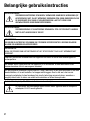 2
2
-
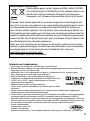 3
3
-
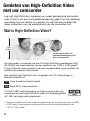 4
4
-
 5
5
-
 6
6
-
 7
7
-
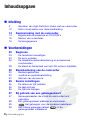 8
8
-
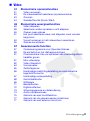 9
9
-
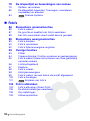 10
10
-
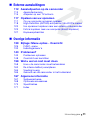 11
11
-
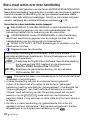 12
12
-
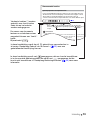 13
13
-
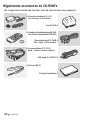 14
14
-
 15
15
-
 16
16
-
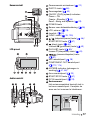 17
17
-
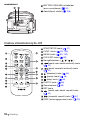 18
18
-
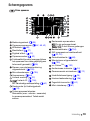 19
19
-
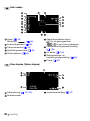 20
20
-
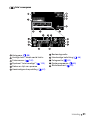 21
21
-
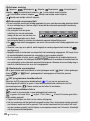 22
22
-
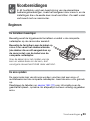 23
23
-
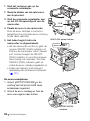 24
24
-
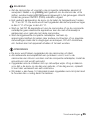 25
25
-
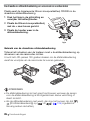 26
26
-
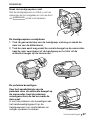 27
27
-
 28
28
-
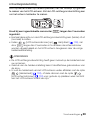 29
29
-
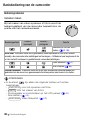 30
30
-
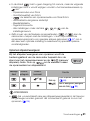 31
31
-
 32
32
-
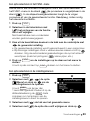 33
33
-
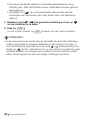 34
34
-
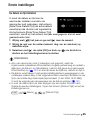 35
35
-
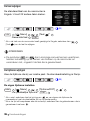 36
36
-
 37
37
-
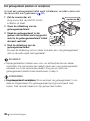 38
38
-
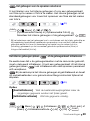 39
39
-
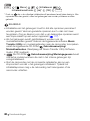 40
40
-
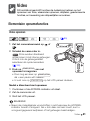 41
41
-
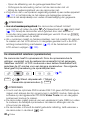 42
42
-
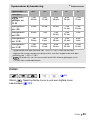 43
43
-
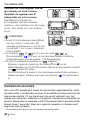 44
44
-
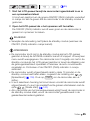 45
45
-
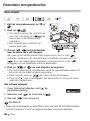 46
46
-
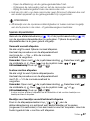 47
47
-
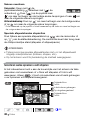 48
48
-
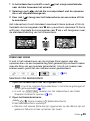 49
49
-
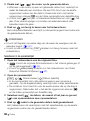 50
50
-
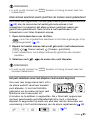 51
51
-
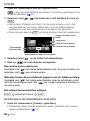 52
52
-
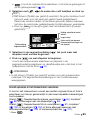 53
53
-
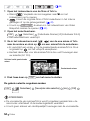 54
54
-
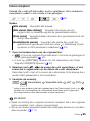 55
55
-
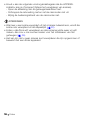 56
56
-
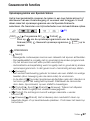 57
57
-
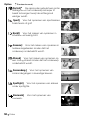 58
58
-
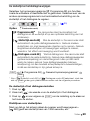 59
59
-
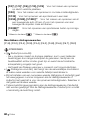 60
60
-
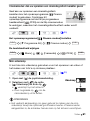 61
61
-
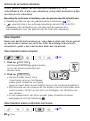 62
62
-
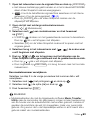 63
63
-
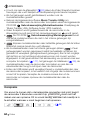 64
64
-
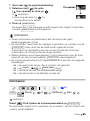 65
65
-
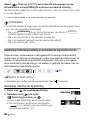 66
66
-
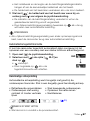 67
67
-
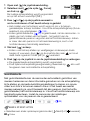 68
68
-
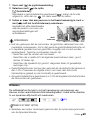 69
69
-
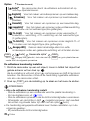 70
70
-
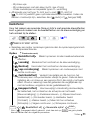 71
71
-
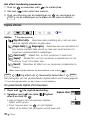 72
72
-
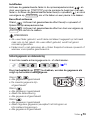 73
73
-
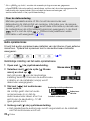 74
74
-
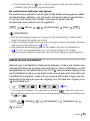 75
75
-
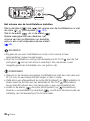 76
76
-
 77
77
-
 78
78
-
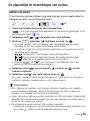 79
79
-
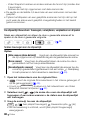 80
80
-
 81
81
-
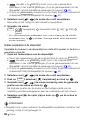 82
82
-
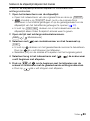 83
83
-
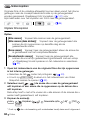 84
84
-
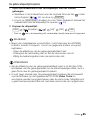 85
85
-
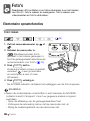 86
86
-
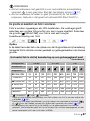 87
87
-
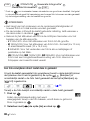 88
88
-
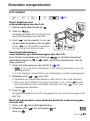 89
89
-
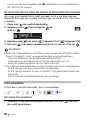 90
90
-
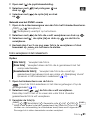 91
91
-
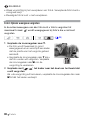 92
92
-
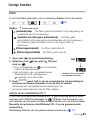 93
93
-
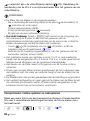 94
94
-
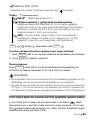 95
95
-
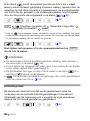 96
96
-
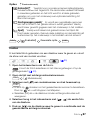 97
97
-
 98
98
-
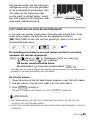 99
99
-
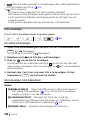 100
100
-
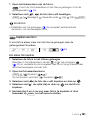 101
101
-
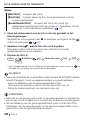 102
102
-
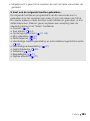 103
103
-
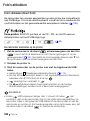 104
104
-
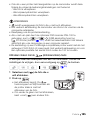 105
105
-
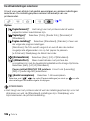 106
106
-
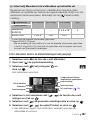 107
107
-
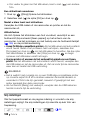 108
108
-
 109
109
-
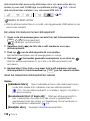 110
110
-
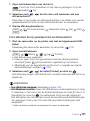 111
111
-
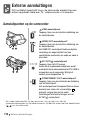 112
112
-
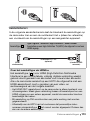 113
113
-
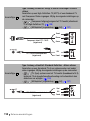 114
114
-
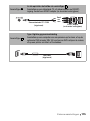 115
115
-
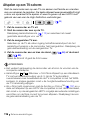 116
116
-
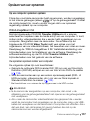 117
117
-
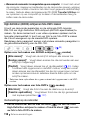 118
118
-
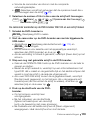 119
119
-
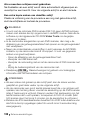 120
120
-
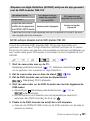 121
121
-
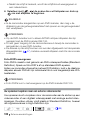 122
122
-
 123
123
-
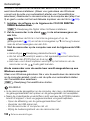 124
124
-
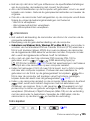 125
125
-
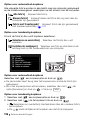 126
126
-
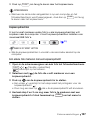 127
127
-
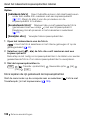 128
128
-
 129
129
-
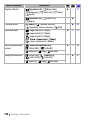 130
130
-
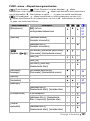 131
131
-
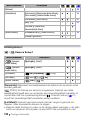 132
132
-
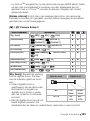 133
133
-
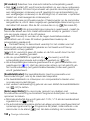 134
134
-
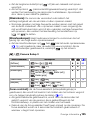 135
135
-
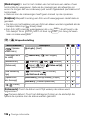 136
136
-
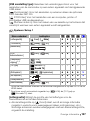 137
137
-
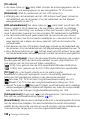 138
138
-
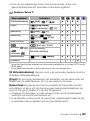 139
139
-
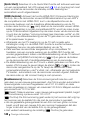 140
140
-
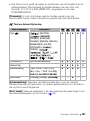 141
141
-
 142
142
-
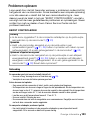 143
143
-
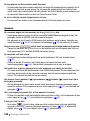 144
144
-
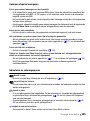 145
145
-
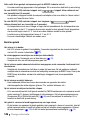 146
146
-
 147
147
-
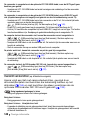 148
148
-
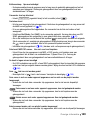 149
149
-
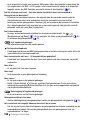 150
150
-
 151
151
-
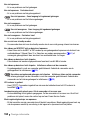 152
152
-
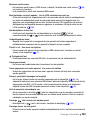 153
153
-
 154
154
-
 155
155
-
 156
156
-
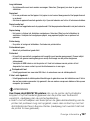 157
157
-
 158
158
-
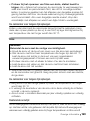 159
159
-
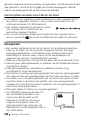 160
160
-
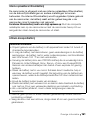 161
161
-
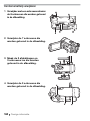 162
162
-
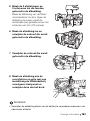 163
163
-
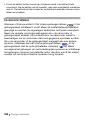 164
164
-
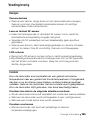 165
165
-
 166
166
-
 167
167
-
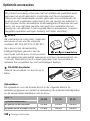 168
168
-
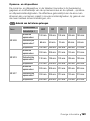 169
169
-
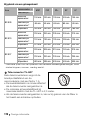 170
170
-
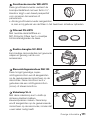 171
171
-
 172
172
-
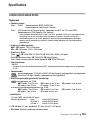 173
173
-
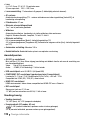 174
174
-
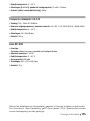 175
175
-
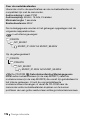 176
176
-
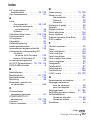 177
177
-
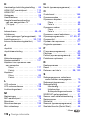 178
178
-
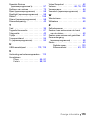 179
179
-
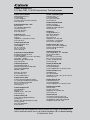 180
180
Canon LEGRIA HF20 de handleiding
- Categorie
- Camcorders
- Type
- de handleiding
- Deze handleiding is ook geschikt voor
Gerelateerde artikelen
-
Canon LEGRIA HF M36 Handleiding
-
Canon Legria HFM31 de handleiding
-
Canon LEGRIA HF M32 Gebruikershandleiding
-
Canon Legria HFS30 Handleiding
-
Canon LEGRIA HF S200 de handleiding
-
Canon FS20 de handleiding
-
Canon LEGRIA FS405 Handleiding
-
Canon LEGRIA FS307 de handleiding
-
Canon Legria HFR17 de handleiding
-
Canon DC320 de handleiding